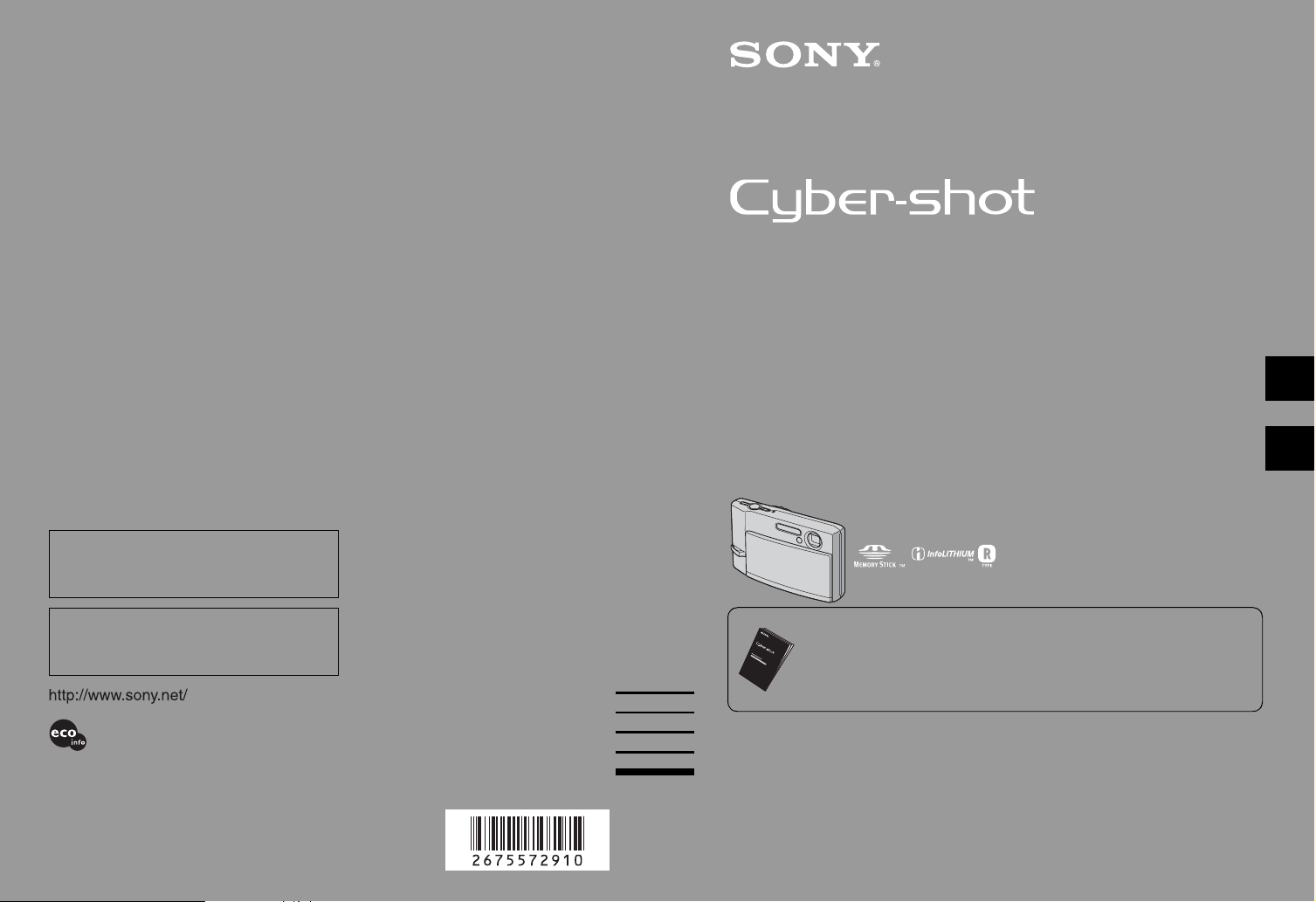
Digital Still Camera
Dodatkowe informacje o tym produkcie i
odpowiedzi na najczęściej zadawane pytania są
na naszej internetowej stronie Obsługi Klienta.
Další informace o produktu a odpovědi na často
kladené dotazy naleznete na našich
internetových stránkách zákaznické podpory.
Wydrukowano na papierze wyprodukowanym w 100%
z makulatury, przy użyciu tuszu na bazie oleju
roślinnego, nie zawierającego lotnych związków
organicznych.
Vytištěno na 100% recyklovaném papíru pomocí
inkoustu bez VOC (prchavá organická sloučenina)
vyrobeného na bázi rostlinného oleje.
Printed in Japan
Poradnik użytkownika/Usuwanie
problemów
Uživatelská příručka/Odstraňování
problémů
DSC-T30
„Przeczytaj najpierw” (oddzielna broszura)
Objaśnienie ustawień i podstawowych operacji podczas fotografowania/podglądu.
„Nejdříve si přečtěte“ (samostatná publikace)
Vysvětluje nastavení a základní činnosti fotografování / přehrávání s vaším
fotoaparátem.
Instrukcja obsługi
Przed rozpoczęciem używania aparatu należy dokładnie przeczytać tę instrukcję obsługi i
„Przeczytaj najpierw” (oddzielna broszura) oraz zachować je do wykorzystania w przyszłości.
Návod k obsluze
Před uvedením tohoto přístroje do provozu si laskavě důkladně prostudujte tuto příručku a
příručku „Nejdříve si přečtěte“ (samostatná publikace) a uložte si je k pozdějšímu použití.
2-675-572-91(1)© 2006 Sony Corporation
PL
CZ
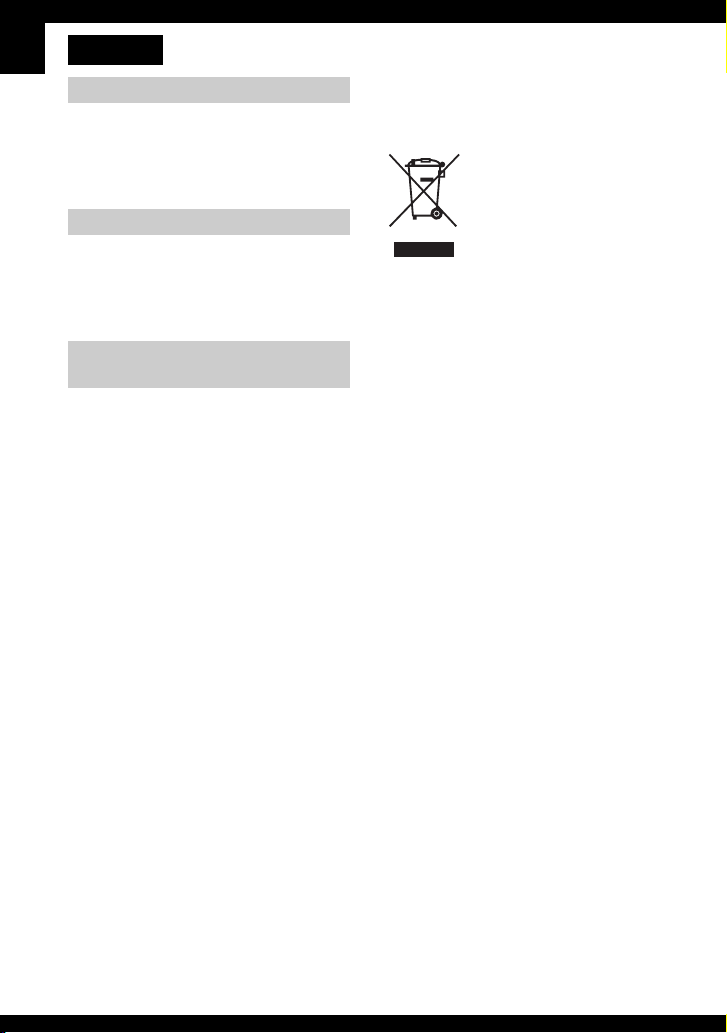
Polski
Ostrzeżenie
Aby zmniejszyć ryzyko pożaru lub
porażenia prądem, nie wystawiać
urządzenia na deszcz i chronić je
przed wilgocią.
OSTRZEŻENIE
Należy używać akumulatora
określonego typu. Użycie innego
akumulatora może grozić pożarem lub
obrażeniami.
Uwaga dla klientów w
Europie
Urządzenie zostało przebadane i uznane za
zgodne z wymaganiami dyrektywy EMC
odnośnie używania przewodów
połączeniowych krótszych niż 3 metry.
Uwaga
Na obraz i dźwięk z aparatu może wpływać
pole elektromagnetyczne o określonej
częstotliwości.
Uwaga
Jeśli ładunki statyczne albo pole
elektromagnetyczne spowodują przerwanie
transmisji danych, należy na nowo uruchomić
używany program albo odłączyć i z powrotem
podłączyć kabel komunikacyjny (USB, itp.).
Pozbycie się zużytego sprzętu
(stosowane w krajach Unii
Europejskiej i w pozostałych
krajach europejskich
stosujących własne systemy
zbiórki)
Ten symbol na produkcie lub jego opakowaniu
oznacza, że produkt nie może być traktowany
jako odpad komunalny, lecz powinno się go
dostarczyć do odpowiedniego punktu zbiórki
sprzętu elektrycznego i elektronicznego, w
celu recyklingu. Odpowiednie
zadysponowanie zużytego produktu
zapobiega potencjalnym negatywnym
wpływom na środowisko oraz zdrowie ludzi,
jakie mogłyby wystąpić w przypadku
niewłaściwego zagospodarowania odpadów.
Recykling materiałów pomoże w ochronie
środowiska naturalnego. W celu uzyskania
bardziej szczegółowych informacji na temat
recyklingu tego produktu, należy
skontaktować się z lokalną jednostką
samorządu terytorialnego, ze służbami
zagospodarowywania odpadów lub ze
sklepem, w którym zakupiony został ten
produkt.
PL
2
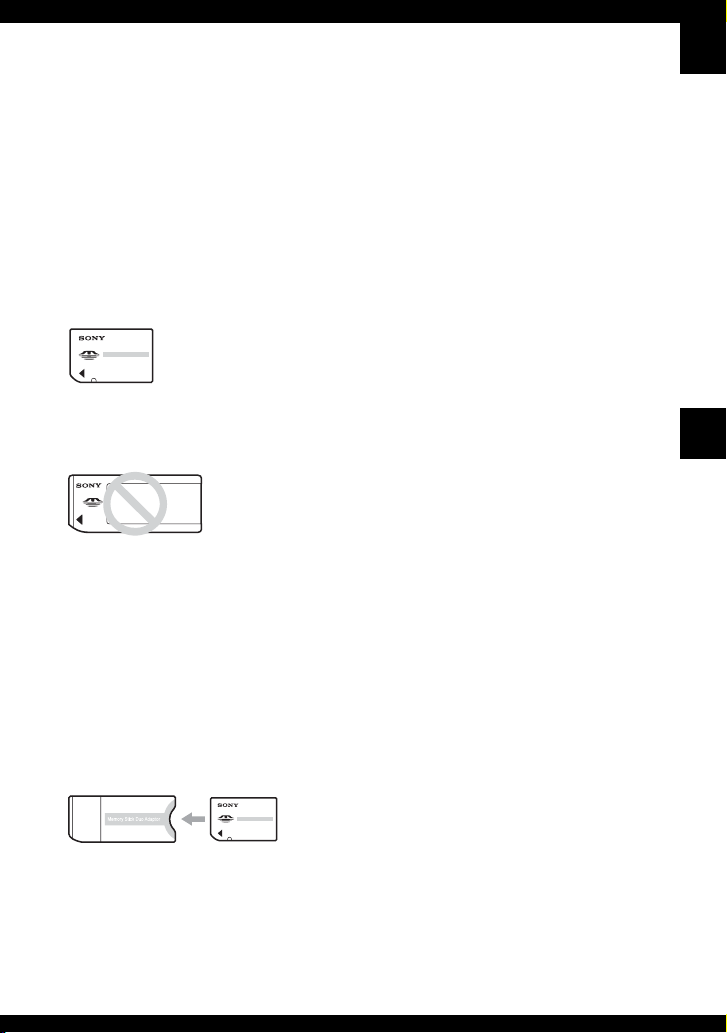
Uwagi o korzystaniu z aparatu
Rodzaje kart pamięci
„Memory Stick”, które mogą
być używane (brak w
zestawie)
Chipowym nośnikiem danych
używanym w tym aparacie jest „Memory
Stick Duo”. Dostępne są dwa rodzaje
„Memory Stick”.
„Memory Stick Duo”: można
używać karty „Memory Stick
Duo” w tym aparacie.
„Memory Stick”: nie można
używać karty „Memory Stick”
w tym aparacie.
Nie można używać innych
kart pamięci.
• Szczegółowe informacje o „Memory Stick
Duo”, zobacz str. 104.
Używanie karty pamięci
„Memory Stick Duo” w
urządzeniu zgodnym z
„Memory Stick”
Można używać karty pamięci „Memory
Stick Duo”, wkładając ją do adaptera
Memory Stick Duo (brak w zestawie).
Adapter Memory Stick Duo
Uwagi o akumulatorze
„InfoLITHIUM”
• Przed pierwszym użyciem aparatu należy
naładować akumulator (w zestawie).
(
t krok 1 w „Przeczytaj najpierw”)
• Akumulator może być ładowany nawet jeśli
nie został zupełnie rozładowany. Ponadto,
nawet jeśli akumulator nie jest w pełni
naładowany, jego częściowe zasoby energii
mogą być wykorzystane tak jak są.
• Jeżeli akumulator nie będzie używany przez
długi czas, należy całkowicie go rozładować,
wyjąć z aparatu i przechowywać w
chłodnym, suchym miejscu. Służy to
zachowaniu funkcji akumulatora (str. 106).
• Szczegółowe informacje o stosowanym
akumulatorze, zobacz str. 106.
Obiektyw Carl Zeiss
Aparat jest wyposażony w obiektyw
Carl Zeiss, który umożliwia robienie
ostrych zdjęć o doskonałym kontraście.
Obiektyw tego aparatu został
wyprodukowany pod kontrolą systemu
zapewnienia jakości zatwierdzonego
przez Carl Zeiss zgodnie ze standardami
jakości Carl Zeiss w Niemczech.
Brak odszkodowania za
zawartość nagrania
Jeśli rejestracja lub odtwarzanie okażą
się niemożliwe ze względu na
uszkodzenie aparatu lub nośnika danych
itp., nie ma możliwości uzyskania z tego
tytułu odszkodowania za zawartość
nagrania.
Kopia zapasowa danych
pamięci wewnętrznej i karty
„Memory Stick Duo”
Nie należy wyłączać aparatu ani
wyjmować akumulatora lub karty
„Memory Stick Duo” gdy pali się
lampka aktywności, ponieważ dane
pamięci wewnętrznej lub dane karty
„Memory Stick Duo” mogą ulec
zniszczeniu. Należy chronić dane
wykonując kopie zapasowe. Metoda
wykonania kopii zapasowej opisana jest
na str. 23.
PL
PL
3
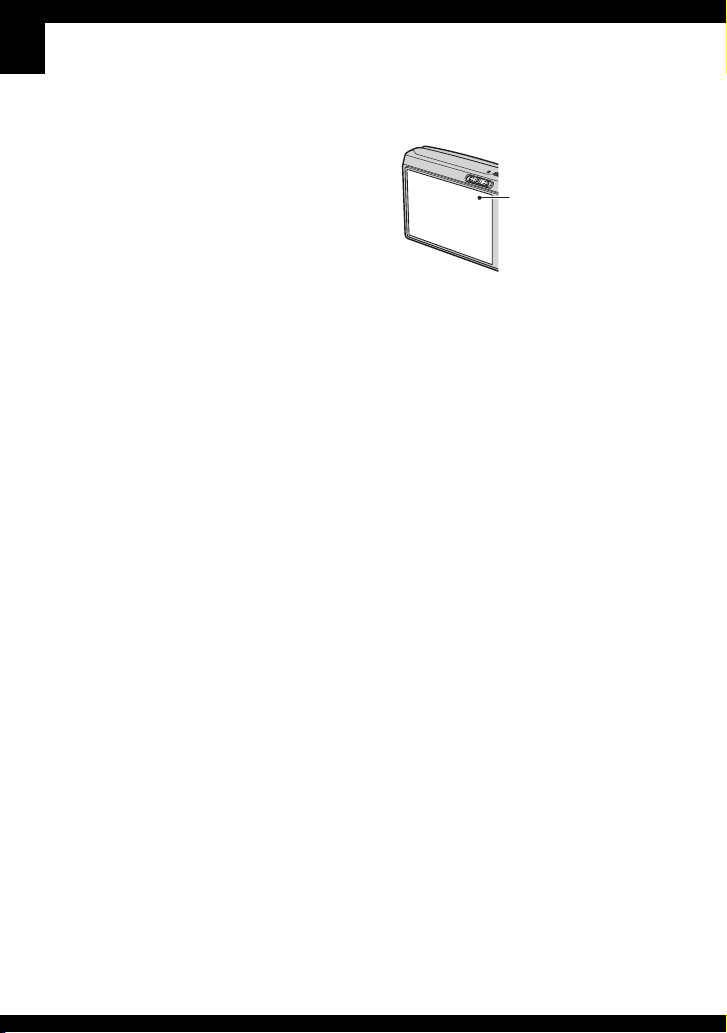
Uwagi o nagrywaniu/
odtwarzaniu
• Ten aparat nie jest odporny na pyły, na
ochlapanie, ani nie jest wodoszczelny. Przed
użyciem aparatu należy przeczytać
„Zalecenia eksploatacyjne” (str. 108).
• Przed przystąpieniem do rejestrowania
wydarzeń niepowtarzalnych należy wykonać
próbny zapis aby upewnić się, że aparat
działa prawidłowo.
• Należy uważać, aby nie zamoczyć aparatu.
Woda wewnątrz aparatu może spowodować
uszkodzenie, które w niektórych
przypadkach może być nienaprawialne.
• Nie celować aparatem w stronę słońca lub
innego źródła jasnego światła. Może to
spowodować awarię aparatu.
• Nie używać aparatu w miejscach
występowania silnych fal radiowych lub
promieniowania. Poprawna rejestracja lub
odtwarzanie może nie być możliwe.
• Używanie aparatu w miejscach piaszczystych
lub zapylonych może doprowadzić do awarii.
• Jeśli nastąpi skroplenie wilgoci, przed
użyciem aparatu należy je usunąć (str. 108).
• Nie potrząsać aparatem ani go nie uderzać.
Może to spowodować nie tylko
nieprawidłowości w działaniu i uniemożliwić
rejestrowanie obrazów, ale również być
przyczyną nienaprawialnych uszkodzeń
urządzenia rejestrującego lub spowodować
uszkodzenie, a nawet utratę danych
zdjęciowych.
• Wyczyścić lampę błyskową przed użyciem.
Ciepło błysku może powodować, iż kurz na
powierzchni lampy ulegnie przebarwieniu
lub przylgnie do powierzchni lampy,
skutkując niewystarczającą emisją światła.
Uwagi dotyczące ekranu LCD
i obiektywu
• Ekran LCD został wykonany z
wykorzystaniem niezwykle precyzyjnych
technologii, dzięki czemu ponad 99,99%
pikseli jest rzeczywiście w użyciu. Jednakże
na ekranie LCD i w celowniku LCD mogą
się na stałe pojawić maleńkie czarne i/lub
jasne punkty (białe, czerwone, niebieskie lub
zielone). Występowanie tych punktów jest
PL
4
normalnym efektem procesu produkcyjnego
i w żaden sposób nie wpływa na nagranie.
Czarne, białe,
czerwone,
niebieskie lub
zielone punkty
• Narażenie ekranu LCD lub obiektywu na
długotrwałe bezpośrednie działanie
promieni słonecznych może spowodować ich
uszkodzenie. Zachować ostrożność, kładąc
aparat w pobliżu okna lub na dworze.
• Nie należy naciskać ekranu LCD. Ekran
może utracić kolor, co może być przyczyną
wadliwego funkcjonowania.
• W niskiej temperaturze może wystąpić
smużenie obrazów na ekranie LCD. Nie jest
to usterka.
• Należy uważać, aby nie uderzyć obiektywu
ani za mocno go nie naciskać.
O zgodności danych obrazu
• Aparat jest zgodny z uniwersalnym
standardem DCF (Design rule for Camera
File system), opracowanym przez JEITA
(Japan Electronics and Information
Technology Industries Association).
• Nie gwarantuje się możliwości odtworzenia
w innych urządzeniach obrazów
zarejestrowanych tym aparatem ani
możliwości odtworzenia w tym aparacie
obrazów zarejestrowanych lub
przetworzonych w innym urządzeniu.
Ostrzeżenie dotyczące praw
autorskich
Programy telewizyjne, filmy, taśmy wideo i
inne materiały mogą być chronione prawami
autorskimi. Rejestracja takich materiałów bez
zezwolenia może stanowić naruszenie
przepisów dotyczących ochrony praw
autorskich.
Zdjęcia wykorzystane
w instrukcji
Przykładowe zdjęcia znajdujące się w
instrukcji są reprodukcjami, a nie faktycznymi
zdjęciami wykonanymi za pomocą tego
właśnie aparatu.
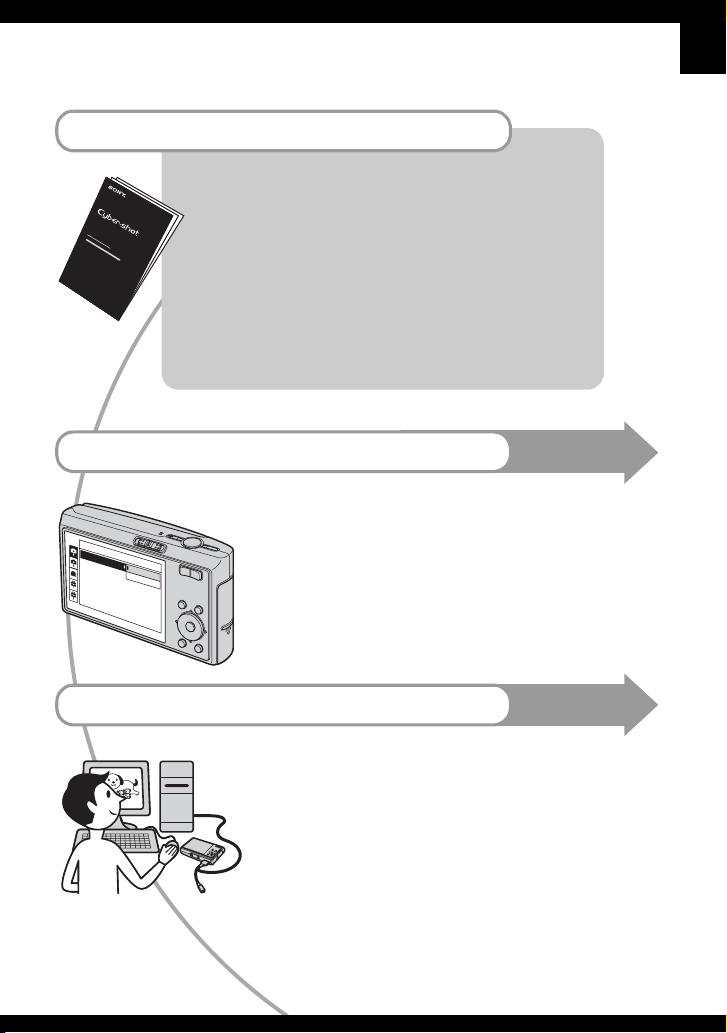
Aby w pełni wykorzystać możliwości
cyfrowego aparatu fotograficznego
Przygotowujemy aparat i bez problemu robimy zdjęcia
„Przeczytaj najpierw” (oddzielna
broszura)
1 Przygotowanie akumulatora
2 Włączanie aparatu/ustawianie zegara
3 Wkładanie karty „Memory Stick Duo” (brak w
zestawie)
4 Wybranie rozmiaru zdjęcia
5 Proste fotografowanie (Tryb automatycznej regulacji)
Fotografowanie (Preselekcja sceny)
6 Oglądanie/kasowanie obrazów
Zaprzyjaźniamy się z aparatem
• Fotografowanie z wybranymi nastawieniami (Tryb
fotografowania z Autoprogramem) t str. 25
• Oglądanie obrazów przy użyciu prezentacji zdjęć
t str. 27
• Różne rodzaje fotografowania/odtwarzania z użyciem
menu t str. 30
• Zmiana domyślnych nastawień t str. 49
Podłączamy aparat do komputera lub drukarki
• Skopiowanie zdjęć na komputer pozwala na ich
edytowanie w różny sposób t str. 62
• Zdjęcia można drukować podłączając aparat
bezpośrednio do drukarki (Tylko drukarki zgodne
zPictBridge) t str. 80
Ta instrukcja
obsługi
Ta instrukcja
obsługi
PL
5
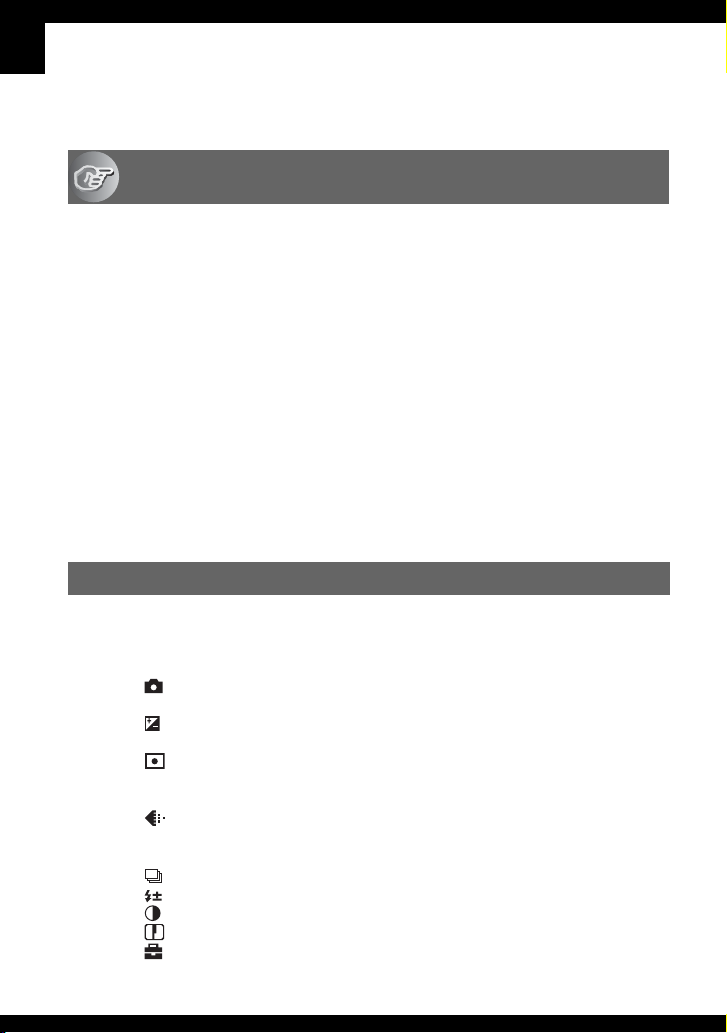
Spis treści
Uwagi o korzystaniu z aparatu................................................................3
Korzystanie z aparatu
Podstawowe techniki uzyskiwania lepszych zdjęć................................9
Ostrość – Dobre zogniskowanie na obiekcie .................................................. 9
Naświetlenie – Regulowanie intensywności światła ..................................... 10
Kolor – O wpływie oświetlenia ....................................................................... 11
Jakość – O „jakości zdjęcia” i „rozmiarze zdjęcia”....................................... 11
Elementy aparatu...................................................................................13
Wskaźniki na ekranie.............................................................................15
Zmiana wyświetlenia na ekranie...........................................................20
Ilość zdjęć i czas rejestracji filmów.......................................................21
W wypadku braku karty „Memory Stick Duo” (Nagrywanie przy
użyciu pamięci wewnętrznej) ...........................................................22
Trwałość akumulatora i liczba obrazów, które można zarejestrować/
obejrzeć..................................................................................................24
Używanie przełącznika trybu pracy...................................................... 25
Używanie prezentacji zdjęć...................................................................27
Używanie menu
Korzystanie z opcji menu............................................................... 30
Opcje menu ........................................................................................31
Menu fotografowania.............................................................................33
(Aparat)
COLOR (Tryb koloru)
(EV)
9 (Fokus)
(Tryb pomiaru)
WB (Balans bieli)
ISO
(Jakość obrazu)
Mode (Tryb NAGR)
BRK (Stopień ekspoz.)
M
(Interwał)
(Moc błysku)
(Kontrast)
(Ostrość)
(Nastawienia)
PL
6
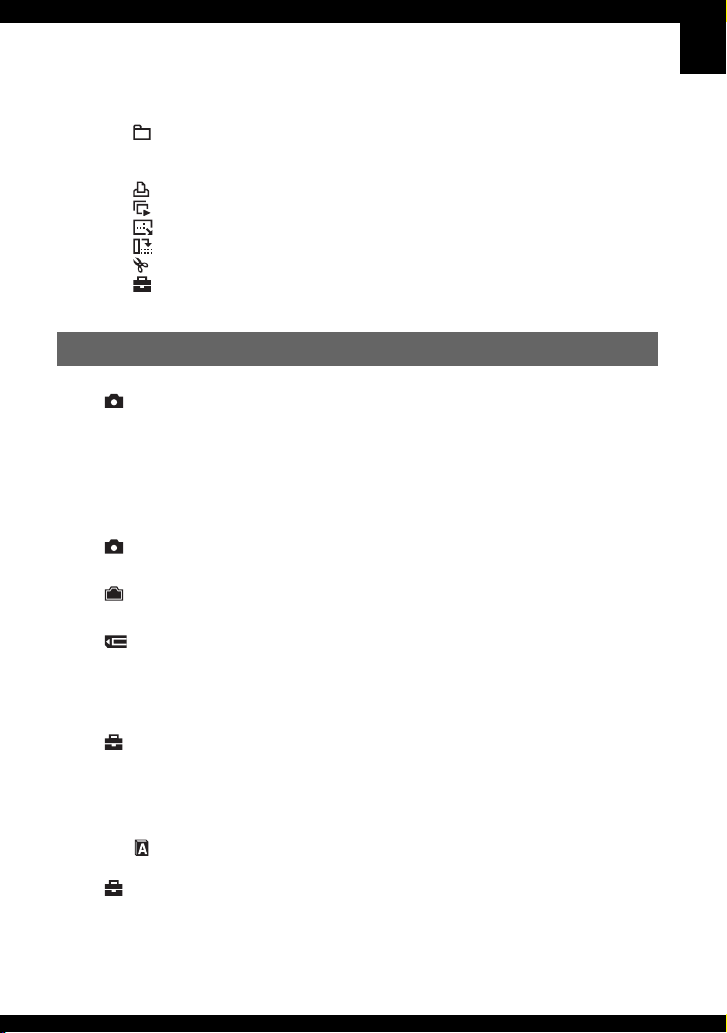
Menu podglądu ......................................................................................42
(Katalog)
- (Chroń)
DPOF
(Drukuj)
(Slajdy)
(Zmień rozm)
(Obróć)
(Podziel)
(Nastawienia)
Przycin
Używanie ekranu nastawień
Używanie opcji nastawiania...........................................................49
Aparat1..............................................................................................51
1
Tryb AF
Zoom cyfrowy
Info funkcji
Reduk czerw oczu
Iluminacja AF
Auto podgląd
Aparat2..............................................................................................54
2
STEADY SHOT
Narzędzie pamięci wew....................................................................55
Format
Narzędzie Memory Stick ..................................................................56
Format
Utwórz katalog REC
Zmień katalog REC
Kopiuj
Nastaw1.............................................................................................58
1
Pobierz muzykę
Formatuj muzykę
Podświetl ekran
Brzęczyk
Język
Inicjalizuj
Nastaw2.............................................................................................60
2
Numer pliku
Połącz USB
Wyjście wideo
Nastaw zegar
PL
7
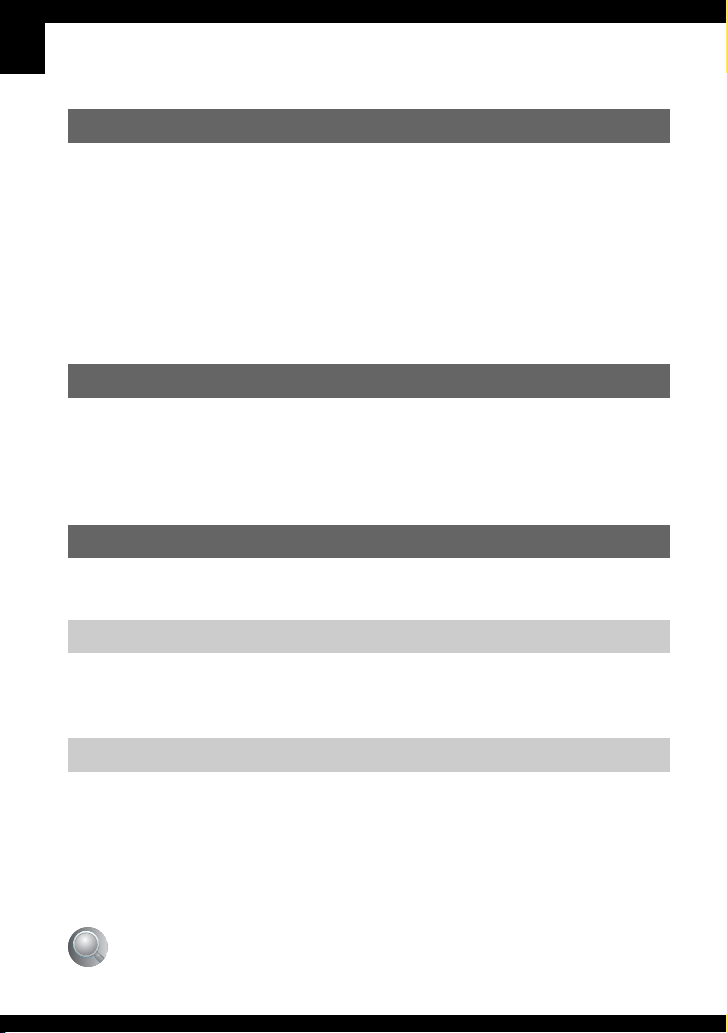
Używanie komputera
Przyjemność korzystania z komputera Windows.................................62
Instalowanie programu (w zestawie).....................................................64
Kopiowanie zdjęć na komputer ............................................................65
Oglądanie za pomocą aparatu plików zapisanych w komputerze
(używając karty „Memory Stick Duo”) ..................................................71
Używanie programu „Cyber-shot Viewer” (w zestawie).......................72
Korzystanie z programu „Music Transfer” (w zestawie).......................76
Używanie komputera Macintosh........................................................... 77
Drukowanie zdjęć
Jak drukować zdjęcia............................................................................79
Drukowanie zdjęć bezpośrednio, przy użyciu drukarki zgodnej z
PictBridge...............................................................................................80
Drukowanie w punkcie usługowym ......................................................84
Podłączanie aparatu do odbiornika TV
Oglądanie zdjęć na ekranie telewizora .................................................86
Rozwiązywanie problemów
Rozwiązywanie problemów................................................................... 88
Wskaźniki ostrzegawcze i komunikaty............................................... 101
PL
8
Inne
O karcie „Memory Stick”.....................................................................104
O używaniu akumulatora „InfoLITHIUM”............................................106
O ładowarce akumulatora ................................................................... 107
Zalecenia eksploatacyjne.................................................................... 108
Dane techniczne ..................................................................................110
Indeks
..............................................................................................111
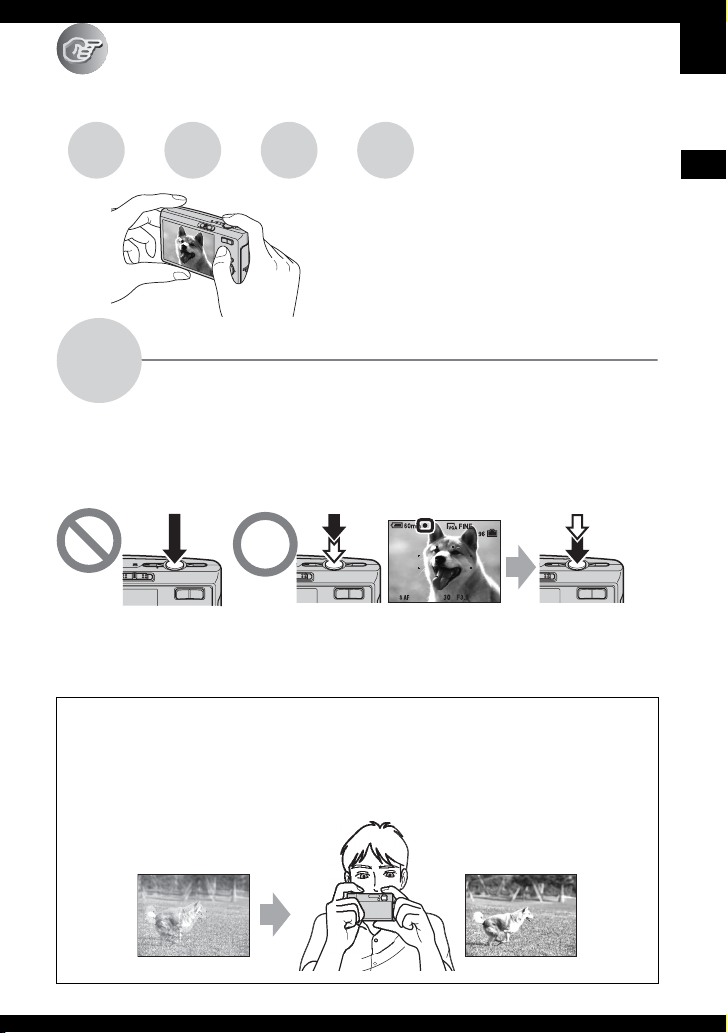
Korzystanie z aparatu
Podstawowe techniki uzyskiwania
lepszych zdjęć
Ostrość Naświet-
Kolor Jakość
lenie
W tej części omówione są podstawy,
pozwalające na używanie aparatu z
przyjemnością. Wyjaśnione jest używanie
różnych funkcji aparatu, takich jak
przełącznik trybu pracy (str. 25), rodzaje
menu (str. 30), itd.
Ostrość
Dobre zogniskowanie na obiekcie
Gdy spust migawki zostaje wciśnięty do połowy, aparat nastawia fokus automatycznie
(Autofokus). Należy wcisnąć spust migawki tylko do połowy.
Wcisnąć spust
migawki od razu
do końca.
Aby sfotografować obraz trudny do zogniskowania
Wcisnąć spust
migawki do
połowy.
Wskaźnik blokady
AE/A F
Migający wskaźnik
, Wskaźnik zapala
się/słychać sygnał
t [Fokus] (str. 35)
Wcisnąć
całkowicie
spust migawki.
Jeżeli obraz jest niewyraźny nawet po zogniskowaniu, przyczyną mogą być drgania
aparatu.
t Zobacz „Jak uniknąć rozmazania” (poniżej).
Korzystanie z aparatu
Jak uniknąć rozmazania
Trzymaj aparat mocno obiema rękami, przyciskając ramiona do tułowia. Zaleca
się oparcie plecami o drzewo lub ścianę budynku w celu zwiększenia stabilności.
Pomaga także użycie samowyzwalacza ustawionego na 2 sekundy, włączenie
funkcji redukcji rozmazania lub zastosowanie statywu. W warunkach słabego
oświetlenia należy używać lampy błyskowej.
PL
9
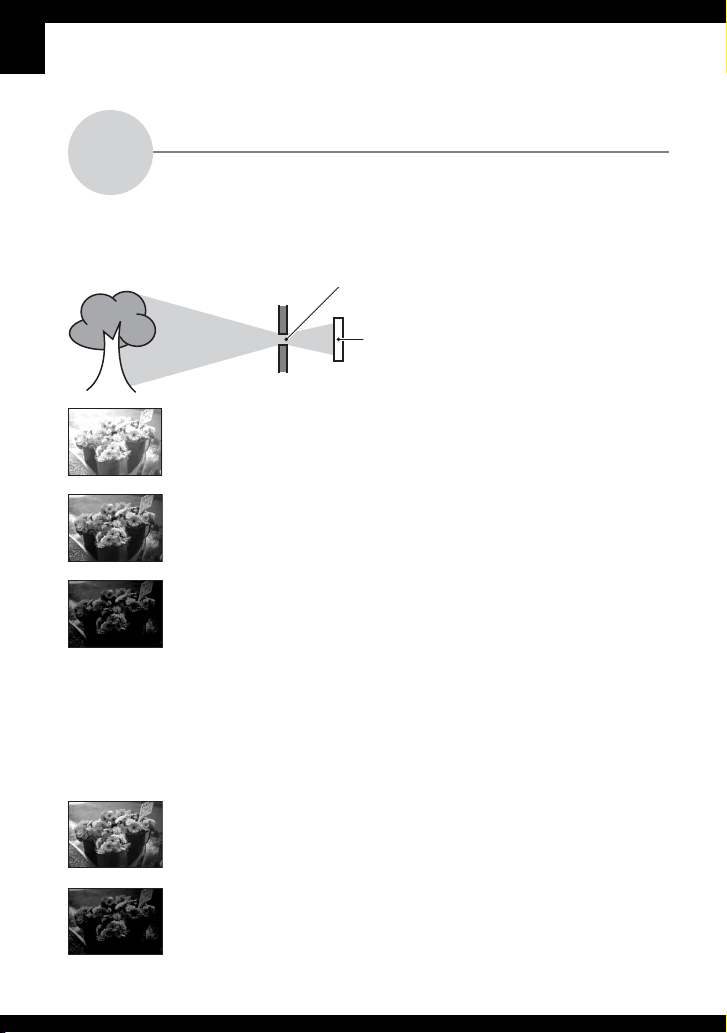
Naświetlenie
Można tworzyć różne zdjęcia, regulując naświetlenie i czułość ISO. Naświetlenie to
ilość światła uzyskanego przez aparat w momencie zwolnienia migawki.
Regulowanie intensywności światła
Czas otwarcia migawki = Ilość czasu, w którym
Naświetlenie:
Przysłona =Wielkość otworu, przez który
przechodzi światło
Czułość nagrywania
ISO =
aparat otrzymuje
światło
Prześwietlenie
= za dużo światła
Obraz rozbielony
Prawidłowe
naświetlenie
Niedoświetlenie
= za mało światła
Obraz ciemny
Naświetlenie jest automatycznie
nastawiane na właściwą wartość w trybie
automatycznej regulacji. Można jednak
nastawić je ręcznie, korzystając z
poniższych funkcji.
Regulacja ekspozycji:
Umożliwia zmianę wartości ekspozycji
ustawionej przez aparat. t str. 33
Tryb pomiaru:
Umożliwia zmianę miejsca, w którym
dokonuje się pomiaru na fotografowanym
obiekcie w celu określenia naświetlenia.
t str. 37
Regulowanie czułości ISO
ISO jest jednostką pomiaru (czułości) określającą, jak dużo światła otrzymuje
urządzenie absorbujące obraz (odpowiednik kliszy fotograficznej). Nawet przy tym
samym naświetleniu zdjęcia różnią się, zależnie od czułości ISO.
Regulowanie czułości ISO t str. 38
Duża czułość ISO
Zarejestrowany obraz jest jasny, nawet gdy fotografowanie odbywa się w
ciemnym miejscu.
Jednak zdjęcie może być nieczyste.
Mała czułość ISO
Nagrywa bardziej gładki obraz.
Jednak gdy zdjęcie jest niedostatecznie naświetlone, może być
ciemniejsze.
PL
10
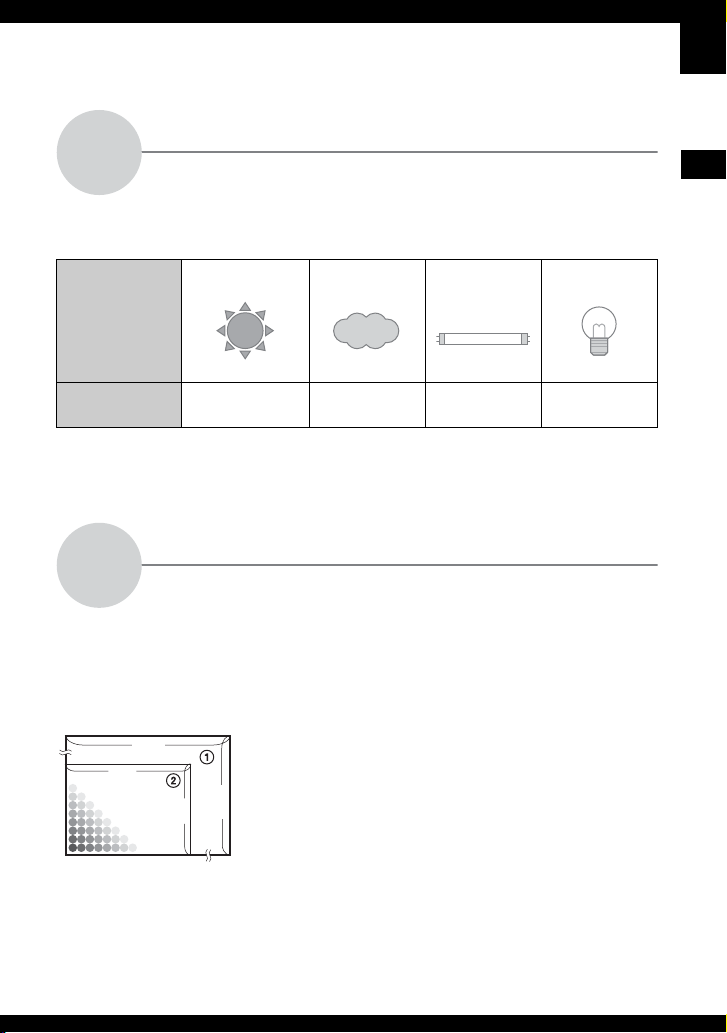
Kolor
O wpływie oświetlenia
Na to, jak jest widoczny kolor obiektu, mają wpływ warunki oświetlenia.
Przykład: Kolor zdjęcia zależy od źródła światła
Pogoda/
oświetlenie
Charakterystyka
światła
Ton kolorystyczny jest regulowany automatycznie w trybie automatycznej regulacji.
Można jednak wyregulować ton kolorystyczny ręcznie za pomocą funkcji [Balans bieli]
(str. 37).
Jakość
Cyfrowy obraz powstaje jako zbiór małych punktów zwanych pikselami.
Jeżeli zawiera dużą ilość pikseli, zdjęcie staje się duże, wykorzystuje więcej pamięci, a
wyświetlony obraz jest bardzo szczegółowy. „Rozmiar zdjęcia” jest ukazany za pomocą
liczby pikseli. Nawet jeśli na ekranie aparatu nie widać różnicy, szczegółowość jak i czas
przetwarzania danych różnią się, gdy obraz jest drukowany lub zostaje wyświetlony na
ekranie komputera.
Opis związku pikseli z rozmiarem zdjęcia
640
Piksele
Światło dzienne Pochmurnie Światło
Białe
(standardowe)
Sinawe O niebieskim
jarzeniowe
odcieniu
O „jakości zdjęcia” i „rozmiarze zdjęcia”
3072
480
1 Rozmiar zdjęcia: 7M
3072 pikseli × 2304 pikseli = 7 077 888 pikseli
2 Rozmiar zdjęcia: VGA (E-mail)
2304
640 pikseli × 480 pikseli = 307 200 pikseli
Światło żarowe
Czerwonawe
Korzystanie z aparatu
PL
11
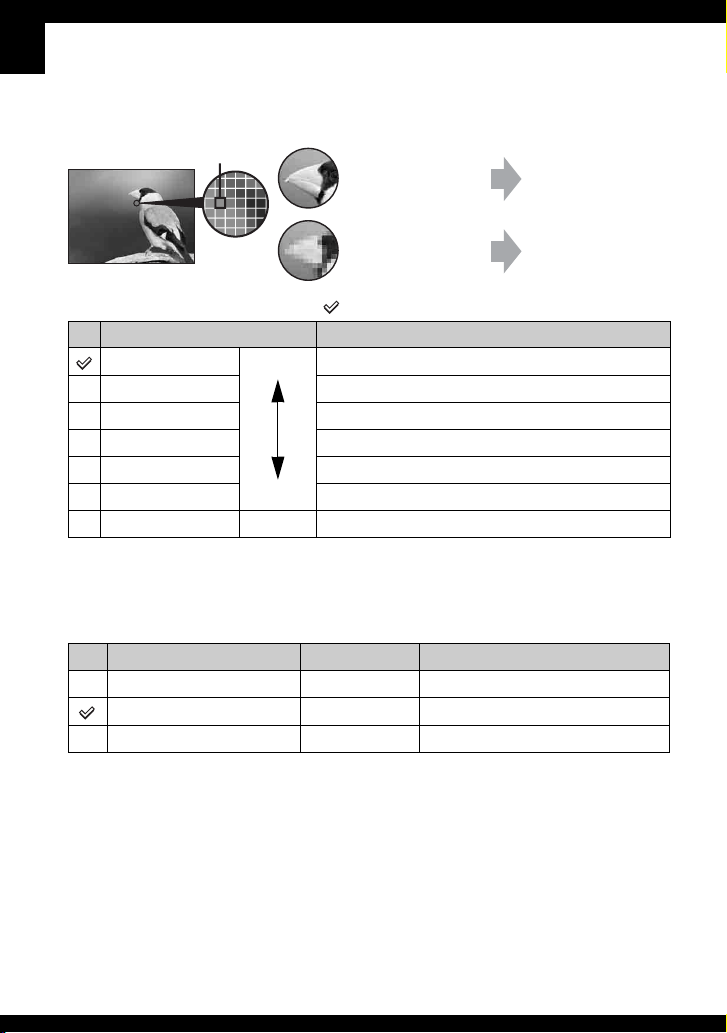
Wybieranie używanego rozmiaru zdjęcia (t krok 4
w „Przeczytaj najpierw”)
Piksel
Dużo pikseli
(Dobra jakość
obrazu i duży
rozmiar pliku)
Mało pikseli
(Gorsza jakość
obrazu, ale mały
rozmiar pliku)
Nastawienia fabryczne są oznaczone .
Rozmiar zdjęcia Sposób wykorzystania
7M (3072×2304) Większy
1)
(3072×2048) Zachowuje proporcje 3:2
3:2
Wydruk maks A3/11×17"
5M (2592×1944) Wydruk maks A4/8×10"
3M (2048×1536) Wydruk maks 13×18cm/5×7"
2M (1632×1224) Wydruk maks 10×15cm/4×6"
VGA (640×480) Do poczty e-mail
2)
(1920×1080) Wyświetlane na 16:9 HDTV
16:9
1) Zapisywane obrazy mają proporcje 3:2, czyli takie same, jak np. papier do drukowania fotografii i
pocztówki.
2) Brzegi obrazu z obu stron mogą zostać obcięte podczas druku (str. 98).
3) Dzięki użyciu gniazda kart pamięci Memory Stick lub połączenia USB można uzyskać obrazy o
wyższej jakości.
Rozmiar obrazu filmu Klatek/sekunda Sposób wykorzystania
Mniejszy
640(Wys.jakość) (640×480) Około 30 Na ekranie TV (wysoka jakość)
640(Standard) (640×480) Około 17 Na ekranie TV (standard)
160 (160×112) Około 8 Do poczty e-mail
• Im większy rozmiar obrazu, tym wyższa jego jakość.
• Im więcej klatek na sekundę aparat odtwarza, tym bardziej płynne jest odtwarzanie.
Przykład:
Drukowanie w
rozmiarze
maksymalnie A3
Przykład: Zdjęcie
dołączone do poczty
e-mail
3)
Wybieranie kombinacji jakości obrazu (współczynnik kompresji)
(str. 38)
Podczas zapisu cyfrowych obrazów można wybrać ich współczynnik kompresji. Po
wybraniu wysokiego współczynnika kompresji obraz będzie ubogi w detale, ale rozmiar
pliku będzie mniejszy.
PL
12
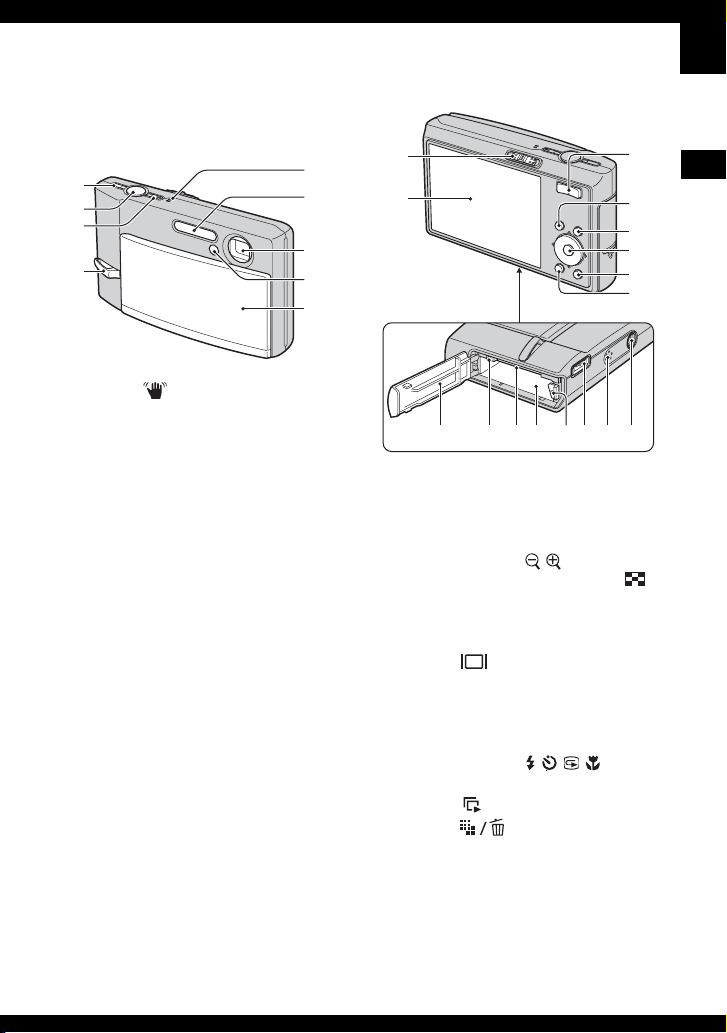
Elementy aparatu
Szczegółowe informacje na stronach,
których numery podano w nawiasach.
1
2
3
4
A Przycisk (STEADY SHOT)
t krok 5 w „Przeczytaj najpierw”)
(
B Spust migawki (
t krok 5 w
„Przeczytaj najpierw”)
C Przycisk POWER/Lampka POWER
t krok 2 w „Przeczytaj najpierw”)
(
D Zaczep paska na dłoń (
t „Przeczytaj
najpierw”)
E Mikrofon
F Lampa błyskowa (
t krok 5 w
„Przeczytaj najpierw”)
G Obiektyw
H Lampa samowyzwalacza (
„Przeczytaj najpierw”)/
Wspomaganie AF (53)
I Osłona obiektywu (
t krok 2 w
„Przeczytaj najpierw”)
5
6
7
8
9
t krok 5 w
1
2
9 0 qaqs qdqf qg qh
3
4
5
6
7
8
A Przełącznik trybu pracy (25)
B Ekran LCD (20)
C
Fotografowanie: Przycisk zoom (W/T)
t
krok 5 w „Przeczytaj najpierw”
(
)
Podgląd: Przycisk /
(Powiększanie obrazu)/Przycisk
(Indeks) (
t krok 6 w „Przeczytaj
najpierw”)
D Przycisk MENU (30)
E Przycisk (Przełącznik
wyświetlenia ekranu) (20)
F Przycisk sterowania
Menu wyświetlone: v/V/b/B/
z
(t krok 2 w „Przeczytaj najpierw”)
Menu wyłączone: / / /
t krok 5 w „Przeczytaj najpierw”)
(
G Przycisk (Prezentacja zdjęć) (27)
H Przycisk (Rozmiar/Kasowanie
zdjęcia) (
t krok 4 i 6 w „Przeczytaj
najpierw”)
I Osłona akumulatora/„Memory Stick
t krok 1 i 3 w „Przeczytaj
Duo” (
najpierw”)
J Lampka aktywności (
„Przeczytaj najpierw”)
t krok 4 w
PL
13
Korzystanie z aparatu
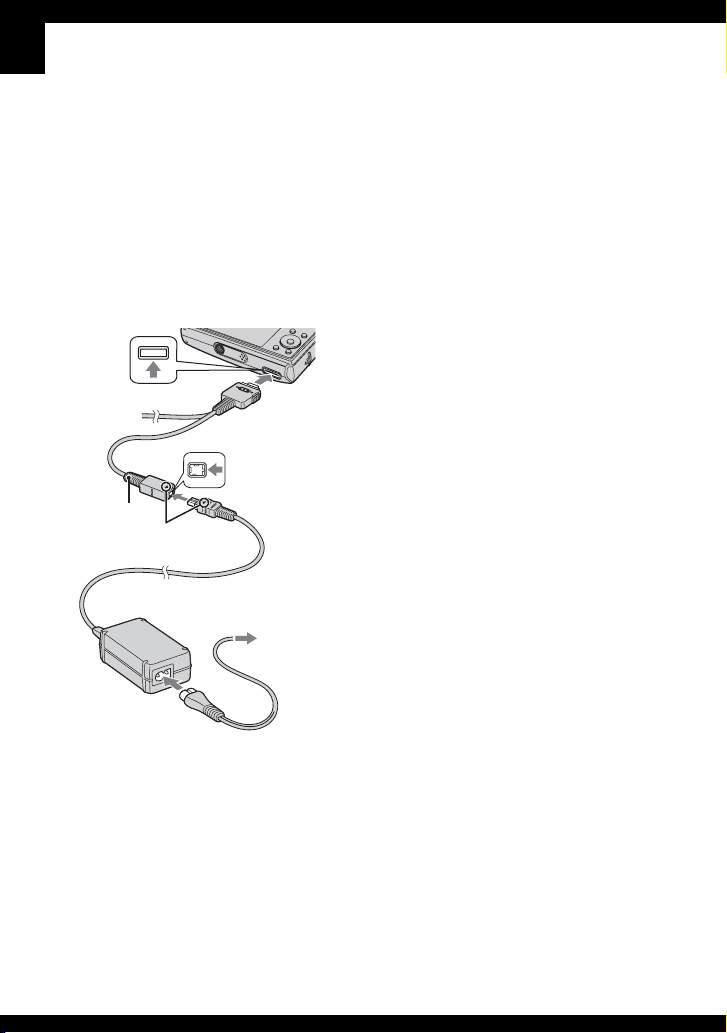
K Gniazdo karty pamięci „Memory
Stick Duo” (
t krok 3 w „Przeczytaj
najpierw”)
L Otwór do wkładania akumulatora
t krok 1 w „Przeczytaj najpierw”)
(
M Dźwignia wyjmowania akumulatora
(
t krok 1 w „Przeczytaj najpierw”)
N Wielozłącze (spód)
Gdy używany jest zasilacz prądu
zmiennego AC-LS5K (brak w
zestawie)
2 Do wielozłącza
1 Do złącza
DC IN
Kabel do
wielozłącza
v znak
3 Do gniazdka
sieciowego
• Akumulatora nie można naładować,
podłączając aparat do zasilacza
sieciowego AC-LS5K. Do ładowania
akumulatora należy używać ładowarki.
t
krok 1 w „Przeczytaj najpierw”)
(
O Głośnik
P Oprawka statywu (spód)
• Stosować statyw ze śrubą krótszą niż
5,5 mm. Nie jest możliwe bezpieczne
zamocowanie aparatu na statywach
mających śruby dłuższe niż 5,5 mm, grozi
to także uszkodzeniem aparatu.
PL
14
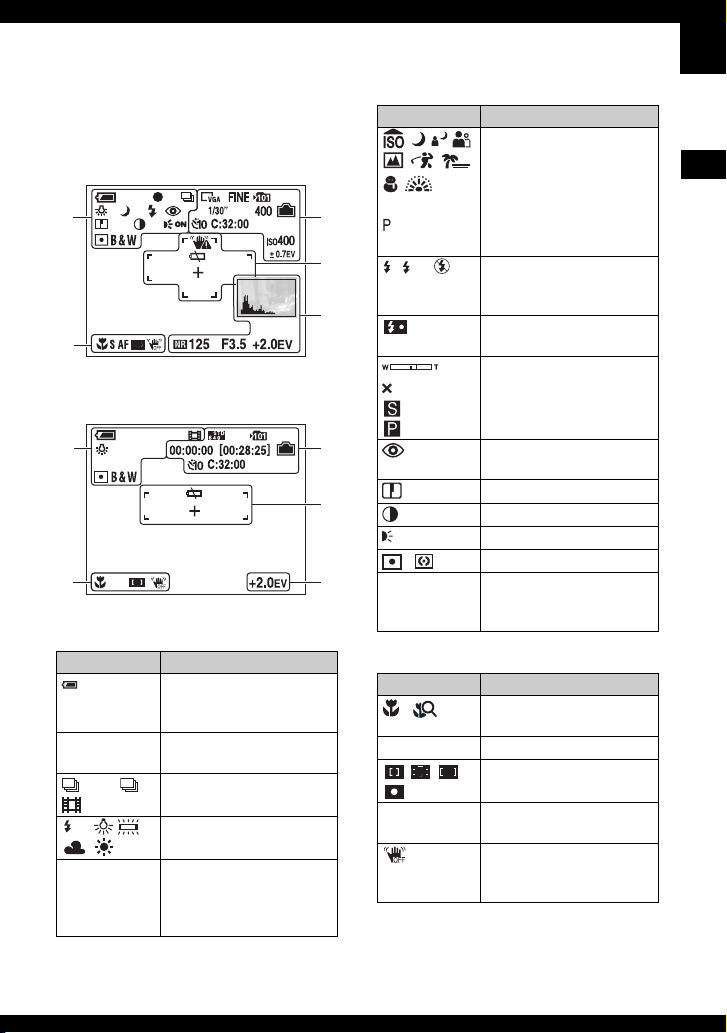
Wskaźniki na ekranie
Szczegółowe informacje na stronach,
których numery podano w nawiasach.
Podczas fotografowania
60min
1
2
Podczas nagrywania filmów
1
2
A
60min
GOTOWY
Wyświetlenie Wskaźnik
60min
Zużycie akumulatora
t krok 1 w „Przeczytaj
(
najpierw”)
z Pamięć AE/AF (
w „Przeczytaj najpierw”)
M
BRK Tryb rejestracji (25, 38)
WB
GOTOWY
NAGRYW
Balans bieli (37)
Stan gotowości/
Nagrywanie filmu
t krok 5 w „Przeczytaj
(
najpierw”)
t krok 5
3
4
5
3
4
5
Wyświetlenie Wskaźnik
Tryb pracy aparatu
(Preselekcja sceny)
t krok 5 w „Przeczytaj
(
najpierw”)
Tryb pracy aparatu
(Program) (25)
SL
Tryb lampy błyskowej
t krok 5 w „Przeczytaj
(
najpierw”)
Ładowanie lampy
błyskowej
Powiększenie zbliżenia
t 51, krok 5 w
1.3
(
„Przeczytaj najpierw”)
Redukcja czerwonych
oczu (52)
Wyrazistość (41)
Kontrast (41)
ON
Iluminacja AF (53)
Tryb pomiaru światła (37)
VIVID
Tryb koloru (33)
NATURAL
SEPIA B&W
B
Wyświetlenie Wskaźnik
Makro/Lupa (t krok 5 w
„Przeczytaj najpierw”)
S AF M A F
Tryb AF (51)
Wskaźnik ramki pola AF
(35)
1.0m Odległość nastawionej
ostrości (35)
STEADY SHOT OFF
t krok 5 w „Przeczytaj
(
najpierw”)
Korzystanie z aparatu
PL
15
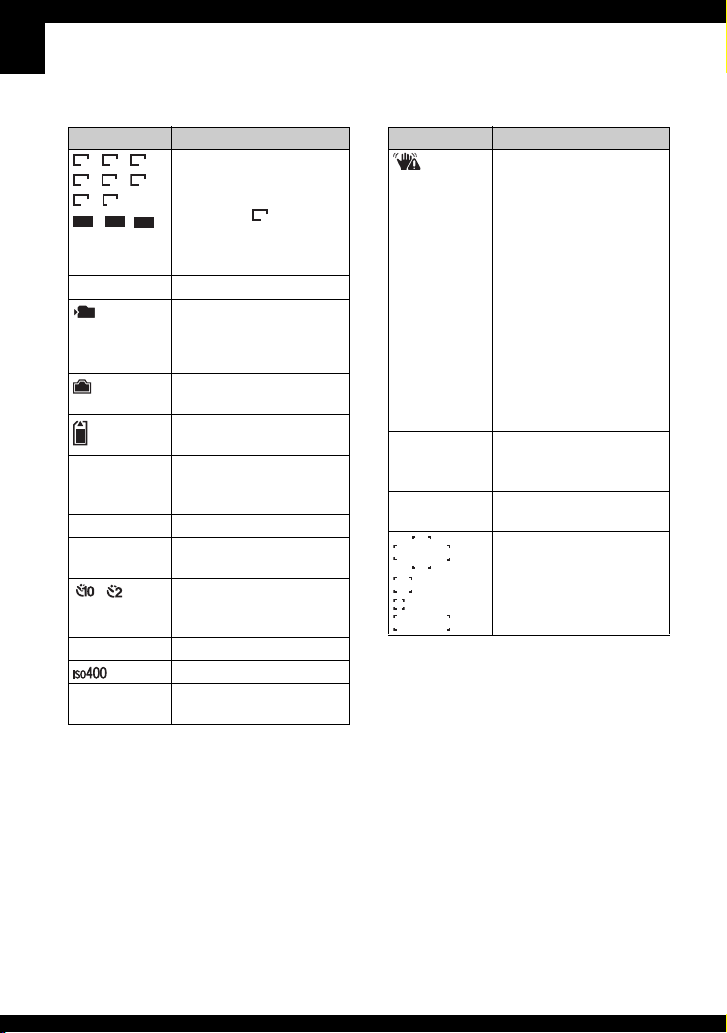
CD
Wyświetlenie Wskaźnik
3:27M 5M
3M 2M 1M
VGA
16:9
FINE
STD
6 40
6 40
Rozmiar zdjęcia
t krok 4 w „Przeczytaj
(
najpierw”)
• Wskaźnik jest
160
wyświetlany tylko po
1M
włączeniu funkcji
Wieloseria.
FINE STD Jakość obrazu (38)
101
Katalog do zapisu (56)
• Nie pojawia się gdy
używana jest pamięć
wewnętrzna.
Pozostała pojemność
pamięci wewnętrznej (22)
Pozostała pojemność
„Memory Stick” (21)
00:00:00
[00:28:05]
Czas nagrywania
[maksymalny czas
nagrywania] (21)
1/30" Odstęp w wieloserii (40)
400 Liczba zdjęć, które
Wyświetlenie Wskaźnik
Ostrzeżenie o wibracji (9)
•Wskazuje, że wibracje
mogą uniemożliwić
wykonanie ostrego
zdjęcia ze względu na
niedostateczne
oświetlenie. Nawet po
ukazaniu się ostrzeżenia o
wibracjach można nadal
robić zdjęcia. Zalecamy
jednak włączenie funkcji
zapobiegania rozmazaniu,
użycie lampy błyskowej
dla lepszego oświetlenia
lub użycie statywu albo
innych środków
stabilizujących aparat.
E Ostrzeżenie o bliskim
wyczerpaniu
akumulatora (24, 101)
+ Celownik pomiaru
punktowego (37)
Ramka pola AF (35)
można zarejestrować (21)
Samowyzwalacz
t krok 5 w „Przeczytaj
(
najpierw”)
C:32:00 Samodiagnostyka (101)
Liczba ISO (38)
±0.7EV Wartość stopnia
ekspozycji (40)
16
PL
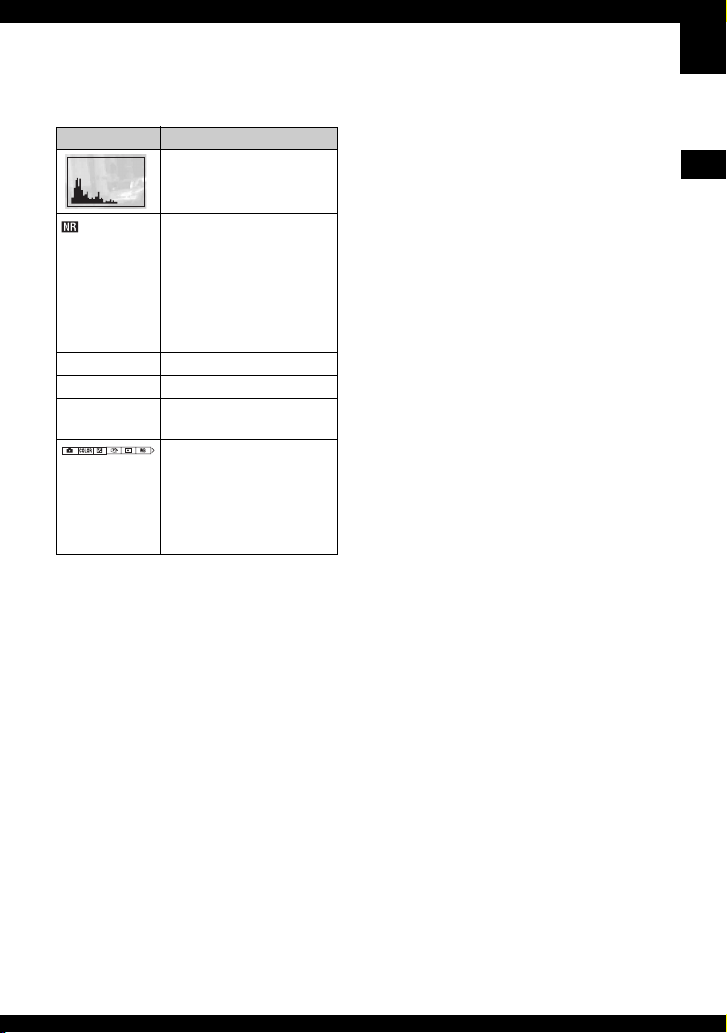
E
Wyświetlenie Wskaźnik
Histogram (20, 34)
Wolna migawka NR
• Przy czasie otwarcia
migawki ustawionym na
1/25 s lub dłuższy
automatycznie włączy się
funkcja wolnej migawki
NR, aby zredukować
zakłócenia obrazu.
125 Czas otwarcia migawki
F3.5 Liczba przysłony
+2.0EV Wartość stopniowania
ekspozycji (33)
Menu (30)
(nie
wyświetlane
na ekranie na
poprzedniej
stronie)
Korzystanie z aparatu
PL
17
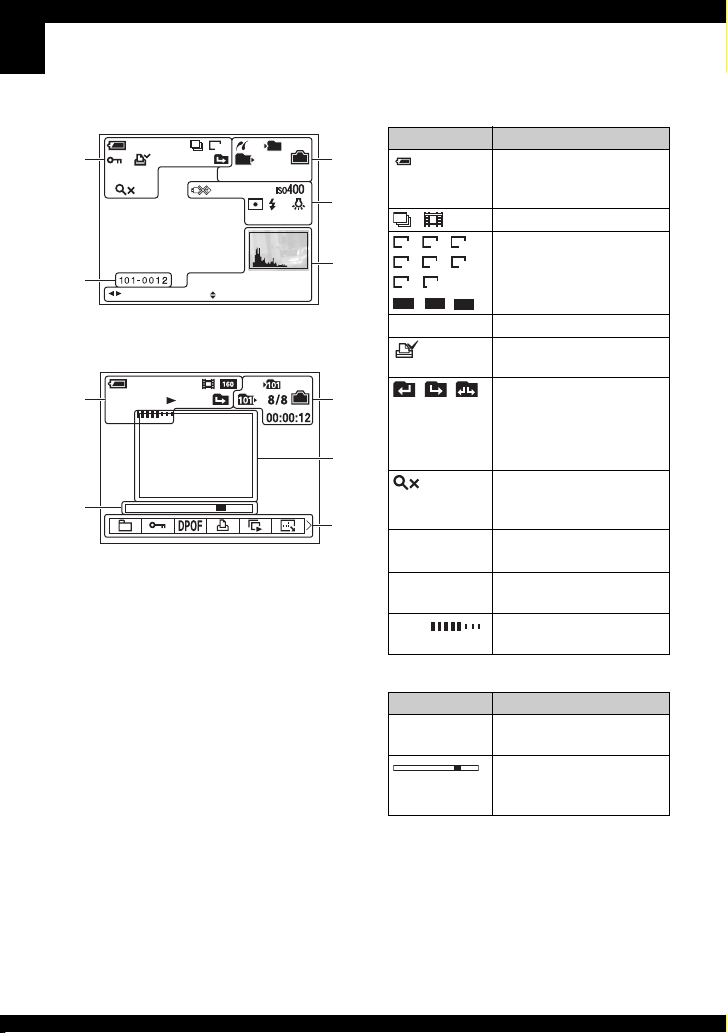
Podczas odtwarzania zdjęć
1
2
60min
1.3
M
2006 1 1 9: 30AM
VGA
101
C:32:00
+2.0EV
GŁOŚNPOP/NAST
101
12/12
F3.5500
Podczas odtwarzania filmów
1
2
60min
GŁOŚ
3
4
5
3
4
5
A
Wyświetlenie Wskaźnik
60min
Pozostały czas
akumulatora (
t krok 1 w
„Przeczytaj najpierw”)
M
3:27M 5M
3M 2M 1M
VGA 16:9
STD
FINE
6 40
6 40
Tryb rejestracji (25, 38)
Rozmiar zdjęcia
t krok 4 w „Przeczytaj
(
najpierw”)
160
- Ochrona (43)
Znaczek polecenia
wydruku (DPOF) (84)
Zmiana katalogu do
zapisu (42)
• Nie pojawia się, gdy
używana jest pamięć
wewnętrzna.
1.3
Powiększenie zbliżenia
t krok 6 w „Przeczytaj
(
najpierw”)
Krok
12/16
N Odtwarzanie (
Odtwarzanie klatka po
klatce (38)
t krok 6 w
„Przeczytaj najpierw”)
GŁOŚ
Głośność (
„Przeczytaj najpierw”)
t krok 6 w
B
Wyświetlenie Wskaźnik
101-0012 Numer katalogu/pliku
(42)
Pasek odtwarzania
t krok 6 w „Przeczytaj
(
najpierw”)
18
PL
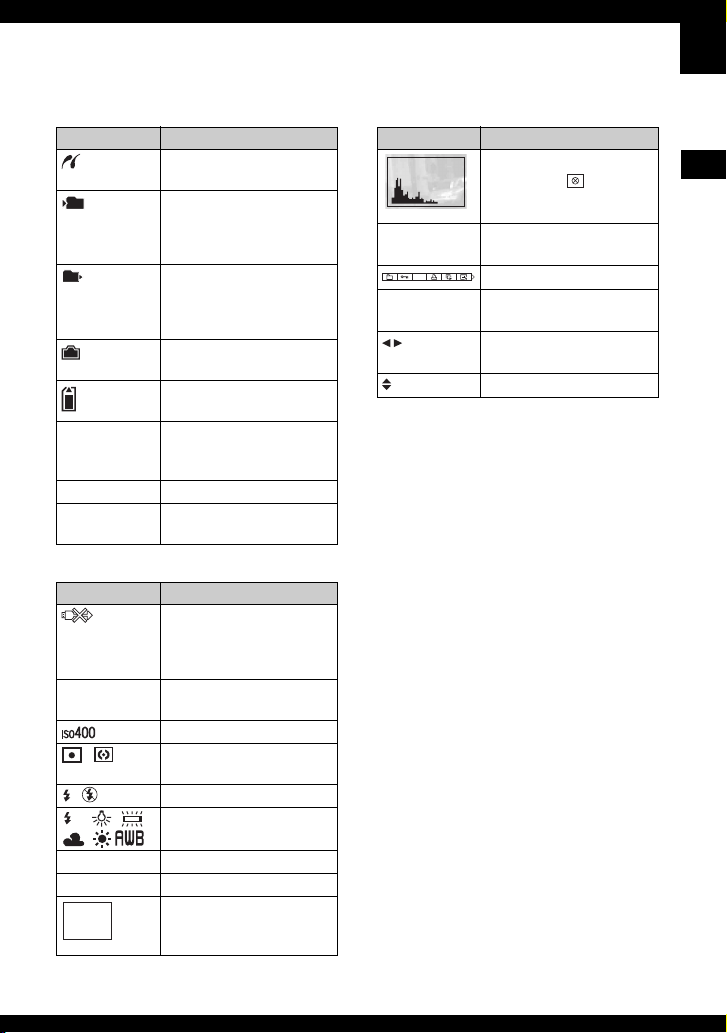
C
Wyświetlenie Wskaźnik
Połączenie PictBridge
(81)
101
101
Katalog do zapisu (56)
• Nie pojawia się, gdy
używana jest pamięć
wewnętrzna.
Katalog odtwarzania (42)
• Nie pojawia się, gdy
używana jest pamięć
wewnętrzna.
Pozostała pojemność
pamięci wewnętrznej (22)
Pozostała pojemność
„Memory Stick” (21)
8/8 12/12 Numer obrazu/Ilość
obrazów zapisanych w
wybranym katalogu
C:32:00 Samodiagnostyka (101)
00:00:12 Licznik (
t krok 6 w
„Przeczytaj najpierw”)
D
Wyświetlenie Wskaźnik
Łączy PictBridge (82)
• Nie należy odłączać kabla
wielozłącza, gdy
wyświetlana jest ta ikona.
+2.0EV Wartość stopniowania
ekspozycji (33)
Liczba ISO (38)
Sposób pomiaru światła
(37)
Lampa błyskowa
WB
Balans bieli (37)
E
Wyświetlenie Wskaźnik
Histogram (20, 34)
• Pojawia się , gdy
wyłączone jest
wyświetlenie histogramu.
2006 1 1
9:30 AM
DPOF
z PAUZA
z ODTW
POP/
Data/godzina rejestracji
wyświetlonego zdjęcia
Menu (30)
Odtwarzanie obrazów
wieloserii (38)
Wybieranie obrazów
NAST
GŁOŚN
Regulowanie głośności
Korzystanie z aparatu
500 Czas otwarcia migawki
F3.5 Liczba przysłony
Odtwarzany obraz
t krok 6 w „Przeczytaj
(
najpierw”)
PL
19
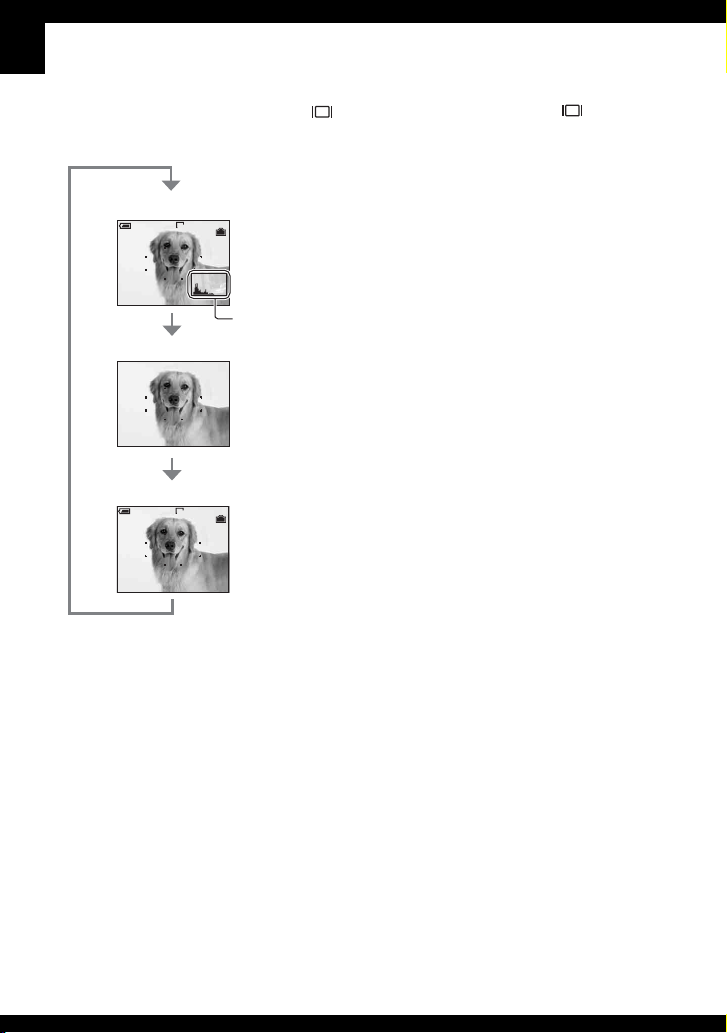
Zmiana wyświetlenia na ekranie
Za każdym naciśnięciem przycisku
(Przełącznik wyświetlenia ekranu),
wyświetlenie zmienia się następująco.
Histogram włączony
VGA
60min
S AF
96
Wyświetlenie
histogramu
(str. 34)
Wskaźniki wyłączone
S AF
Wskaźniki włączone
60min
VGA
96
S AF
• Naciskając dłużej przycisk (Przełącznik
wyświetlenia ekranu), można zwiększyć
podświetlenie ekranu LCD.
• Przy włączonym wyświetleniu histogramu,
podczas odtwarzania wyświetlana jest
informacja o obrazie.
• Histogram nie pojawi się w następujących
sytuacjach:
Podczas fotografowania
– Gdy wyświetlone jest menu.
– Podczas nagrywania filmów.
Podczas odtwarzania
– Gdy wyświetlone jest menu.
– W trybie indeksu.
– Gdy używany jest zoom odtwarzania.
– Gdy zdjęcia są obracane.
– Podczas odtwarzania filmów.
• Może wystąpić duża różnica między
histogramem wyświetlanym podczas
fotografowania i podczas podglądu gdy:
– Błyska lampa błyskowa.
– Czas otwarcia migawki jest długi lub
krótki.
• Histogram może nie być dostępny dla zdjęć
zrobionych innymi aparatami.
20
PL
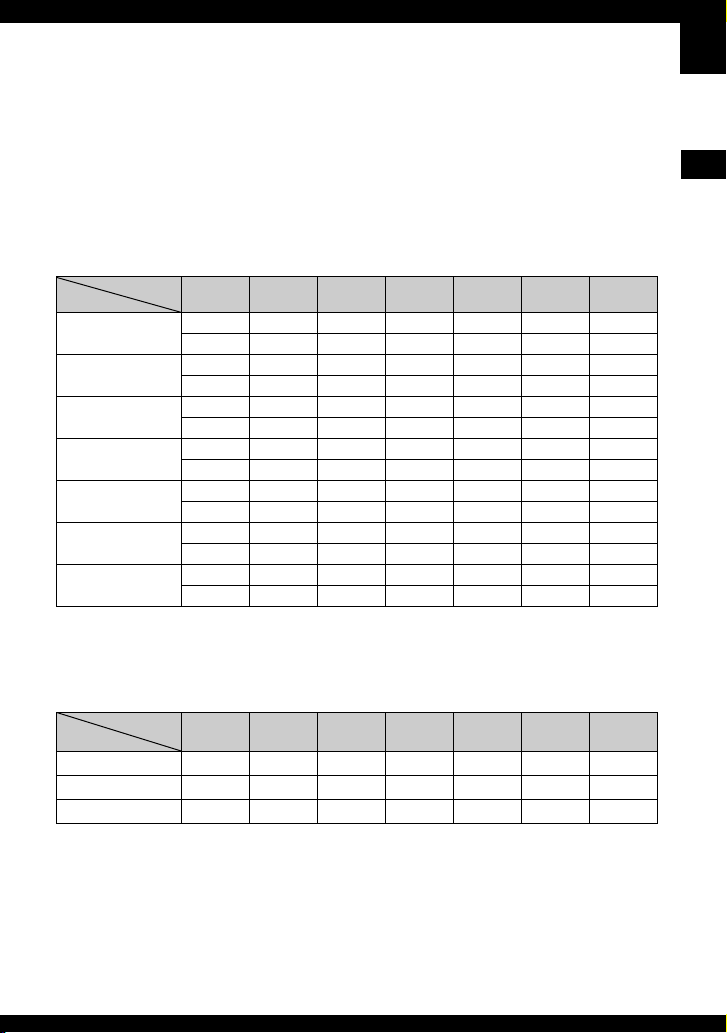
Ilość zdjęć i czas rejestracji filmów
Tabele pokazują przybliżoną ilość zdjęć oraz długość czasu dla filmów, które można
zapisać na karcie „Memory Stick Duo”, sformatowanej na tym aparacie. Wartości mogą
być różne, zależy to od warunków fotografowania.
Informacje na temat rozmiaru i jakości obrazu można znaleźć na stronie 11 tego
podręcznika oraz w kroku 4 w broszurze „Przeczytaj najpierw”.
Ilość zdjęć (Jakość obrazu jest ustawiona na [Wys jakość]
w górnym wierszu, a na [Standard] w dolnym wierszu.)
(Jednostki: Obrazy)
Pojemność
Rozmiar
7M 9 18 37 67 137 279 573
3:2 9 18 37 67 137 279 573
5M 12 25 51 92 188 384 789
3M 20 41 82 148 302 617 1266
2M 33 66 133 238 484 988 2025
VGA 196 394 790 1428 2904 5928 12154
16:9 33 66 133 238 484 988 2025
• Ilość zdjęć jest podana dla [Mode] nastawionego na [Normalny].
• Gdy ilość pozostałych do zrobienia zdjęć jest większa niż 9 999, pojawia się wskaźnik „>9999”.
• Można zmienić później rozmiar obrazów ([Zmień rozm], str. 44).
32MB 64MB 128MB 256MB 512MB 1GB 2GB
18 36 73 132 268 548 1125
18 36 73 132 268 548 1125
23 48 96 174 354 723 1482
37 74 149 264 537 1097 2250
61 123 246 446 907 1852 3798
491 985 1975 3571 7261 14821 30385
61 123 246 446 907 1852 3798
Korzystanie z aparatu
Czas nagrywania filmów (Jednostki: godziny : minuty : sekundy)
Pojemność
Rozmiar
640(Wys.jakość) – – – 0:02:50 0:06:00 0:12:20 0:25:10
640(Standard) 0:01:20 0:02:50 0:05:50 0:10:40 0:21:40 0:44:20 1:31:00
160 0:22:40 0:45:30 1:31:30 2:51:20 5:47:00 11:44:20 24:18:20
• Filmy o rozmiarze nastawionym na [640(Wys.jakość)] mogą być nagrywane jedynie na kartę
„Memory Stick PRO Duo”.
• Podczas odtwarzania w tym aparacie obrazów nagranych przy pomocy starszych modeli aparatów
Sony wyświetlony rozmiar może być inny niż rzeczywisty rozmiar zdjęcia.
32MB 64MB 128MB 256MB 512MB 1GB 2GB
PL
21
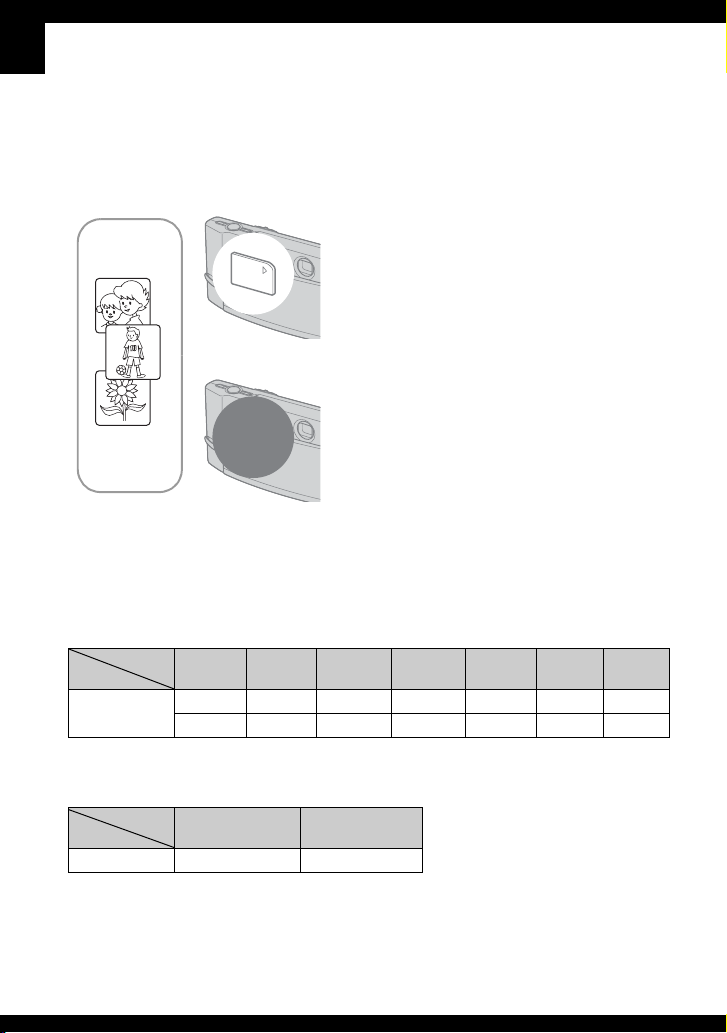
W wypadku braku karty „Memory Stick Duo”
(Nagrywanie przy użyciu pamięci wewnętrznej)
Pamięć wewnętrzna aparatu posiada pojemność 58 MB. Tego nośnika pamięci nie
można wyjąć. Nawet bez karty „Memory Stick Duo” w aparacie można nagrywać
obrazy, używając pamięci wewnętrznej.
• Filmy o rozmiarze zdjęcia nastawionym na [Wydruk maks 10×15cm/4×6"] nie mogą być
nagrywane przy użyciu pamięci wewnętrznej.
Gdy włożona jest karta pamięci
„Memory Stick Duo”
[Nagrywanie]: Obrazy są nagrywane na kartę
B
B
Dopuszczalna ilość zdjęć i dopuszczalny czas nagrywania filmów w pamięci
wewnętrznej są następujące.
Ilość zdjęć (Przy jakości obrazu [Wys jakość] w górnym wierszu
i [Standard] w dolnym wierszu.)
Rozmiar
Pojemność
58MB 16 16 23 37 60 357 60
Pamięć
wewnętrzna
7M 3:2 5M 3M 2M VGA 16:9
33 33 43 67 111 892 111
„Memory Stick Duo”.
[Odtwarzanie]: Obrazy z karty „Memory Stick Duo”
są odtwarzane.
[Menu, Nastawienia, itd.]: Różne funkcje mogą być
wykonane na obrazach na karcie „Memory Stick
Duo”.
Gdy karta „Memory Stick Duo” nie
jest włożona
[Nagrywanie]: Obrazy zostają nagrane przy użyciu
pamięci wewnętrznej.
[Odtwarzanie]: Obrazy zapisane w pamięci
wewnętrznej zostają odtworzone.
[Menu, Nastawienia, itd.]: Różne funkcje mogą być
wykonane na obrazach w pamięci wewnętrznej.
(Jednostki: Obrazy)
Czas nagrywania filmów
(Jednostki: godziny : minuty : sekundy)
Rozmiar
Pojemność
58MB 0:02:30 0:42:40
PL
640 (Standard) 160
22
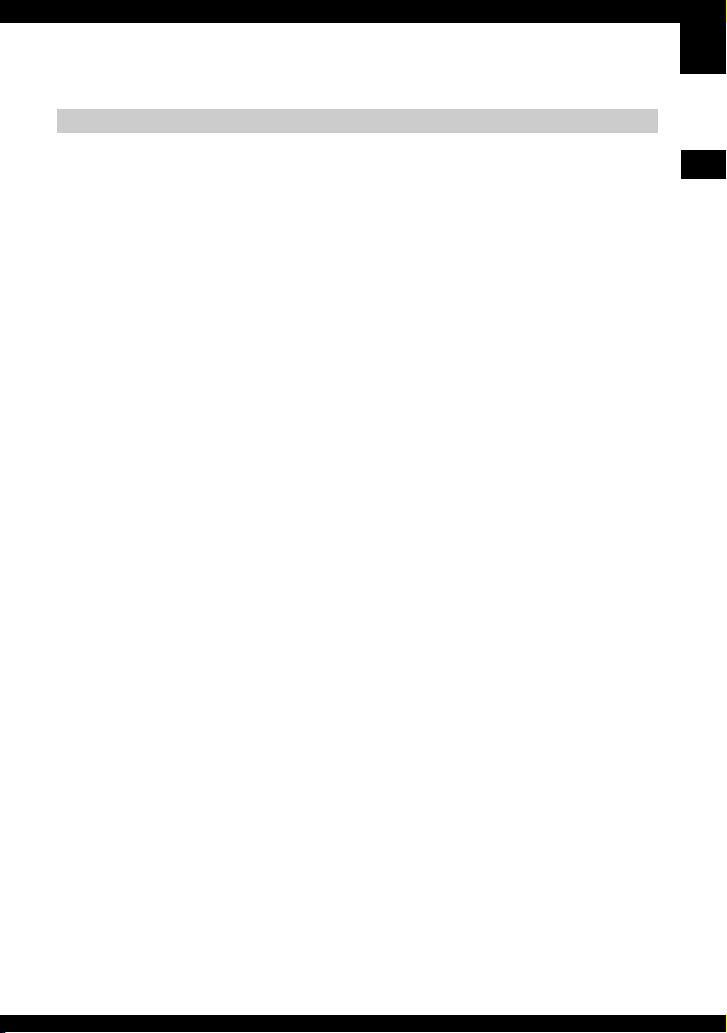
O danych obrazu zapisanych w pamięci wewnętrznej
Zalecane jest bezbłędne skopiowanie danych (utworzenie kopii zapasowej) przy użyciu
jednej z poniższych metod.
Aby skopiować dane (wykonać kopię zapasową) na kartę
„Memory Stick Duo”
Przygotować kartę „Memory Stick Duo” o pojemności 64 MB lub wyższej, po czym
wykonać procedurę wyjaśnioną w [Kopiuj] (str. 57).
Aby skopiować dane (wykonać kopię zapasową) na twardy dysk
komputera
Wykonać procedurę ze stron od 65 do 69, nie wkładając karty „Memory Stick Duo” do
aparatu.
• Nie można kopiować danych obrazu z karty pamięci „Memory Stick Duo” do pamięci
wewnętrznej.
• Po podłączeniu aparatu do komputera za pomocą kabla wielozłącza można skopiować dane z
pamięci wewnętrznej do komputera. Nie można jednak skopiować danych z komputera do
pamięci wewnętrznej.
Korzystanie z aparatu
PL
23
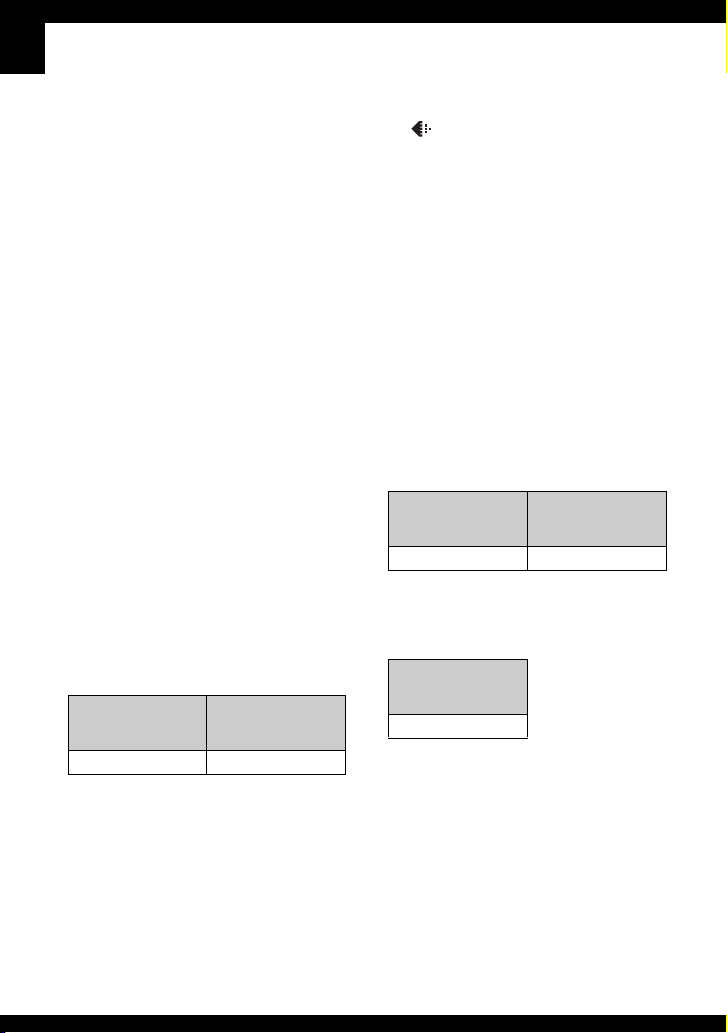
Trwałość akumulatora i liczba obrazów,
które można zarejestrować/obejrzeć
Tabele pokazują przybliżoną ilość
obrazów, które mogą być nagrane/
oglądane i trwałość akumulatora, gdy
obrazy są nagrywane w trybie
[Normalny], przy założeniu pełnego
naładowania akumulatora (w zestawie) i
w temperaturze otoczenia 25°C. Ilość
obrazów, które można zarejestrować lub
wyświetlić uwzględnia ewentualną
wymianę karty „Memory Stick Duo”.
Należy pamiętać, że w zależności od
warunków eksploatacji rzeczywiste
wartości mogą być mniejsze od
podanych w tabeli.
• Pojemność akumulatora zmniejsza się w
miarę eksploatacji i z upływem czasu.
(str. 106).
• Liczba obrazów, które mogą być
zarejestrowane/obejrzane oraz trwałość
akumulatora zmniejszają się w
następujących warunkach:
– Niska temperatura otoczenia.
– Lampa błyskowa jest często używana.
– Aparat jest często włączany/wyłączany.
– Intensywnie wykorzystywany zoom.
– Nastawione jest jaśniejsze podświetlenie
LCD.
– [Tryb AF] jest ustawione na [Monitor].
– [STEADY SHOT] jest ustawione na
[Dalej].
– Wyczerpany akumulator.
Podczas fotografowania
Tr wa ło ść
Liczba zdjęć
Około 420 Około 210
akumulatora
(w minutach)
• Fotografując w następujących warunkach:
– (Jakość obrazu) jest ustawione na
[Wys jakość].
– [Tryb AF] jest ustawione na [Pojedynczy].
– [STEADY SHOT] jest ustawione na
[Nagryw].
– Zdjęcia robione co 30 sekund.
– Zoom jest kolejno przestawiany z jednego
skrajnego położenia (W) w drugie (T).
– Co drugie zdjęcie wykonywane jest z
lampą błyskową.
– Co dziesiąte zdjęcie aparat jest wyłączany i
włączany.
• Metoda pomiaru oparta jest na standardach
CIPA.
(CIPA: Camera & Imaging Products
Association)
• Liczba zdjęć, które można zrobić w czasie
żywotności akumulatora, nie zależy od
rozmiaru obrazu.
Podczas oglądania zdjęć
Trw a ło ść
Liczba zdjęć
Około 8000 Około 400
• Oglądając zdjęcia po kolei, w odstępach
mniej więcej 3 sekundowych
akumulatora
(w minutach)
Podczas nagrywania filmów
Tr wa ło ść
akumulatora
(w minutach)
Około 200
• Nagrywając nieprzerwan ie filmy o rozmiarze
zdjęcia [160]
24
PL
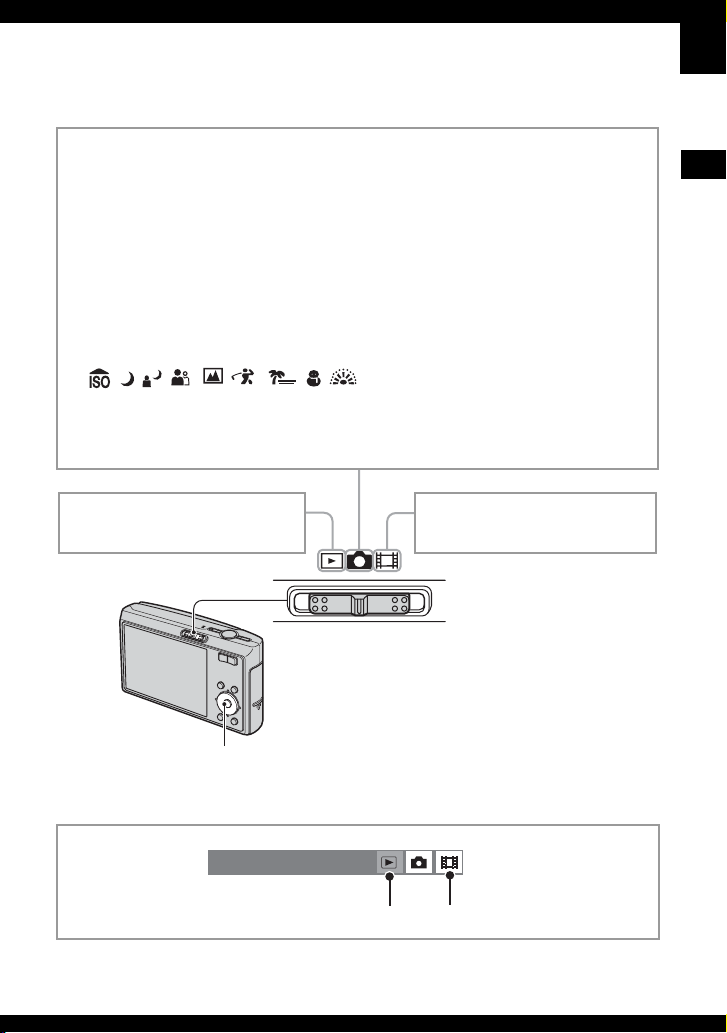
Używanie przełącznika trybu pracy
Nastawić przełącznik trybu pracy na żądaną funkcję.
Tryby pracy w czasie fotografowania
Auto: Tryb automatycznej regulacji
Umożliwia łatwe fotografowanie, z automatyczną regulacją nastawień.
t krok 5 w „Przeczytaj najpierw”
Program: Tryb fotografowania z autoprogramem
Umożliwia fotografowanie z automatyczną regulacją naświetlenia (zarówno czas
otwarcia migawki jak i liczba przysłony). Można także wybrać różne ustawienia
za pomocą menu.
(Szczegółowe informacje o dostępnych funkcjach t str. 31)
: Tryb preselekcji sceny
Umożliwia fotografowanie z nastawieniami odpowiednimi do scenerii. t krok 5
w „Przeczytaj najpierw”
• Zmiana trybu fotografowania t str. 30
Odtwarzanie/Edycja
t krok 6 w „Przeczytaj najpierw”
Przełącznik trybu pracy
Przycisk sterowania
Po str. 33 dostępne ustawienie przełącznika trybu pracy dla elementów menu jest
oznaczone w poniższy sposób.
Nagrywanie filmów
t krok 5 w „Przeczytaj najpierw”
Korzystanie z aparatu
Niedostępne
Dostępne
PL
25
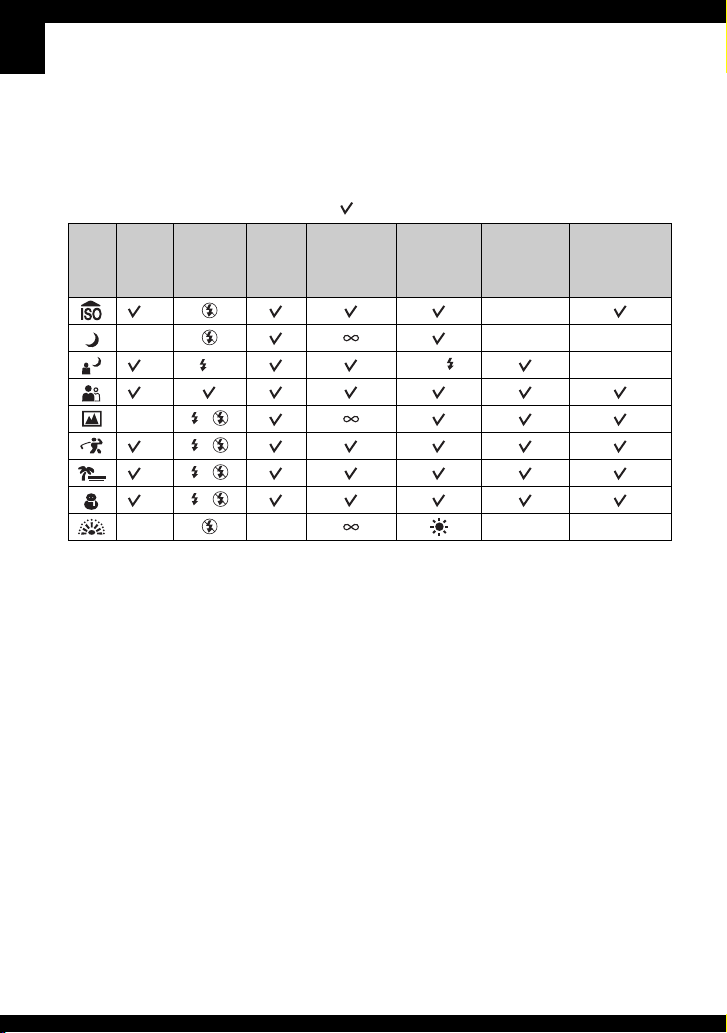
Preselekcja sceny
Szczegółowe informacje t krok 5 w „Przeczytaj najpierw”
Dla właściwego sfotografowania obrazu zależnie od scenerii, aparat określa kombinację
funkcji.
Makro/
Lupa
Lampa
błyskowa
Pole AF
/— —
—/— — —
/— Auto/ —
SL
/—
—/— /
/— /
/— /
/— /
—/— — — —
( : możliwe jest wybranie żądanego ustawienia)
Wstępne
nastawianie
ostrości
Balans bieli Moc błysku
WB
Seria/
Stopniowanie
ekspozycji/
Wieloseria
26
PL
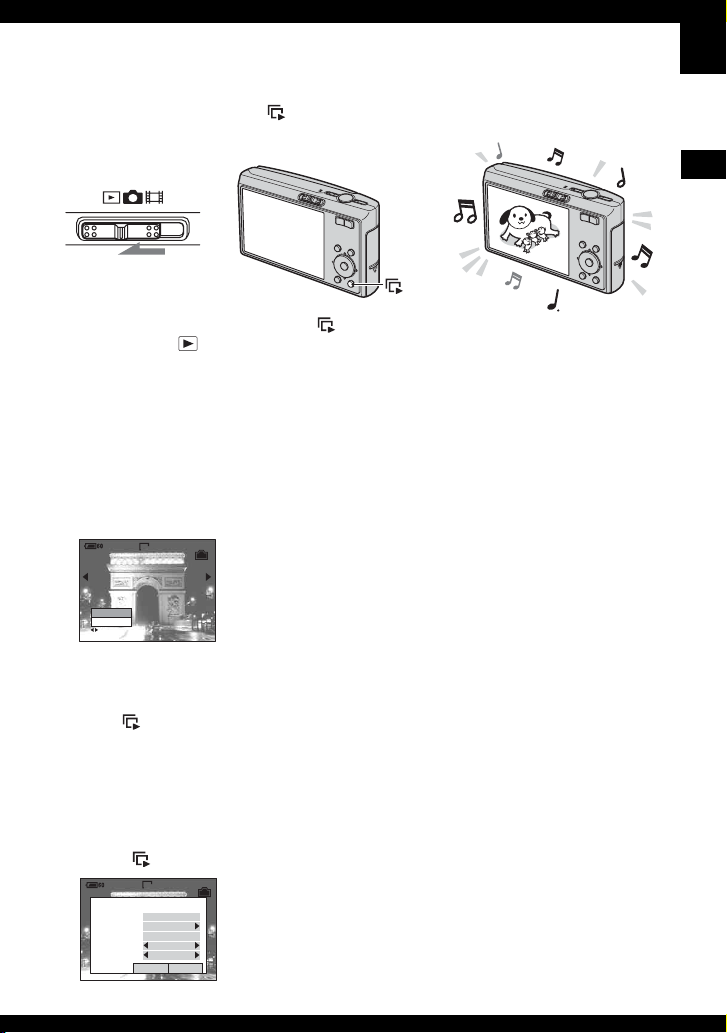
Używanie prezentacji zdjęć
Naciskając po prostu przycisk , można oglądać kolejno odtwarzane obrazy, którym
towarzyszą efekty i muzyka (Prezentacja zdjęć).
cc
Korzystanie z aparatu
1 Nastawić przełącznik
trybu pracy na .
2 Nacisnąć . 3 Zacznie się prezentacja
zdjęć.
Aby wyregulować głośność muzyki
Nacisnąć v/V, aby wyregulować głośność.
Aby zrobić pauzę w prezentacji zdjęć
Nacisnąć z na przycisku sterowania.
Aby kontynuować, wybrać [Dalej], po czym nacisnąć z.
• Prezentacja zdjęć zacznie się od obrazu, na którym zaczęła się pauza, natomiast
muzyka zacznie się znowu od początku.
min
VGA
Prezentacja
Pauza
Dalej
Wyjdź
POP/NAST
2/9
Aby wyświetlić poprzedni/następny obraz
Nacisnąć b/B podczas pauzy.
Aby zakończyć prezentację zdjęć
Nacisnąć , albo wybrać [Wyjdź] za pomocą V podczas pauzy, po czym nacisnąć z.
• Nie można odtwarzać prezentacji zdjęć i jednocześnie używać połączenia PictBridge.
Aby zmienić nastawienie
Można wybrać żądane nastawienie dla prezentacji zdjęć. Można także ponownie zacząć
prezentację zdjęć.
1 Nacisnąć przycisk MENU, aby wyświetlić menu.
2 Wybrać
(Slajdy) za pomocą b/B na przycisku sterowania, po czym nacisnąć z.
min
VGA
Anuluj
Auto
Włącz
Katalog
Stylowy
2/9
Start
Prezentacja
Interwał
Powtórz
Zdjęcie
Muzyka Music3
Efekty
PL
27
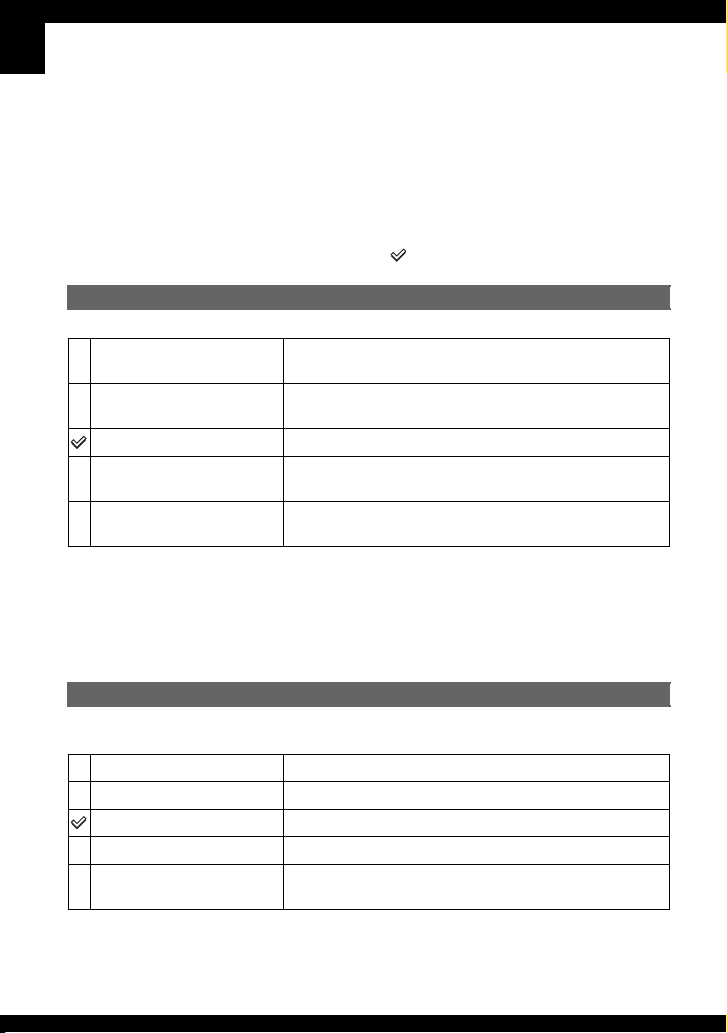
3 Wybrać opcję do nastawienia za pomocą v/V, po czym wybrać żądaną opcję za pomocą
b/B.
4 Wybrać [Start] za pomocą V/B, po czym nacisnąć z.
Zacznie się prezentacja zdjęć.
Jeżeli prezentacja zdjęć nie będzie rozpoczynana od razu, nacisnąć [Anuluj].
• Wybrane nastawienia pozostaną do czasu, gdy następne nastawienia zostaną wykonane.
Dostępne są następujące nastawienia.
Ustawienia domyślne są oznaczone symbolem .
Efekty
Prosty
Nostalgia
Stylowy
Aktywny
Normalny
• Przy nastawieniu na [Prosty], [Nostalgia], [Stylowy] lub [Aktywny]:
– Tylko zdjęcia są wyświetlane.
– Gdy obrazy są fotografowane w trybie wieloserii, wyświetlona będzie pierwsza klatka serii
obrazów.
• Muzyka nie jest odtwarzana (nastawiona na [Wyłącz]) podczas prezentacji zdjęć w trybie
[Normalny]. Dźwięk filmów będzie słyszalny.
Prosta prezentacja zdjęć, odpowiednia dla szerokiego
zakresu scen.
Nastrojowa prezentacja zdjęć, oddająca atmosferę scen
filmowych.
Stylowa prezentacja zdjęć, o umiarkowanym tempie.
Szybka prezentacja zdjęć, odpowiednia dla
dynamicznych scen.
Podstawowa prezentacja zdjęć, zmieniająca zdjęcia w
ustalonym z góry interwale.
Muzyka
Zaprogramowane ustawienie Muzyka zmienia się w zależności od wybranego efektu.
Music1
Music2
Music3
Music4
Wyłącz
Nastawienie fabryczne dla prezentacji zdjęć [Prosty].
Nastawienie fabryczne dla prezentacji zdjęć [Nostalgia].
Nastawienie fabryczne dla prezentacji zdjęć [Stylowy].
Nastawienie fabryczne dla prezentacji zdjęć [Aktywny].
Nastawienie dla prezentacji zdjęć [Normalny]. Muzyka
nie jest dostępna.
28
PL
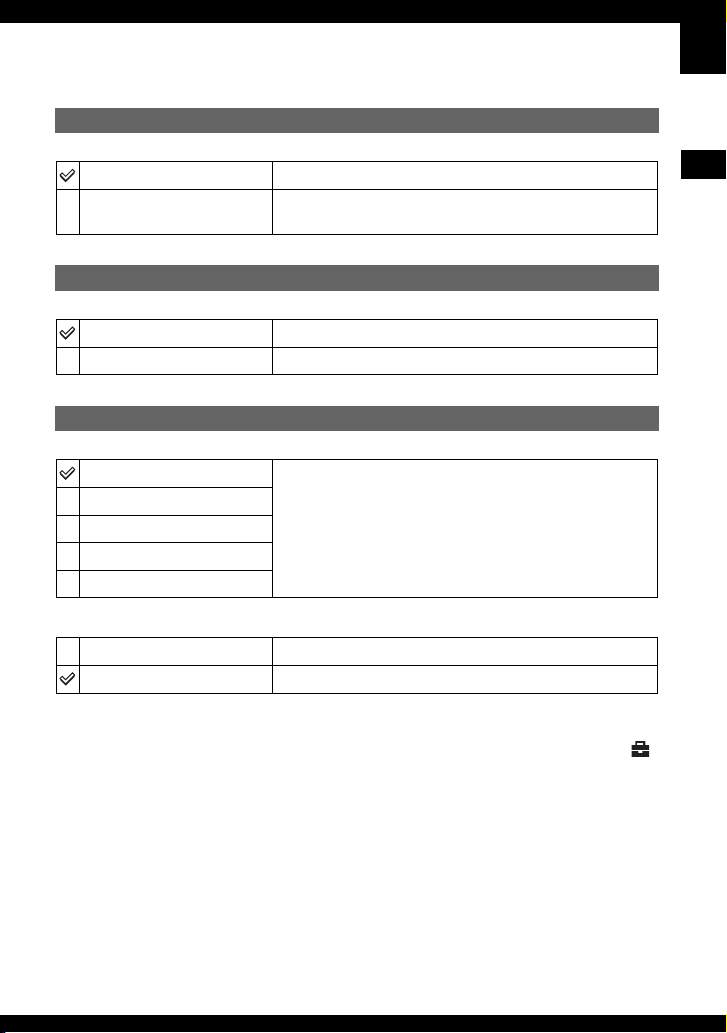
Zdjęcie
Katalog
Wszyst.
Odtwarza wszystkie obrazy w wybranym katalogu.
Odtwarza kolejno wszystkie obrazy na karcie „Memory
Stick Duo”.
Powtórz
Włącz
Wyłącz
Odtwarza zdjęcia w pętli.
Po odtworzeniu wszystkich zdjęć prezentacja kończy się.
Interwał
3 sek
5 sek
Ustawienie interwału wyświetlania zdjęć w pokazie
slajdów [Normalny].
10 sek
30 sek
1 min
Start
Anuluj
z Aby dodać/zmienić pliki muzyczne
Do aparatu można przesłać żądany plik muzyczny z płyty CD lub plik MP3 w celu odtwarzania go w
trakcie pokazu slajdów. Muzykę można przesłać, korzystając z opcji [Pobierz muzykę] w menu
(Nastawienia) i programu „Music Transfer” (w zestawie) zainstalowanego na komputerze.
Szczegółowe informacje można znaleźć na stronach 76 i 78.
• Można nagrać w aparacie maksymalnie cztery fragmenty muzyczne (Cztery zaprogramowane
utwory (Music 1-4) można zastąpić przesłanymi plikami).
• Maksymalna długość każdego pliku muzycznego do odtwarzania przez aparat to 180 sekund.
• Jeżeli nie można odtworzyć pliku muzycznego ze względu na uszkodzenie lub inne usterki pliku,
wykonać [Formatuj muzykę] (str. 58) i ponownie dokonać transferu muzyki.
Zaczyna prezentację zdjęć.
Anuluje prezentację zdjęć.
Korzystanie z aparatu
PL
29
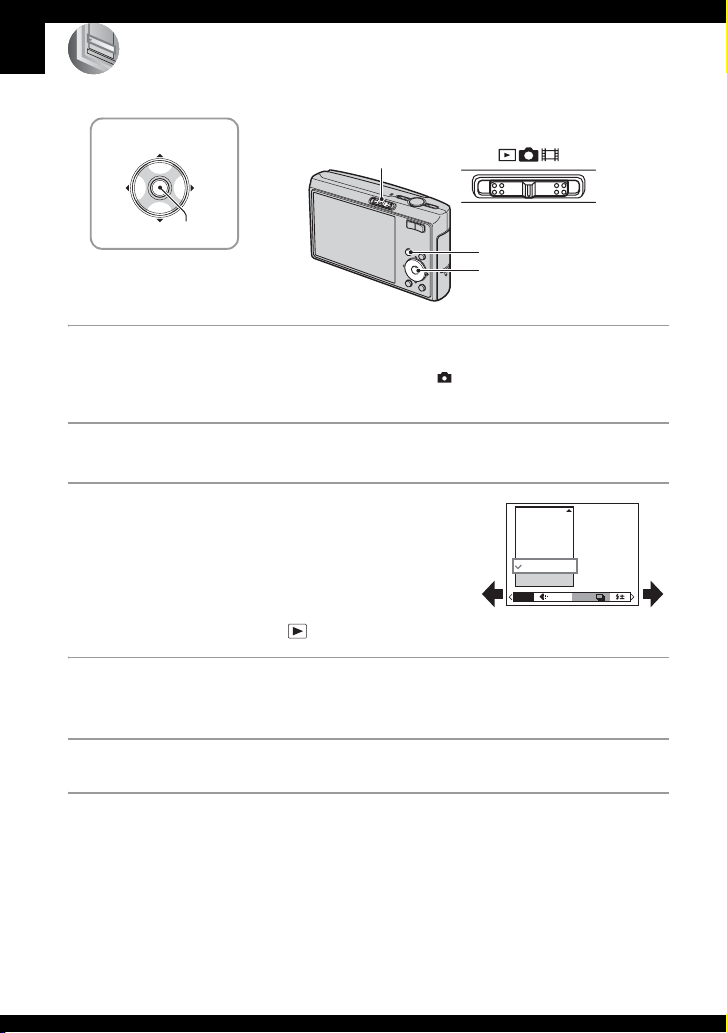
Używanie menu
Korzystanie z opcji menu
Przycisk v/V/b/B
Przycisk z
Przełącznik trybu pracy
Przycisk MENU
Przycisk sterowania
1 Włączyć zasilanie i nastawić przełącznik trybu pracy.
Zależnie od pozycji przełącznika trybu i nastawień menu (Aparat), dostępne będą inne
opcje.
2 Nacisnąć MENU, aby wyświetlić menu.
3 Wybrać żądaną opcję menu za
pomocą b/B na przycisku
sterowania.
• Jeżeli żądana opcja jest niewidoczna, naciskać
b/B tak długo, aż opcja pojawi się na ekranie.
•Nacisnąć z po wybraniu opcji, gdy przełącznik
trybu pracy jest nastawiony na .
400
200
100
80
Auto
ISO
Mode
ISO
BRK
4 Wybrać nastawienie za pomocą v/V.
Wybrane nastawienie zostaje powiększone i nastawione.
M
5 Naciśnij przycisk MENU, aby ukryć menu.
Zmiana bieżącego trybu na tryb fotografowania
Menu można także ukryć, naciskając spust migawki do połowy.
• Jeżeli jest opcja niewyświetlona, na brzegu miejsca, w którym zwykle pojawiają się opcje menu
pojawi się znak v/V. Aby wyświetlić opcję, która nie jest wyświetlona, wybrać znak przyciskiem
sterowania.
• Nie można ustawić opcji, które nie są dostępne do wybrania.
PL
30

Opcje menu
Szczegółowe informacje
o tej operacji
1
Dostępne opcje menu różnią się zależnie od pozycji przełącznika trybu pracy. Na
ekranie wyświetlone są tylko dostępne opcje.
( : dostępna)
Pozycja przełącznika trybu:
Auto Program Scena
Menu fotografowania (str. 33)
(Aparat) ——
COLOR (Tryb koloru) ———
(EV) ——
9 (Fokus) ——
(Tryb pomiaru) ——
WB (Balans bieli) ——
ISO ———
(Jakość obrazu) ———
Mode (Tryb NAGR) ——
BRK (Stopień ekspoz.) — * ——
M
(Interwał) — * ——
(Moc błysku) — * ——
(Kontrast) ————
(Ostrość) ————
(Nastawienia) —
str. 30
Używanie menu
PL
31

Menu podglądu (str. 42)
(Katalog) ————
- (Chroń) ————
DPOF ————
(Drukuj) ————
(Slajdy) ————
(Zmień rozm) ————
(Obróć) ————
(Podziel) ————
(Nastawienia) ————
Przycin** ————
* Operacja jest ograniczona trybem preselekcji sceny (str. 26).
** Opcja dostępna tylko w przypadku zbliżenia podczas odtwarzania.
Szczegółowe informacje
1
o tej operacji
str. 30
32
PL

Menu fotografowania
Nastawienia fabryczne są oznaczone .
(Aparat)
Szczegółowe informacje
1
o tej operacji
str. 30
Wybrać zdjęcia jako tryb pracy aparatu.
t krok 5 w „Przeczytaj najpierw”
COLOR (Tryb koloru)
Można zmienić jasność obrazu, towarzyszącą efektom.
Czarno-białe (B&W)
Sepia (SEPIA)
Naturalny (NATURAL)
Intensywny (VIVID)
Normalny
• Można wybrać tylko [Czarno-białe] i [Sepia] podczas nagrywania filmów.
• Gdy wybrane jest [Wieloseria], tryb koloru zostaje nastawiony na [Normalny].
Nastawia obraz na kolor monochromatyczny
Nastawia obraz na kolor sepii
Nastawia obraz na stonowane kolory
Zmienia kolory obrazu na jasne i głębokie
(EV)
Ręcznie nastawia ekspozycję.
W stronę – W stronę +
M +2.0EV
0EV
m –2.0EV
• Szczegółowe informacje dotyczące naświetlenia t str. 10
• Wartość kompensacji może być nastawiana w przyrostach o 1/3EV.
• Jeśli obiekt jest fotografowany w wyjątkowo jasnym lub ciemnym otoczeniu, lub przy użyciu
lampy błyskowej, korekcja naświetlenia może być nieskuteczna.
W stronę +: Rozjaśnia obraz.
Ekspozycja jest automatycznie określana przez aparat.
W stronę –: Przyciemnia obraz.
Używanie menu
PL
33

Szczegółowe informacje
1
o tej operacji
z Regulacja EV (Wartość stopniowania ekspozycji) przez wyświetlenie histogramu
60min
Histogram jest wykresem jasności zdjęcia.
str. 30
Nacisnąć kilkakrotnie (Przełącznik
A
wyświetlenia ekranu) aby wyświetlić na
ekranie histogram. Wykres oznacza jasne
zdjęcie gdy przesunięty jest na prawo, a
B
Jas neCiemne
ciemne zdjęcie, gdy przesunięty jest na lewo.
Nastawić przełącznik trybu pracy na i
wyregulować EV, sprawdzając naświetlenie za
pomocą histogramu.
A Ilość pikseli
B Jasność
• Histogram pojawia się też w następujących przypadkach, ale nie można regulować naświetlenia.
– Gdy (Aparat) jest nastawiony na [Auto]
– Podczas wyświetlania pojedynczego obrazu nieruchomego
– Podczas szybkiego podglądu
34
PL

Szczegółowe informacje
1
o tej operacji
str. 30
9 (Fokus)
Można zmienić sposób ogniskowania. Gdy w trybie autofokusa trudno jest osiągnąć
prawidłowe ogniskowanie, należy użyć menu.
(nieograniczona
odległość)
7.0m
3.0m
Ogniskuje na obiekcie używając wcześniej nastawioną
odległość od obiektu. (Wstępne nastawianie ostrości)
• Fotografując obiekt przez sieć lub szybę, trudno jest
uzyskać prawidłowe ogniskowanie w trybie autofokusa.
W takich przypadkach wygodne jest użycie [Fokus].
1.0m
0.5m
Punktowy AF ( )
Ogniskuje automatycznie na bardzo małym obiekcie lub
na bardzo małej przestrzeni.
• W połączeniu z funkcją blokady AF umożliwia robienie
zdjęć o żądanej kompozycji. Należy trzymać aparat mocno
obiema rękami, aby fotografowany obiekt mieścił się w
ramce pola AF.
60min
Ramka pola AF
Wskaźnik ramki pola AF
Centr AF
()
Automatycznie ogniskuje na obiekcie w pobliżu środka
ramki pola.
• Używanie razem z funkcją pamięci AF pozwala na
fotografowanie żądanej kompozycji obrazu.
60min
Używanie menu
Multi AF
(Wielopunktowy AF)
(Zdjęcie )
(Film )
Ramka pola AF
Wskaźnik ramki pola AF
Automatycznie ogniskuje na obiekcie we wszystkich
zakresach ramki pola.
• Tryb ten jest przydatny, gdy obiekt nie znajduje się w
środku ramki.
60min
Ramka pola AF
Wskaźnik ramki pola AF
PL
35

Szczegółowe informacje
1
o tej operacji
• AF oznacza Autofokus.
• Wartości służące do nastawiania odległości w [Fokus] są przybliżone. Jeśli obiektyw zostanie
skierowany do góry lub w dół, błąd zwiększa się.
• Podczas nagrywania filmów zalecany jest [Multi AF], ponieważ AF pracuje nawet przy pewnej
ilości drgań.
• Gdy używany jest zoom cyfrowy lub wspomaganie AF, priorytetowo traktowane AF są obiekty
blisko lub w środku pola. W takim przypadku wskaźnik , lub miga i ramka pola AF nie
jest wyświetlana.
• Niektóre opcje mogą nie być dostępne zależnie od trybu preselekcji sceny (str. 26).
z Jeżeli obiekt jest niezogniskowany
Fotografując obiekt znajdujący się na krawędzi pola (lub ekranu) lub używając [Centr AF] albo
[Punktowy AF], aparat może nie zogniskować na obiekcie na krawędzi pola. W takich wypadkach
należy wykonać następujące operacje.
1 Należy ponownie skomponować zdjęcie tak, aby obiekt znajdował się w środku pola AF i
wcisnąć spust migawki do połowy, aby zogniskować na obiekcie (pamięć AF).
Wskaźnik pamięci AE/AF
Ramka pola AF
Dopóki spust migawki nie zostanie wciśnięty do końca, można dowolną ilość razy
powtarzać tę procedurę.
2 Gdy wskaźnik pamięci AE/AF przestanie migać i pozostanie zapalony, ostatecznie
skomponować zdjęcie i wcisnąć całkowicie spust migawki.
VGA
P
98
str. 30
36
PL

Szczegółowe informacje
o tej operacji
1
(Tryb pomiaru)
Wybiera tryb pomiaru światła, określający tę część obiektu, na której dokonany
zostanie pomiar wyznaczający ekspozycję.
Punktowy (Pomiar
punktowy) ( )
Pomiar zostaje wykonany tylko na części obiektu.
• Funkcja ta jest użyteczna, gdy obiekt jest oświetlony od
tyłu, lub gdy jest silny kontrast pomiędzy tłem i obiektem.
str. 30
Celownik pomiaru
punktowego
Zostaje ustawiony na
obiekcie
Centralny (Pomiar
centralnie ważony) ( )
Wielopunkt (Pomiar
wielopunktowy)
• Szczegółowe informacje dotyczące naświetlenie t str. 10
• Gdy używany jest pomiar punktowy lub centralnie ważony, zalecane jest nastawienie [9] (Fokus)
na [Centr AF], aby zogniskować na mierzonej pozycji (str. 35).
Mierzy w centrum obrazu i wyznacza naświetlenie w
oparciu o jasność obiektu w tym miejscu.
Dzieli na wiele obszarów i dokonuje pomiarów każdego z
nich. Aparat określa wyważone parametry ekspozycji.
WB (Balans bieli)
Reguluje barwę światła zależnie od warunków oświetlenia, gdy – na przykład – kolory
obrazu są dziwne.
Lampa błysk ( )
WB
Żarowe (n)
Jarzeniowe ( )
Pochmurnie ( )
Światło dzien. ( )
Auto
• Szczegółowe informacje o balansie bieli t str. 11
• Jeżeli światło jarzeniowe mruga, korekcja balansu bieli może nie działać prawidłowo, nawet przy
ustawieniu [Jarzeniowe] ( ).
• Z wyjątkiem trybów [Lampa błysk] ( ), [WB] jest nastawione na [Auto] podczas błysku lampy
błyskowej.
• Niektóre opcje mogą nie być dostępne zależnie od trybu preselekcji sceny (str. 26).
Korekcja dla lampy błyskowej.
• Opcja ta jest niedostępna podczas nagrywania filmów.
Korekcja dla miejsc, w których warunki oświetlenia
szybko się zmieniają, na przykład w klubie, lub w silnym
oświetleniu, na przykład w studiu fotograficznym.
Korekcja dla światła jarzeniowego.
Korekcja dla zachmurzonego nieba.
Korekcja dla pleneru, fotografowania scen nocnych,
neonów, fajerwerków, wschodów słońca lub warunków
przed i po zachodzie słońca.
Automatycznie reguluje balans bieli.
WB
Używanie menu
PL
37

Szczegółowe informacje
1
o tej operacji
str. 30
ISO
Wybiera światłoczułość za pomocą jednostek ISO. Im większa liczba, tym wyższa
czułość.
1000
800
Wybrać większą liczbę fotografując w ciemnych
miejscach lub szybko poruszający się obiekt, mniejszą –
aby uzyskać wysoką jakość zdjęcia.
400
200
100
80
Auto
• Szczegółowe informacje o czułości ISO t str. 10
• Wzrost stopnia czułości ISO zwiększa zakłócenia obrazu.
• [ISO] jest nastawione na [Auto] w trybie preselekcji sceny.
• W przypadku fotografowania w warunkach jaśniejszego oświetlenia aparat automatycznie
zwiększa zakres odtwarzania tonów i ułatwia ochronę zdjęć przed prześwietleniem (z wyjątkiem
sytuacji, gdy ustawienie [ISO] ma wartość [80] lub [100]).
(Jakość obrazu)
Wybiera jakość zdjęcia.
Wys jakość (FINE)
Standard (STD)
• Szczegółowe informacje o jakości obrazu t str. 11
Rejestracja obrazu wysokiej jakości (mała kompresja).
Rejestracja obrazu standardowej jakości (duża kompresja).
Mode (Tryb NAGR)
Wybiera fotografowanie ciągłe po naciśnięciu spustu migawki.
Wieloseria ( )
Stopn eksp (BRK)
PL
M
Po naciśnięciu spustu migawki rejestruje 16 klatek w
sposób ciągły jako jeden plik zdjęciowy.
• Jest to przydatne na przykład do sprawdzenia własnej formy
sportowej.
• Można wybrać odstęp pomiędzy zdjęciami wieloserii w
trybie [Interwał] (str. 40).
Nagrywa serię trzech obrazów, z automatycznym
przesunięciem wartości naświetlenia.
• Jeśli dobranie właściwej ekspozycji sprawia problemy,
należy fotografować w trybie Stopn eksp, zmieniając
wartość ekspozycji. Następnie można wybrać zdjęcie o
najlepszej ekspozycji.
38

Szczegółowe informacje
1
o tej operacji
str. 30
Seria ( )
Rejestruje maksymalną liczbę obrazów w sposób ciągły
(zgodnie z poniższą tabelą) po naciśnięciu i
przytrzymaniu spustu migawki.
• Gdy zniknie „Nagrywanie”, można nagrać następny obraz.
Normalny
Informacje o [Wieloseria]
• Można kolejno odtworzyć obrazy wykonane w trybie wieloserii, używając następującej procedury:
– Aby zrobić pauzę/wrócić do odtwarzania: Nacisnąć z na przycisku sterowania.
– Aby odtwarzać klatka po klatce: Nacisnąć b/B w trybie pauzy. Nacisnąć z aby powrócić do
odtwarzania serii.
• W trybie wieloserii nie są dostępne następujące funkcje:
– Inteligentny zoom
– Lampa błyskowa
– Dzielenie serii zdjęć wykonanych w trybie wieloserii
– Wycinanie lub kasowanie klatki w serii zdjęć wykonanych w trybie wieloserii
– Nastawienie odstępu pomiędzy klatkami na tryb inny niż [1/30], gdy (Aparat) jest
nastawione na [Auto]
• Gdy seria zdjęć wykonanych w trybie wieloserii odtwarzana jest na komputerze lub w aparacie nie
posiadającym funkcji wieloserii, obraz zostaje wyświetlony jako jedno zdjęcie złożone z 16 klatek.
• Rozmiar zdjęcia dla zdjęć wykonanych w trybie wieloserii wynosi 1M.
• Zależnie od trybu preselekcji sceny, fotografowanie w trybie wieloserii może nie być możliwe
(str. 26).
Informacje o [Stopn eksp]
• Lampa błyskowa jest ustawiona na (Bez lampy).
• Ogniskowa i balans bieli zostają nastawione dla pierwszego obrazu i nastawienia te są użyte także
dla innych obrazów.
• Gdy naświetlenie jest nastawione ręcznie (str. 33), zmiana naświetlenia następuje na bazie
nastawionej wartości.
• Odstęp nagrywania wynosi w przybliżeniu 1 sek.
• Jeżeli obiekt jest zbyt jasny lub zbyt ciemny, wykonanie prawidłowego zdjęcia przy wybranej
wartości stopnia ekspozycji może nie być możliwe.
• Zależnie od trybu preselekcji sceny, fotografowanie w trybie stopniowania ekspozycji może nie
być możliwe (str. 26).
Informacje o [Seria]
• Lampa błyskowa jest ustawiona na (Bez lampy).
• Podczas nagrywania przy użyciu samowyzwalacza, nagrana zostaje seria maksimum pięciu
obrazów.
• Interwał nagrywania wynosi około 0,92 sekund.
• Gdy akumulator jest prawie rozładowany lub gdy pamięć wewnętrzna lub karta „Memory Stick
Duo” jest pełna, seria zatrzymuje się.
• Wykonanie zdjęć w trybie serii może nie być możliwe, zależnie od trybu preselekcji sceny (str. 26).
Nie fotografuje w sposób ciągły.
Używanie menu
PL
39

Szczegółowe informacje
1
o tej operacji
str. 30
Maksymalna liczba ciągłych zdjęć
(Jednostki: obrazy)
Rozmiar
Jakość
7M 5 8
3:2 5 8
5M 6 11
3M 9 17
2M 15 27
VGA 85 10 0
16:9 15 27
Fine
(Precyzyjny)
Standardowe
BRK (Stopień ekspoz.)
Nagrywa serię trzech obrazów, z automatycznym przesunięciem wartości naświetlenia.
+/–1.0EV
+/–0.7EV
+/–0.3EV
• BRK (Stopień ekspoz.) nie jest wyświetlane w niektórych trybach preselekcji sceny.
M
(Interwał)
Zmienia wartość ekspozycji o plus lub minus 1,0EV.
Zmienia wartość ekspozycji o plus lub minus 0,7EV.
Zmienia wartość ekspozycji o plus lub minus 0,3EV.
Wybiera odstęp między klatkami w trybie [Wieloseria] (str. 38).
1/7.5 (1/7.5")
1/15 (1/15")
1/30 (1/30")
M
• (Interwał) nie jest wyświetlane w niektórych trybach preselekcji sceny.
• Najpierw w menu [Mode] wybierz opcję [Wieloseria], a
następnie w opcji [Interwał] ustaw interwał między
ramkami. W przypadku wybrania funkcji innej niż
[Wieloseria], ta funkcja jest niedostępna.
(Moc błysku)
Reguluje moc błysku lampy błyskowej.
+ ( +)
W stronę +: Zwiększa moc błysku.
Normalny
– ( –)
• Aby zmienić tryb lampy błyskowej t krok 5 w „Przeczytaj najpierw”
• Nastawienie mocy błysku może nie być możliwe, zależnie od trybu preselekcji sceny (str. 26).
PL
W stronę –: Zmniejsza moc błysku.
40

(Kontrast)
Reguluje kontrast obrazu.
+ ( )
Normalny
– ( )
Szczegółowe informacje
W stronę +: Wzmacnia kontrast.
W stronę –: Redukuje kontrast.
o tej operacji
1
str. 30
(Ostrość)
Reguluje wyrazistość obrazu.
+ ( )
Normalny
– ( )
(Nastawienia)
Zobacz str. 49.
Używanie menu
W stronę +: Wyostrza obraz.
W stronę –: Zmiękcza obraz.
PL
41

Menu podglądu
Szczegółowe informacje
1
o tej operacji
str. 30
Nastawienia fabryczne są oznaczone .
(Katalog)
Wybiera katalog zawierający żądane zdjęcie do odtworzenia, gdy używany jest aparat z
kartą „Memory Stick Duo”.
OK
Anuluj
Opis procedury poniżej.
Anuluje wybór.
1 Wybrać żądany katalog za pomocą b/B na przycisku sterowania.
Wybierz katalog
102 2/2
102MSDCF
Nazwa kat:
Liczba plik:
9
Utworzony:
2006
111::05:34
OK
Anuluj
POP/NAST
AM
2 Wybrać [OK] za pomocą v, po czym nacisnąć z.
z O katalogach
Aparat zapisuje obrazy we wskazanym katalogu karty „Memory Stick Duo” (str. 56). Można
zmienić katalog lub utworzyć nowy.
• Aby utworzyć nowy katalog t [Utwórz katalog REC] (str. 56)
• Aby zmienić katalog do zapisu obrazów t [Zmień katalog REC] (str. 57)
• Gdy na karcie „Memory Stick Duo” utworzone zostają liczne katalogi i gdy pierwszy lub ostatni
obraz w katalogu jest wyświetlany, pojawiają się następujące wskaźniki.
: Przechodzi do poprzedniego katalogu.
: Przechodzi do następnego katalogu.
: Przechodzi do poprzedniego lub następnego folderu.
42
PL

Szczegółowe informacje
1
o tej operacji
str. 30
- (Chroń)
Chroni obrazy przed przypadkowym skasowaniem.
Chroń (-)
Wyjdź
Opis procedury poniżej.
Wyjście z funkcji ochrony.
Aby chronić obrazy w trybie pojedynczego obrazu
1 Wyświetlić obraz, który ma być chroniony.
2 Nacisnąć MENU, aby wyświetlić menu.
3 Wybrać [-] (Chroń) za pomocą b/B na przycisku sterowania, po czym nacisnąć z.
Obraz jest chroniony i pojawia się na nim wskaźnik - (chroniony).
60min
VGA
Chroń
Wyjdź
POP/NAST
2/9
-
4 Aby chronić następne obrazy, wybrać żądany obraz za pomocą b/B, po czym nacisnąć z.
Aby chronić obrazy w trybie indeksu
1 Nacisnąć (Indeks), aby wyświetlić ekran indeksów.
2 Nacisnąć MENU, aby wyświetlić menu.
3 Wybrać [-] (Chroń) za pomocą b/B na przycisku sterowania, po czym nacisnąć z.
4 Wybrać [Wybierz] za pomocą v/V, po czym nacisnąć z.
5 Wybrać obraz przeznaczony do ochrony za pomocą v/V/b/B, po czym nacisnąć z.
Na wybranym obrazie pojawia się zielony wskaźnik -.
Używanie menu
- (zielony)
MENU
NASTĘPNY
WYBIERZ
•
6 Powtórzyć punkt 5, aby zabezpieczyć pozostałe zdjęcia.
7 Nacisnąć MENU.
8 Przyciskiem B wybrać [OK] i nacisnąć z.
Wskaźnik - staje się biały. Wybrane zdjęcia są chronione.
• Aby chronić wszystkie obrazy w katalogu, wybrać [Wszyst. w tym katalogu] w kroku 4 i
nacisnąć z. Przyciskiem B wybrać [Włącz] i nacisnąć z.
PL
43

Szczegółowe informacje
1
o tej operacji
str. 30
Aby anulować ochronę
W trybie pojedynczego zdjęcia
Nacisnąć z w kroku 3 lub 4 z „Aby chronić obrazy w trybie pojedynczego obrazu”.
W trybie indeksu
1 Wybrać obraz, którego ochrona ma być usunięta w kroku
trybie indeksu”.
2 Nacisnąć z aby wskaźnik - zszarzał.
3 Powtórzyć powyższą operację dla wszystkich obrazów, które mają być niechronione.
4 Nacisnąć MENU, wybrać [OK] za pomocą B, po czym nacisnąć z.
5 z „Aby chronić obrazy w
Aby anulować ochronę wszystkich zdjęć w katalogu
Wybrać [Wszyst. w tym katalogu] w kroku 4 „Aby chronić obrazy w trybie indeksu”,
po czym nacisnąć
• Należy pamiętać, że sformatowanie pamięci wewnętrznej lub karty pamięci „Memory Stick Duo”
powoduje skasowanie wszystkich danych zapisanych na nośniku nagrywania, nawet obrazów
zabezpieczonych (ich odtworzenie nie będzie możliwe).
• Proces ochrony obrazu może potrwać dłuższą chwilę.
z. Przyciskiem B wybrać [Wyłącz] i nacisnąć z.
DPOF
Dodaje ikonę (Polecenie druku) do obrazów, które mają być drukowane (str. 84).
(Drukuj)
Zobacz str. 80.
(Slajdy)
Zobacz str. 27.
(Zmień rozm)
Można zmienić rozmiar zarejestrowanego zdjęcia (Zmiana rozmiaru) i zapisać go w
postaci nowego pliku. Po zmianie rozmiaru oryginał pozostaje nienaruszony.
7M
5M
3M
2M
VGA
Anuluj
PL
Podane nastawienia rozmiarów są tylko orientacyjne.
t krok 4 w „Przeczytaj najpierw”
Anuluje zmianę rozmiaru.
44

Szczegółowe informacje
1
o tej operacji
1 Wyświetlić obraz, którego rozmiar ma być zmieniony.
2 Nacisnąć MENU, aby wyświetlić menu.
3 Wybrać [ ] (Zmień rozm) za pomocą b/B na przycisku sterowania, po czym nacisnąć z.
4 Wybrać żądany rozmiar obrazu za pomocą v/V, po czym nacisnąć z.
Zdjęcie o zmienionym rozmiarze jest najnowszym plikiem w wybranym do zapisu
katalogu.
• Szczegółowe informacje o [Rozm zdjęcia] t krok 4 w „Przeczytaj najpierw”
• Nie jest możliwa zmiana rozmiaru filmów lub zdjęć wykonanych w wieloserii.
• Przy zmianie rozmiaru z mniejszego na większy jakość zdjęcia ulega pogorszeniu.
• Nie można zmienić zdjęcia do rozmiaru 3:2 lub 16:9.
• Po zmianie rozmiaru zdjęcia 3:2 lub zdjęcia 16:9, na górze i na dole zdjęcia pojawi się czarny pasek.
str. 30
(Obróć)
Obraca zdjęcie.
Używanie menu
OK
Anuluj
1 Wyświetlić obraz, który ma być obrócony.
2 Nacisnąć MENU aby wyświetlić menu.
3 Wybrać [ ] (Obróć) za pomocą b/B na przycisku sterowania, po czym nacisnąć z.
4 Wybrać [
5 Wybrać [OK] za pomocą v/V, po czym nacisnąć z.
• Nie jest możliwe obracanie chronionych obrazów i filmów, ani zdjęć wykonanych w wieloserii.
• Może nie być możliwe obracanie zdjęć zrobionych innymi aparatami.
• Gdy obrazy są wyświetlone na komputerze, w zależności od oprogramowania, obrót może nie
zostać zachowany.
] za pomocą v, po czym obrócić obraz używając b/B.
Obraca obraz. Opis procedury poniżej.
Decyduje o wykonaniu obrotu. Opis procedury poniżej.
Anuluje obracanie.
PL
45

Szczegółowe informacje
1
o tej operacji
str. 30
(Podziel)
Umożliwia cięcie filmów oraz usuwanie zbędnych scen. Użycie tej funkcji jest zalecane,
gdy pojemność pamięci wewnętrznej lub karty „Memory Stick Duo” jest
niewystarczająca, lub gdy filmy są załączane do poczty elektronicznej.
• Należy pamiętać, że oryginał filmu zostaje skasowany, a jego numer – pomijany. Należy także
pamiętać, że poddanych montażowi plików nie można przywrócić do pierwotnej postaci.
OK
Anuluj
Opis procedury poniżej.
Anuluje podział.
Przykład: Montaż filmu o numerze 101_0002
W tej części opisany jest przykład montowania filmu o numerze 101_0002 i skasowania
go w poniższej konfiguracji plików.
101_0001
101_0003
1
2
101_0002
1 Wycinanie sceny A.
1
2
101_0002
Podział
101_0002 zostaje podzielony na 101_0004 i 101_0005.
2 Wycinanie sceny B.
101_0004
123 B
A
101_0005
Podział
101_0005 zostaje podzielony na 101_0006 i 101_0007.
3 Kasowanie scen A i B, jeśli nie są potrzebne.
101_0004 101_0007
13
AB2
101_0006
Kasowanie Kasowanie
PL
46
3
3AB

Szczegółowe informacje
1
o tej operacji
str. 30
4 Pozostają tylko żądane sceny.
13
2
101_0006
Procedura
1 Wyświetlić film przeznaczony do podziału.
2 Nacisnąć MENU, aby wyświetlić menu.
3 Wybrać [ ] (Podziel) za pomocą b/B na przycisku sterowania, po czym nacisnąć z.
4 Wybrać [OK] za pomocą v, po czym nacisnąć z.
Rozpocznie się odtwarzanie filmu.
5 Nacisnąć z w żądanym punkcie cięcia.
Podziel
podziału
Anuluj
Wyjdź
• Jeśli punkt cięcia ma być doprecyzowany, należy wybrać [c/C] (klatka do tyłu/do przodu) i
doprecyzować punkt cięcia za pomocą b/B.
• Aby zmienić punkt cięcia, wybrać [Anuluj]. Odtwarzanie filmu zostanie wznowione.
6 Wybrać [OK] za pomocą v/V i nacisnąć z.
7 Wybrać [OK] za pomocą v, po czym nacisnąć z.
Film został przemontowany.
• Pocięte fragmenty filmu otrzymują nowe numery i zostają zapisane jako najnowsze pliki w
wybranym do zapisu katalogu.
• Montażowi nie można poddać następujących obrazów.
– Obrazy nieruchome
– Filmy za krótkie do cięcia (krótsze niż około dwie sekundy)
– Filmy chronione (str. 43)
60min
Punkt
O K
STD
640
10/10
00:00:02
Używanie menu
(Nastawienia)
Zobacz str. 49.
PL
47

Szczegółowe informacje
1
o tej operacji
str. 30
Przycin
Nagrywa powiększony obraz (t krok 6 w „Przeczytaj najpierw”) jako nowy plik.
Przycin
Powrót
1 Nacisnąć MENU podczas odtwarzania powiększonego obrazu, aby wyświetlić menu.
2 Wybrać [Przycin] za pomocą B na przycisku sterowania i nacisnąć z.
3 Wybrać rozmiar zdjęcia za pomocą v/V, po czym nacisnąć z.
Obraz zostanie nagrany, a oryginalny obraz będzie ponownie wyświetlony.
• Przycięty obraz jest nagrany jako najnowszy plik w wybranym katalogu nagrywania, a oryginalny
obraz zostaje zachowany.
• Jakość przyciętych obrazów może ulec pogorszeniu.
• Przycięcie do rozmiaru obrazu o proporcjach 3:2 lub 16:9 nie jest możliwe.
• Nie można przycinać zdjęć wyświetlonych przy użyciu szybkiego podglądu.
Opis procedury poniżej.
Anuluje przycinanie.
48
PL

Używanie ekranu nastawień
Używanie opcji nastawiania
Można zmienić fabryczne nastawienia za pomocą ekranu nastawień.
Przycisk v/V/b/B
Przycisk z
Przełącznik trybu pracy
Przycisk MENU
Przycisk sterowania
1 Włączyć zasilanie.
2 Nacisnąć MENU aby wyświetlić menu.
3 Po naciśnięciu B na przycisku sterowania, przejść do nastawienia
(Nastawienia), po czym ponownie nacisnąć B.
4 Nacisnąć v/V/b/B na przycisku sterowania, aby wybrać opcję do
nastawienia.
Kolor ramki wybranej opcji zmienia się na żółty.
5 Nacisnąć z, aby zatwierdzić
nastawienie.
Nastaw 2
Numer pliku:
Połącz USB:
Wyjście wideo:
Nastaw zegar:
OK
Anuluj
Używanie ekranu nastawień
Aby wyłączyć ekran (Nastawienia), nacisnąć MENU.
Aby powrócić do menu z ekranu (Nastawienia), nacisnąć kilkakrotnie b na
przycisku sterowania.
• Naciśnij spust migawki do połowy, aby zamknąć ekran (Nastawienia) i wrócić do trybu
fotografowania.
Jeśli menu nie jest wyświetlane
Przytrzymaj przycisk MENU, aby wyświetlić ekran (Nastawienia).
PL
49

Szczegółowe informacje
1
o tej operacji
str. 49
Aby anulować nastawienie (Nastawienia)
Wybrać [Anuluj], jeśli się pojawiło, po czym nacisnąć z na przycisku sterowania. Jeśli
się nie pojawiło, wybrać ponownie poprzednie nastawienie.
• Ustawienia są zachowane także po wyłączeniu zasilania.
50
PL

Aparat1
1
Szczegółowe informacje
1
o tej operacji
str. 49
Nastawienia fabryczne są oznaczone .
Tryb AF
Wybiera tryb pracy autofokusa.
Pojedynczy (S AF)
Monitor (M AF)
Automatycznie reguluje ostrość, gdy spust migawki
zostanie wciśnięty do połowy i przytrzymany. Tryb ten
jest przydatny do fotografowania obiektów
nieruchomych.
Automatycznie reguluje ostrość, zanim spust migawki
zostanie wciśnięty do połowy i przytrzymany. Tryb ten
skraca czas potrzebny do nastawienia ostrości.
• Zużycie akumulatora jest szybsze niż w trybie [Pojedynczy].
Zoom cyfrowy
Wybiera tryb zoomu cyfrowego. Aparat powiększa obraz, używając zoomu optycznego
(maksymalnie do 3×). Gdy zoom jest większy niż 3×, używany jest inteligentny zoom
lub precyzyjny zoom cyfrowy.
Inteligentny
(Inteligentny zoom)
()
Precyzyjny
(Precyzyjny zoom
Powiększa obraz cyfrowo prawie bez zniekształceń. Nie
jest dostępny, gdy rozmiar zdjęcia jest nastawiony na
[7M] lub [3:2].
• Maksymalna skala zbliżenia dla inteligentnego zoomu jest
pokazana w następującej tabeli.
Powiększa zdjęcia wszystkich rozmiarów maksymalnie
6×, ale jakość obrazu ulega pogorszeniu.
cyfrowy) ( )
Wyłącz
Nie używa zoomu cyfrowego.
Używanie ekranu nastawień
Rozmiar zdjęcia i maksymalna skala zbliżenia przy użyciu inteligentnego zoomu
Rozmiar Maksymalny zoom
5M Około 3,6×
3M Około 4,5×
2M Około 5,6×
VGA Około 14×
16:9 Około 4,8×
PL
51

Szczegółowe informacje
1
o tej operacji
• Po naciśnięciu przycisku zoom ukazuje się poniższy wskaźnik zbliżenia.
Po stronie W tej kreski jest zakres zoomu optycznego,
po stronie T – zakres zoomu cyfrowego
Wskaźnik zbliżenia
• Maksymalny zoom inteligentny/zoom precyzyjny zawiera zoom optyczny.
• Podczas korzystania z zoomu cyfrowego ramka pola AF nie pojawia się. Wskaźnik , lub
miga, a AF priorytetowo traktuje obiekty znajdujące się blisko centralnej pozycji pola.
• Podczas korzystania z inteligentnego zoomu obraz na ekranie może być nieostry. Nie ma to jednak
wpływu na zapisane zdjęcie.
str. 49
Info funkcji
W trakcie używania aparatu wyświetlane są instrukcje dla różnych funkcji.
Włącz
Wyłącz
Wyświetla info funkcji.
Nie wyświetla info funkcji.
Reduk czerw oczu
Redukuje efekt czerwonych oczu przy
stosowaniu lampy błyskowej. Należy nastawić
przed fotografowaniem.
Włącz ( )
Wyłącz
• Ponieważ kliknięcie migawki następuje około sekundę później, należy trzymać aparat tak, aby nie
powodować wstrząsów. Fotografowana osoba również nie powinna się poruszać.
• Redukcja efektu czerwonych oczu może nie dać zadowalających efektów, zależy to od cech
osobniczych, odległości od lampy, czy osoba fotografowana dostrzega miganie lampy i innych
okoliczności.
PL
Redukuje efekt czerwonych oczu.
• Lampa błyskowa miga dwukrotnie lub więcej przed
sfotografowaniem.
Nie używa redukcji czerwonych oczu.
52

Szczegółowe informacje
1
o tej operacji
str. 49
Iluminacja AF
Wspomaganie AF doświetla obiekty w ciemnych miejscach, aby ułatwić ogniskowanie.
Wspomaganie AF emituje czerwone światło w momencie wciśnięcia spustu migawki do
połowy, aż do momentu nastawienia ostrości. W tym czasie pokazuje się wskaźnik .
Auto
Wyłącz
• Jeśli światło wspomagania AF nie dosięgnie fotografowanego obiektu lub jest on mało
kontrastowy, ostrość nie zostanie nastawiona. (Zalecana jest odległość około 2,7 m (zoom:W)/
2,5 m (zoom:T).)
• Jeśli tylko światło wspomagania AF dotrze do obiektu, nawet gdy nie będzie to jego środek,
ostrość zostanie nastawiona.
• Gdy ostrość jest wstępnie nastawiona (str. 35), wspomaganie AF nie działa.
• Ramka pola AF nie pojawia się. Wskaźnik , lub miga, a AF priorytetowo traktuje
obiekty znajdujące się blisko centralnej pozycji pola.
• Wspomaganie AF nie działa, gdy w trybie preselekcji sceny wybrany został (Zmierzch),
(Pejzaż), (Szybka migawka) lub (Fajerwerki).
• Wspomaganie AF emituje bardzo jasne światło. Emitowane światło nie stanowi żadnego
zagrożenia, jednak nie należy patrzeć z bliska na emiter wspomagania AF.
Używa wspomagania AF.
Nie używa wspomagania AF.
ON
Auto podgląd
Wyświetla na ekranie zarejestrowany obraz przez około dwie sekundy natychmiast po
wykonaniu zdjęcia.
Włącz
Wyłącz
Automatyczny podgląd jest używany.
Automatyczny podgląd nie jest używany.
Używanie ekranu nastawień
• Gdy spust migawki zostanie w tym czasie wciśnięty do połowy, wyświetlenie zarejestrowanego
obrazu zniknie i będzie można natychmiast zrobić następne zdjęcie.
PL
53

Aparat2
2
Nastawienia fabryczne są oznaczone .
STEADY SHOT
Wybiera tryb zapobiegania rozmazaniu.
Szczegółowe informacje
1
o tej operacji
str. 49
Nagryw
Dalej
• Podczas nagrywania filmów włącza się [Dalej], nawet jeśli wybrane jest [Nagryw].
• Można wyłączyć funkcję zapobiegania rozmazaniu przyciskiem (STEADY SHOT), gdy
(Aparat) nie jest nastawione na [Auto]. (t krok 5 w „Przeczytaj najpierw”)
• Funkcja zapobiegania rozmazaniu może nie działać właściwie w następujących przypadkach.
– Gdy drgania aparatu są zbyt duże
– Gdy czas otwarcia migawki jest długi, na przykład podczas fotografowania scen nocnych
Włącza funkcję zapobiegania rozmazaniu, gdy przycisk
migawki zostaje wciśnięty do połowy.
Zawsze włącza funkcję zapobiegania rozmazaniu. Można
ustabilizować obraz, nawet przybliżając oddalony obiekt.
• Zużycie akumulatora jest szybsze niż w trybie [Nagryw].
54
PL

Narzędzie
pamięci wew
Opcja ta nie pojawia się, gdy karta „Memory Stick Duo” znajduje się w aparacie.
Nastawienia fabryczne są oznaczone .
Format
Formatuje pamięć wewnętrzną.
• Należy pamiętać, że formatowanie bezpowrotnie kasuje wszystkie dane w pamięci wewnętrznej,
włączając w to nawet obrazy chronione.
OK
Anuluj
1 Wybrać [OK] za pomocą v na przycisku sterowania i nacisnąć z.
Pojawi się komunikat „Dane pamięci wewn będą skasowane Gotowe?”.
2 Wybrać [OK] za pomocą v, po czym nacisnąć z.
Formatowanie jest zakończone.
Opis procedury poniżej.
Anuluje formatowanie.
Szczegółowe informacje
1
o tej operacji
str. 49
Używanie ekranu nastawień
PL
55

Narzędzie Memory Stick
Szczegółowe informacje
1
o tej operacji
str. 49
Opcja ta pojawia się tylko wtedy, gdy karta „Memory Stick Duo” znajduje się w aparacie.
Nastawienia fabryczne są oznaczone .
Format
Formatowanie karty „Memory Stick Duo”. Dostępna w handlu karta „Memory Stick
Duo” jest już sformatowana i może być od razu używana.
• Formatowanie nieodwracalnie kasuje wszystkie dane na karcie „Memory Stick Duo”, także obrazy
chronione.
OK
Anuluj
Opis procedury poniżej.
Anuluje formatowanie.
1 Wybrać [OK] za pomocą v na przycisku sterowania i nacisnąć z.
Pojawi się komunikat „Dane Memory Stick będą skasowane Gotowe?”.
2 Wybrać [OK] za pomocą v, po czym nacisnąć z.
Formatowanie jest zakończone.
Utwórz katalog REC
Tworzy katalog na karcie „Memory Stick Duo” do zapisu obrazów.
OK
Anuluj
Opis procedury poniżej.
Anuluje tworzenie katalogu.
1 Wybrać [OK] za pomocą v na przycisku sterowania i nacisnąć z.
Pojawi się ekran tworzenia katalogu.
60min
Utwórz katalog REC
Katalog REC tworzony
102MSDCF
Gotowe?
OK
Anuluj
2 Wybrać [OK] za pomocą v, po czym nacisnąć z.
Zostaje stworzony nowy katalog o numerze o jeden wyższym niż najwyższy i katalog ten
staje się bieżącym katalogiem do zapisu.
• Szczegółowe informacje o katalogu, zobacz str. 42.
• Jeśli nowy katalog nie zostanie utworzony, zdjęcia zostaną zapisane w katalogu „101MSDCF”.
• Można utworzyć katalogi aż do „999MSDCF”.
• Zdjęcia będą zapisywane w nowo utworzonym katalogu, aż inny katalog nie zostanie utworzony
lub wybrany.
• Nie można skasować katalogu za pomocą aparatu. Do skasowania katalogu należy użyć
komputera itp.
• W jednym katalogu można zapisać do 4 000 zdjęć. Kiedy pojemność katalogu zostanie
przekroczona, automatycznie tworzony jest nowy katalog.
• Więcej informacji, zobacz „Miejsca zapisu zdjęć i nazwy plików” (str. 70).
PL
56

Szczegółowe informacje
1
o tej operacji
str. 49
Zmień katalog REC
Zmienia katalog aktualnie używany do zapisu obrazów.
OK
Anuluj
Opis procedury poniżej.
Anuluje zmianę katalogu do zapisu.
1 Wybrać [OK] za pomocą v na przycisku sterowania i nacisnąć z.
Pojawi się ekran wyboru katalogu.
Wybierz katalog REC
102 2/2
102MSDCF
Nazwa kat:
Liczba plik:
0
Utworzony:
2006
111::05:34
OK
Anuluj
POP/NAST
AM
2 Wybrać właściwy katalog klawiszem b/B i [OK] klawiszem v, a następnie nacisnąć z.
• Nie można wybrać katalogu „100MSDCF” jako katalogu do zapisu.
• Zapisanych obrazów nie można przenieść do innego katalogu.
Kopiuj
Kopiuje wszystkie obrazy z pamięci wewnętrznej na kartę „Memory Stick Duo”.
OK
Anuluj
Opis procedury poniżej.
Anuluje kopiowanie.
1 Włożyć kartę „Memory Stick Duo” o pojemności 64 MB lub większej.
2 Wybrać [OK] za pomocą v na przycisku sterowania i nacisnąć z.
Pojawi się komunikat „Dane pamięci wewn będą skopiowane Gotowe?”.
3 Wybrać [OK] za pomocą v, po czym nacisnąć z.
Zaczyna się kopiowanie.
60min
Kopiowanie
102_COPY
Używanie ekranu nastawień
• Należy użyć w pełni naładowanego akumulatora lub zasilacza prądu zmiennego (brak w zestawie).
Jeżeli kopiowanie plików zdjęciowych będzie wykonywane przy użyciu akumulatora o niskim
stopniu naładowania, akumulator może się całkowicie rozładować, powodując błąd kopiowania
lub nawet uszkodzenie danych.
• Nie można kopiować pojedynczych obrazów.
• Oryginalne obrazy zostają zachowane w pamięci wewnętrznej nawet po ich skopiowaniu. Aby
skasować zawartość pamięci wewnętrznej, należy wyjąć kartę „Memory Stick Duo” po
skopiowaniu, po czym wykonać polecenie [Format] w (Narzędzie pamięci wew) (str. 55).
• Nie można wybrać katalogu skopiowanego na kartę „Memory Stick Duo”.
• Gdy dane są kopiowane, znak (Polecenie wydruku) nie zostanie skopiowany.
PL
57

Nastaw1
1
Nastawienia fabryczne są oznaczone .
Szczegółowe informacje
1
o tej operacji
str. 49
Pobierz muzykę
Pobiera muzykę do odtwarzania podczas prezentacji zdjęć.
Zobacz str. 29, 76 i 78.
Formatuj muzykę
Jeżeli nie można odtworzyć pliku muzycznego dla prezentacji zdjęć, plik muzyczny
może być uszkodzony. Gdy to nastąpi, należy wykonać [Formatuj muzykę].
Gdy wykonane zostanie [Formatuj muzykę], wszystkie pliki muzyczne zostaną
skasowane. Użyć znajdującego się w zestawie oprogramowania „Music Transfer”, aby
wykonać [Pobierz muzykę].
Pojawi się komunikat „Dane będą skasowane Gotowe?”.
OK
Anuluj
Formatuje pliki muzyczne. Wszystkie dane inne niż pliki
muzyczne pozostaną w niezmienionej postaci.
Anuluje formatowanie.
Podświetl ekran
Wybiera jasność podświetlenia ekranu LCD, gdy aparat jest zasilany akumulatorem.
Jasny
Normalny
Rozjaśnia.
• Ustawienie można zmienić, naciskając dłużej przycisk (Przełącznik wyświetlenia ekranu).
• Wybranie [Jasny] prowadzi do szybszego rozładowania akumulatora.
Brzęczyk
Wybiera brzęczyk słyszalny w czasie pracy aparatu.
Migawka
Włącz
Wyłącz
Dźwięk migawki rozlega się po naciśnięciu spustu
migawki.
Sygnał dźwiękowy/dźwięk migawki rozlega się po
naciśnięciu przycisku sterowania/spustu migawki.
Sygnał dźwiękowy/dźwięk migawki wyłączone.
Język
Wybiera język używany do wyświetlenia opcji menu, ostrzeżeń i komunikatów.
PL
58

Szczegółowe informacje
o tej operacji
Inicjalizuj
Sprowadza nastawienia do konfiguracji fabrycznej.
OK
Anuluj
1 Wybrać [OK] za pomocą v na przycisku sterowania i nacisnąć z.
Pojawi się komunikat „Inicjal wszystkie nastaw Gotowe?”.
2 Wybrać [OK] za pomocą v, po czym nacisnąć z.
Nastawienia zostają sprowadzone do nastawień fabrycznych.
• Należy pamiętać, aby nie wyłączyć zasilania, gdy odbywa się resetowanie.
Opis procedury poniżej.
Anuluje resetowanie.
1
str. 49
Używanie ekranu nastawień
PL
59

Nastaw2
2
Szczegółowe informacje
1
o tej operacji
str. 49
Nastawienia fabryczne są oznaczone .
Numer pliku
Wybiera metodę używaną do przydzielania obrazom numerów plików.
Seria
Resetuj
Przydziela plikom numery po kolei, nawet jeśli został
zmieniony katalog do zapisu lub karta „Memory Stick
Duo”. (Gdy wymieniona karta „Memory Stick Duo”
zawiera plik o numerze wyższym niż ostatni przydzielony
numer, przydzielony zostaje numer o jeden wyższy od
najwyższego.)
Zaczyna od 0001 za każdym razem, gdy katalog zostaje
zmieniony. (Jeśli w katalogu do zapisu znajduje się plik,
przydzielany jest numer o jeden większy od aktualnie
największego.)
Połącz USB
Wybiera tryb USB używany przy podłączeniu aparatu do komputera lub do drukarki
zgodnej z PictBridge, przy użyciu kabla wielozłącza.
PictBridge
PTP
Pamięć mas.
Auto
Podłącza aparat do drukarki zgodnej z PictBridge
(str. 80).
Gdy nastawiony zostaje [PTP] (Picture Transfer
Protocol) i aparat jest podłączony do komputera, obrazy
w katalogu przeznaczonym w aparacie do zapisu zostaną
skopiowane na komputer. (Współpracuje z Windows XP
i Mac OS X.)
Ustanawia połączenie przy użyciu pamięci masowej
pomiędzy aparatem i komputerem lub innym
urządzeniem USB (str. 66).
Aparat automatycznie rozpoznaje i nawiązuje połączenie
z komputerem lub drukarką zgodną z PictBridge
(str. 66 i 80).
• Jeżeli aparat i drukarka zgodna z PictBridge nie łączą się
przy nastawieniu na [Auto], należy zmienić nastawienie na
[PictBridge].
• Jeżeli aparat i komputer lub inne urządzenie USB nie łączą
się przy nastawieniu na [Auto], należy zmienić nastawienie
na [Pamięć mas.].
60
PL

Szczegółowe informacje
1
o tej operacji
str. 49
Wyjście wideo
Nastawia wyjście sygnału wideo zgodnie z systemem TV kolorowej używanym przez
podłączony sprzęt wideo. Różne kraje i regiony używają różnych systemów TV
kolorowej. Gdy chcemy oglądać obrazy na ekranie TV, należy sprawdzić na str. 87
system TV kolorowej kraju lub regionu, w którym aparat jest używany.
NTSC
PAL
Nastawia wyjście sygnału wideo na tryb NTSC (np. dla
USA, Japonii).
Nastawia wyjście sygnału wideo na tryb PAL (np. dla
Europy).
Nastaw zegar
Nastawia datę i godzinę.
OK
Anuluj
Wybrać [OK] za pomocą v na przycisku sterowania i
nacisnąć z. Następnie wykonać procedurę opisaną w
„Ustawianie zegara” (
Anuluje ustawianie zegara.
t krok 2 w „Przeczytaj najpierw”).
Używanie ekranu nastawień
PL
61

Używanie komputera
Przyjemność korzystania z komputera
Windows
Szczegółowe informacje o używaniu
komputera Macintosh, zobacz
„Używanie komputera Macintosh”
(str. 77).
W tej części opisana jest zawartość
angielskiej wersji ekranu.
Najpierw zainstalowanie programu (w zestawie) (str. 64)
Kopiowanie zdjęć na komputer (str. 65)
Oglądanie zdjęć na komputerze
Wyświetlanie obrazów za pomocą programów „Cyber-shot Viewer”
i „Music Transfer” (strony 72 i 76)
• Oglądanie obrazów zapisanych na komputerze
• Oglądanie zdjęć ułożonych według daty
• Edytowanie zdjęć
• Dodawanie i zmienianie utworów w opcji Muzyka przy
użyciu programu „Music Transfer”
Drukowanie zdjęć
PL
62

Zalecane środowisko
komputera
Następujące środowisko jest zalecane
dla komputera podłączonego do
aparatu.
Zalecane środowisko
kopiowania zdjęć
System operacyjny (zainstalowany
fabrycznie): Microsoft Windows 2000
Professional, Windows Millennium
Edition, Windows XP Home Edition
lub Windows XP Professional
• Nie gwarantuje się działania funkcji w
środowisku uaktualnionych systemów
operacyjnych wymienionych powyżej lub
w środowisku wielosystemowym.
Gniazdo USB: Wyposażenie standardowe
Zalecane środowisko do
korzystania z programów
„Cyber-shot Viewer” i „Music
Transf e r ”
System operacyjny (zainstalowany
fabrycznie): Microsoft Windows 2000
Professional, Windows Millennium
Edition, Windows XP Home Edition
lub Windows XP Professional
Karta dźwiękowa: 16-bitowa
stereofoniczna karta dźwiękowa z
głośnikami
Procesor/pamięć: Pentium III 500 MHz
lub szybszy, co najmniej 128 MB
pamięci RAM (zalecany procesor
Pentium III 800 MHz lub szybszy oraz
co najmniej 256 MB pamięci RAM)
Oprogramowanie: DirectX w wersji 9.0c
lub nowszej
Dysk twardy: Do instalacji jest wymagane
co najmniej 200 MB wolnego miejsca
na dysku twardym
Ekran: Rozdzielczość 800 × 600 lub
wyższa oraz średnia (16 bitów, 65 000.
kolorów) lub lepsza jakość kolorów
• Ten program jest zgodny z technologią
DirectX. Może być wymagana instalacja
oprogramowania „DirectX”.
Uwagi o podłączaniu aparatu
do komputera
• Nie gwarantuje się poprawnego działania we
wszystkich zalecanych środowiskach
wymienionych powyżej.
• Jeżeli do jednego kompu tera są jednocześnie
podłączone dwa lub więcej urządzeń USB,
niektóre z nich, w tym aparat, mogą nie
działać, zależy to od typu podłączonego
urządzenia USB.
• Nie gwarantuje się poprawnego działania w
przypadku użycia koncentratora USB.
• Podłączenie aparatu przy użyciu interfejsu
USB zgodnego z Hi-Speed USB (zgodny z
USB 2.0) pozwala na zaawansowany transfer
(transfer z dużą szybkością), ponieważ ten
aparat współpracuje z Hi-Speed USB
(zgodny z USB 2.0).
• Możliwe są trzy tryby połączenia USB przy
podłączeniu do komputera, [Auto]
(nastawienie fabryczne), [Pamięć mas.] i
[PTP]. Jako przykładowe, w tym rozdziale
opisano tryby [Pamięć mas.] i [Auto].
Szczegółowe informacje o [PTP], zobacz
str. 60.
• Gdy komputer wznawia działanie po wyjściu
z trybu wstrzymania lub uśpienia,
komunikacja między aparatem a
komputerem może nie zostać wznowiona.
Pomoc techniczna
Dodatkowe informacje na temat
tego produktu oraz odpowiedzi na
najczęściej zadawane pytania
można znaleźć na witrynie pomocy
technicznej dla klientów firmy Sony.
http://www.sony.net/
Używanie komputera
PL
63

Instalowanie programu (w zestawie)
Można zainstalować program (w
zestawie), wykonując poniższą
procedurę.
• W wypadku Windows 2000/Me nie należy
podłączać aparatu do komputera przed
instalacją.
• W przypadku Windows 2000/XP zalogować
się jako Administrator.
• Gdy załączone oprogramowanie będzie
instalowane, sterownik USB zostanie
automatycznie zainstalowany.
1 Włączyć komputer i włożyć
CD-ROM (w zestawie) do
napędu CD-ROM.
Pojawi się okno menu instalatora.
• Gdy nie pojawi się okno menu
instalatora, podwójnie kliknąć (My
Computer)
(CYBERSHOTSOFT).
t
4 Postępować według instrukcji
na ekranie, aby zakończyć
instalację.
Gdy pojawi się komunikat
potwierdzający zrestartowanie
komputera, należy komputer
zrestartować, postępując według
instrukcji na ekranie.
• Oprogramowanie DirectX może zostać
zainstalowane w zależności od
środowiska systemowego komputera.
5 Po zakończeniu instalacji wyjąć
CD-ROM.
2 Kliknąć [Install].
Pojawia się okno „Choose Setup
Language” (Wybór języka instalacji).
3 Wybrać żądany język i kliknąć
[Next].
Pojawi się okno „License
Agreement” (Umowa Licencyjna).
Uważnie przeczytać umowę. Jeżeli
akceptujemy warunki umowy
licencyjnej, kliknąć przycisk opcji
obok [I accept the terms of the
license agreement] (Akceptuję
warunki umowy licencyjnej) i kliknąć
[Next].
PL
64

Kopiowanie zdjęć na komputer
W tej części opisany jest proces
kopiowania na przykładzie komputera
Windows.
Obrazy mogą zostać skopiowane z
aparatu do komputera w następujący
sposób.
Komputer z gniazdem karty
Memory Stick
Wyjąć kartę „Memory Stick Duo” z
aparatu i włożyć ją do adaptera Memory
Stick Duo. Włożyć adapter Memory
Stick Duo do komputera i skopiować
obrazy.
Jeżeli karta „Memory Stick PRO Duo”
nie jest rozpoznana, zobacz str. 96.
2 Włożyć do aparatu dostatecznie
naładowany akumulator lub
podłączyć aparat do gniazdka
sieciowego za pomocą
zasilacza prądu zmiennego
(brak w zestawie).
Komputer bez gniazda karty
Memory Stick
Wykonać czynności opisane w etapach
od 1 do 4 na stronach od 65 do 69, aby
skopiować obrazy.
• W przypadku systemu Windows 2000/Me
należy zainstalować oprogramowanie (w
zestawie) przed kontynuowaniem. W
przypadku systemu Windows XP instalacja
nie jest konieczna.
• Wyświetlenia na ekranie używane w tym
rozdziale są przykładami kopiowania
obrazów z „Memory Stick Duo”.
Etap 1: Przygotowanie
aparatu i komputera
1 Włożyć do aparatu kartę
„Memory Stick Duo” z
nagranymi obrazami.
• Podczas kopiowania obrazów z pamięci
wewnętrznej, krok ten nie jest potrzebny.
• Gdy zdjęcia są kopiowane na komputer
przy użyciu akumulatora o niskim
stopniu naładowania, akumulator może
się całkowicie rozładować, powodując
błąd kopiowania lub nawet uszkodzenie
danych.
Używanie komputera
PL
65

3 Nastawić przełącznik trybu
pracy na , po czym włączyć
aparat i komputer.
Etap 2: Połączenie
aparatu z komputerem
1 Podłącz aparat do komputera.
2 Do wielozłącza
1 Do gniazda USB
Kabel do
wielozłącza
PL
66
2 Przełącznik na kablu
wielozłącza przestaw w pozycję
„CAMERA”.
CAMERA
TV
DISP SEL
• W przypadku Windows XP na pulpicie
pojawi się kreator AutoPlay.
„Tryb USB Pamięć mas.” pojawi się na
ekranie aparatu.
Tryb USB
Pamięć mas.
Memory Stick
MENU
Włącz
Jeśli połączenie USB zostaje nawiązane
po raz pierwszy, komputer
automatycznie uruchomi program
rozpoznający aparat. Należy chwilę
zaczekać.
* W trakcie wymiany danych wskaźniki
aktywności są czerwone. Nie wykonywać
żadnych czynności na komputerze, dopóki
wskaźniki nie będą białe.
• Jeżeli „Tryb USB Pamięć mas.” nie pojawi
się, nastawić [Połącz USB] na [Pamięć mas.]
(str. 60).
Etap 3-A: Kopiowanie
obrazów na komputer
• Dla Windows 2000/Me, wykonać procedurę
objaśnioną w „Etap 3-B: Kopiowanie
obrazów na komputer” na str. 68.
• Dla Windows XP, jeżeli okno instalatora nie
pojawi się automatycznie, wykonać
procedurę objaśnioną w „Etap 3-B:
Kopiowanie obrazów na komputer” na
str. 68.
Wskaźniki
aktywności*

W tej części opisano przykładowo
kopiowanie obrazów do katalogu „My
Documents” (Moje dokumenty).
1 Po wykonaniu połączenia USB
w etapie 2, kliknąć [Copy
pictures to a folder on my
computer using Microsoft
Scanner and Camera Wizard]
(Kopiuj zdjęcia do katalogu na
moim komputerze używając
kreatora skanera i aparatu
fotograficznego)
okno kreatora pojawi się
automatycznie na pulpicie.
1
2
t [OK], gdy
3 Kliknąć pole wyboru
niechcianych obrazów i usunąć
zaznaczenie, aby nie zostały
skopiowane, po czym kliknąć
[Next].
1
2
Pojawia się okno „Picture Name and
Destination” (Nazwa i miejsce
docelowe obrazów).
4 Wybrać nazwę i docelowe
miejce dla obrazów, po czym
kliknąć [Next].
Używanie komputera
Pojawia się okno „Scanner and
Camera Wizard” (Kreator skanera i
aparatu fotograficznego).
2 Kliknąć [Next].
Pojawią się obrazy zapisane na karcie
„Memory Stick Duo” aparatu.
• Jeżeli nie jest włożona karta „Memory
Stick Duo”, pojawią się obrazy z pamięci
wewnętrznej.
1
2
Rozpoczyna się kopiowanie zdjęć.
Gdy kopiowanie zakończy się,
pojawia się okno „Other Options”
(Inne opcje).
• W tej części opisano przykładowo
kopiowanie zdjęć do katalogu „My
Documents” (Moje dokumenty).
PL
67

5 Kliknąć przycisk opcji obok
[Nothing. I'm finished working
with these pictures] (Nic.
Skończona praca nad tymi
zdjęciami), aby go wybrać, po
czym kliknąć [Next].
1
1 Podwójnie kliknąć [My
Computer]
t [DCIM].
t [Removable Disc]
2
Pojawia się okno „Completing the
Scanner and Camera Wizard”
(Zamykanie kreatora skanera i
aparatu fotograficznego).
6 Kliknąć [Finish].
Okno instalatora zamknie się.
• Aby kontynuować kopiowanie zdjęć,
odłączyć kabel wielozłącza (str. 70).
Następnie należy wykonać procedurę
opisaną w „Etap 2: Połączenie aparatu z
komputerem” na str. 66.
Etap 3-B: Kopiowanie
obrazów na komputer
• W przypadku Windows XP, wykonać
procedurę opisaną w „Etap 3-A:
Kopiowanie obrazów na komputer” na
str. 66.
W tej części opisano przykładowo
kopiowanie zdjęć do katalogu „My
Documents” (Moje dokumenty).
PL
68
• Jeżeli ikona „Removable Disk” (Dysk
wymienny) nie jest wyświetlona, zobacz
str. 94.
2 Podwójnie kliknąć katalog, w
którym zapisane są pliki
obrazów przeznaczonych do
skopiowania.
Następnie kliknąć prawym
przyciskiem myszy plik obrazu,
aby wyświetlić menu i kliknąć
na nim [Copy].
1
2
• O docelowym miejscu plików obrazów,
zobacz str. 70.

3 Podwójnie kliknąć katalog [My
Documents] (Moje dokumenty).
Następnie kliknąć prawym
przyciskiem myszy okno „My
Documents” (Moje dokumenty),
aby wyświetlić menu, i kliknąć
[Paste].
Etap 4: Oglądanie zdjęć
na komputerze
W rozdziale opisano, jak oglądać zdjęcia
skopiowane do katalogu „My
Documents” (Moje dokumenty).
1 Kliknąć [Start] t [My
Documents] (Moje dokumenty).
1
2
Pliki obrazów zostają skopiowane do
katalogu „My Documents” (Moje
dokumenty).
• Gdy w docelowym katalogu istnieje już
obraz o tej samej nazwie pliku, pojawi się
komunikat powierdzenia zastąpienia
starego pliku nowym. Gdy stary plik
zostaje zastąpiony nowym, oryginalne
dane są kasowane. Aby skopiować plik
obrazu do komputera bez zastępowania,
należy zmienić nazwę pliku, po czym
skopiować plik obrazu. Jednakże, jeśli
nazwa pliku zostanie zmieniona (str. 71),
odtworzenie zdjęcia w aparacie może nie
być możliwe.
2
Używanie komputera
1
Wyświetlona zostanie zawartość
katalogu „My Documents” (Moje
dokumenty).
• Jeśli nie jest używany Windows XP,
podwójnie kliknąć [My Documents]
(Moje dokumenty) na pulpicie.
2 Podwójnie kliknąć wybrany plik
obrazu.
Zdjęcie zostaje wyświetlone.
PL
69

Aby skasować połączenie
USB
Wykonać najpierw wymienione poniżej
procedury, gdy:
• Odłączany jest kabel wielozłącza
• Wyjmowana jest karta „Memory Stick Duo”
• Wkładana jest do aparatu karta „Memory
Stick Duo” po skopiowaniu zdjęć z pamięci
wewnętrznej
• Wyłączany jest aparat
Przykład: układ katalogów w
Windows XP
x W przypadku Windows
2000/Me/XP
1 Podwójnie kliknąć w tacy zadań.
Podwójnie kliknąć tutaj
2 Kliknąć (Sony DSC)
3 Potwierdzić urządzenie w oknie
potwierdzenia i kliknąć [OK].
4 Kliknąć [OK].
Urządzenie jest odłączone.
• Krok 4 jest niepotrzebny w przypadku
Windows XP.
t [Stop].
Miejsca zapisu zdjęć
inazwy plików
Pliki zdjęciowe zarejestrowane aparatem
są pogrupowane w katalogi na karcie
„Memory Stick Duo”.
A
B
A Katalog zawierający dane obrazów
zarejestrowanych aparatem, który nie
posiada funkcji tworzenia katalogów
B Katalog zawierający dane obrazów
zarejestrowanych tym aparatem
Jeżeli żaden nowy katalog nie został
utworzony, są następujące katalogi:
– „Memory Stick Duo”; tylko „101MSDCF”
– Pamięć wewnętrzna; tylko „101_SONY”
• Nie jest możliwy zapis do katalogu
„100MSDCF”. Zdjęcia w tych katalogach
można tylko oglądać.
• Nie jest możliwy zapis ani odtwarzanie
obrazów w katalogu „MISC”.
• Pliki z obrazami nazywane są następująco.
ssss oznacza dowolną liczbę między
0001 a 9999. Część zawierająca numer w
nazwie pliku filmowego, nagranego w trybie
filmu oraz odpowiadającego mu pliku
indeksu jest taka sama.
– Pliki zdjęciowe: DSC0ssss.JPG
– Pliki filmów: MOV0ssss.MPG
– Pliki indeksu, które są nagrane podczas
nagrywania filmów: MOV0ssss.THM
• Więcej informacji o katalogach, zobacz
str. 42, 56.
70
PL

Oglądanie za pomocą aparatu plików zapisanych w
komputerze (używając karty „Memory Stick Duo”)
W tej części opisany jest proces
oglądania na przykładzie komputera
Windows.
Gdy plik obrazu po skopiowaniu na
komputer został usunięty z karty
„Memory Stick Duo”, można go
ponownie obejrzeć w aparacie kopiując
plik obrazu z komputera na kartę
„Memory Stick Duo”.
• Krok 1 nie jest potrzebny, gdy nazwa pliku
nadana przez aparat nie została zmieniona.
• W zależności od rozmiaru, odtwarzanie
niektórych zdjęć może nie być możliwe.
• Gdy plik obrazu został poddany obróbce na
komputerze, lub gdy został wykonany
aparatem innego modelu, nie gwarantuje się
odtworzenia tym aparatem.
• Jeśli nie ma żadnego folderu, najpierw
utwórz go przy użyciu aparatu (str. 56), a
następnie skopiuj plik obrazu.
2 Skopiować plik obrazu do
katalogu na karcie „Memory
Stick Duo” w następujący
sposób.
1Prawym przyciskiem myszy kliknąć
plik obrazu i wybrać [Copy].
2Podwójnie kliknąć [Removable Disk]
lub [Sony MemoryStick] w [My
Computer].
3Prawym przyciskiem myszy kliknąć
katalog [sssMSDCF] w katalogu
[DCIM], po czym kliknąć [Paste].
• sss oznacza jakąkolwiek liczbę z
zakresu 100 do 999.
1 Prawym przyciskiem myszy
kliknąć plik obrazu i kliknąć
[Rename]. Zmienić nazwę pliku
na „DSC0ssss”.
Zamiast ssss wpisać liczbę od
0001 do 9999.
Używanie komputera
1
2
• Jeżeli pojawi się komunikat
potwierdzenia zastąpienia starego pliku
nowym, wprowadzić inny numer.
• W zależności od konfiguracji komputera,
może być wyświetlone także
rozszerzenie. Rozszerzeniem dla zdjęć
jest JPG, a dla filmów – MPG. Nie
zmieniać rozszerzenia.
PL
71

Używanie programu „Cyber-shot
Viewer” (w zestawie)
Zdjęcia i filmy wykonane aparatem
mogą być wykorzystane lepiej niż dotąd
dzięki zaletom tego programu.
W tej części znajduje się krótki opis
programu „Cyber-shot Viewer” oraz
podstawowe instrukcje.
Podstawowe instrukcje
Wykonać te kroki, aby importować i
oglądać obrazy z aparatu.
Importowanie obrazów
Przegląd programu
„Cyber-shot Viewer”
Za pomocą programu „Cyber-shot
Viewer” można wykonywać:
• Import obrazów wykonanych aparatem i
wyświetlenie ich na monitorze.
• Uporządkowanie obrazów na komputerze
na bazie kalendarza, według daty zdjęcia w
celu ich obejrzenia.
• Obróbkę, druk i wysyłanie zdjęć w postaci
załączników do poczty elektronicznej,
zmianę daty zdjęcia i inne.
• Szczegółowe informacje o programie
„Cyber-shot Viewer”, zobacz Help.
Aby wejść na stronę Help, kliknąć
[Start] t [Programs] ([All Programs] w
Windows XP) t [Sony Picture Utility]
t [Help] (Pomoc) t [Cyber-shot
Viewer].
Uruchamianie
i zamykanie programu
„Cyber-shot Viewer”
Uruchamianie programu
„Cyber-shot Viewer”
Podwójnie kliknąć ikonę (Cybershot Viewer) na pulpicie.
Lub z menu Start: Kliknąć [Start] t
[Programs] ([All Programs] w Windows
XP) t [Sony Picture Utility] t
[Cyber-shot Viewer].
1 Upewnić się, że program
„Media Check Tool”* (Narzędzie
wyszukiwania mediów) jest
uruchomiony.
* „Media Check Tool” jest programem,
który automatycznie wykrywa i
importuje obrazy, gdy zostaje włożona
karta „Memory Stick” lub gdy aparat jest
podłączony.
Poszukać ikony (Media Check
Tool) na pasku zadań.
• Jeżeli nie ma ikony : Kliknąć [Start]
t [Programs] ([All Programs] w
Windows XP) t [Sony Picture Utility]
t [Cyber-shot Viewer] t [Tools] t
[Media Check Tool].
2 Podłącz aparat do komputera za
pomocą kabla wielozłącza.
Gdy aparat zostanie automatycznie
znaleziony, wyświetlony będzie
ekran [Import Images] (Importuj
obrazy).
Zamykanie programu
„Cyber-shot Viewer”
Kliknąć przycisk w górnym, prawym
rogu ekranu.
PL
72
• W przypadku korzystania z gniazda
Memory Stick, należy najpierw zapoznać
się z informacjami na str. 65.
• W Windows XP, jeżeli pojawi się kreator
AutoPlay, należy go zamknąć.

3 Wykonać import obrazów.
Aby zacząć import obrazów, kliknąć
przycisk [Import].
Obrazy są domyślnie importowane
do katalogu stworzonego w „My
Pictures” (Moje obrazy), którego
nazwą jest data importu.
• Instrukcje dotyczące „Folder to be
imported”, zobacz strona 75.
Oglądanie zdjęć
1 Sprawdzanie importowanych
obrazów
Po zakończeniu importu uruchomi
się program „Cyber-shot Viewer”.
Wyświetlone są miniaturki
importowanych obrazów.
2 Oglądanie obrazów z „Viewed
folders” (Obejrzanych
katalogów), uporządkowanych
według daty zdjęcia w
kalendarzu
1Kliknąć zakładkę [Calendar]
(Kalendarz).
Podane są lata, w których zdjęcia
zostały wykonane.
2Kliknąć rok.
Wyświetlone są zdjęcia wykonane w
danym roku, uporządkowane w
kalendarzu według daty wykonania.
3Aby wyświetlić obrazy według
miesięcy, kliknąć żądany miesiąc.
Wyświetlone są miniaturki zdjęć
wykonanych w danym miesiącu.
4Aby wyświetlić obrazy według daty,
kliknąć żądaną datę.
Wyświetlone są miniaturki zdjęć
wykonanych w danym dniu,
uporządkowane według godzin.
Ekran wyświetlenia lat
1
2
Używanie komputera
• Katalog „My Pictures” jest wybrany jako
katalog domyślny w „Viewed folders”
(Obejrzane katalogi).
• Można wyświetlić obraz klikając
podwójnie na miniaturkę.
3
Ekran wyświetlenia miesięcy
4
PL
73

Ekran wyświetlenia godzin
• Aby otrzymać wykaz obrazów z
określonego roku lub miesiąca, kliknąć
ten przedział czasowy po lewej stronie
ekranu.
4 Wyświetlanie obrazów w trybie
pełnoekranowym
Aby wyświetlić prezentację zdjęć w
trybie pełnego ekranu, kliknąć
przycisk
.
3 Wyświetlanie poszczególnych
obrazów
Na wyświetleniu godzinnym kliknąć
podwójnie miniaturkę, aby
wyświetlić ten obraz w osobnym
oknie.
• Wyświetlone obrazy można edytować,
klikając na przycisk na pasku zadań.
PL
74
• Aby odtworzyć lub zrobić pauzę w
prezentacji zdjęć, kliknąć przycisk na
lewej, dolnej części ekranu.
• Aby zatrzymać prezentację zdjęć,
kliknąć przycisk na lewej, dolnej
części ekranu.

Inne funkcje
Przygotowanie zapisanych na
komputerze obrazów do
oglądania
Aby wyświetlić zdjęcia, zarejestruj
folder, w którym się znajdują, jako
należący do grupy „Viewed folders”.
Z menu [File] (Plik) wybrać [Register
Viewed Folders...] (Zarejestrowane
obejrzane katalogi) aby wyświetlić
ekran nastawień dla rejestracji „Viewed
folders”.
1
2
Kliknąć przycisk [Add...] (Dodaj...) i
określić katalog z obrazami do importu,
aby zarejestrować ten katalog jako
„Viewed folder”.
• Obrazy we wszystkich podkatalogach
„Viewed folders” zostają także
zarejestrowane.
Zmiana „Folder to be
imported” (Katalog do
importu)
Aby zmienić „Folder to be imported”,
wejść na ekran „Import Settings”
(Nastawienia importu).
Aby wyświetlić ekran „Import Settings”,
wybrać [Image Import Settings...]
(Ustawienia importu obrazów…) z
menu [File].
1
2
Wybrać „Folder to be imported”.
• Można podać „Folder to be imported” z
katalogów zarejestrowanych jako „Viewed
folders”.
Uaktualnienie informacji
o rejestracji obrazów
Aby uaktualnić informacje o obrazie,
wybrać [Update Database] (Odświeżyć
bazę danych) z menu [Tools]
(Narzędzia).
• Uaktualnienie bazy danych może zająć
trochę czasu.
• Jeżeli nazwy plików lub katalogów w
„Viewed folders” zostaną zmienione, nie
będą wyświetlane przez to oprogramowanie.
W takim wypadku uaktualnić bazę danych.
Odinstalowanie
programu „Cyber-shot
Viewer”
1 Kliknąć kolejno polecenia: [Start] t
[Settings] t [Control Panel]. Kliknij
dwukrotnie ikonę [Add/Remove
Programs]. (W systemie Windows XP
kliknąć kolejno polecenia [start] t
[Control Panel], a następnie kliknąć
dwukrotnie ikonę [Add or Remove
Programs]).
2 Wybrać pozycję [Sony Picture Utility] i
kliknąć przycisk [Change/Remove]
([Remove] w systemie Windows XP),
aby odinstalować program.
Używanie komputera
PL
75

Korzystanie z programu „Music
Transfer” (w zestawie)
Pliki muzyczne zapisane fabrycznie w
aparacie można zastąpić własnymi
plikami muzycznymi za pomocą
programu „Music Transfer”
znajdującego się na dysku CD-ROM
(w zestawie). Można również kasować
lub dodawać takie pliki w dowolnym
czasie.
5 Wykonać połączenie USB
między aparatem i komputerem.
6 Zacząć „Music Transfer”.
Dodawanie/zmiana
muzyki za pomocą
„Music Transfer”
Formaty muzyczne dostępne dla
transferu za pomocą „Music Transfer” są
podane poniżej:
• Pliki MP3 zapisane na twardym dysku
komputera
• Muzyka na płytach CD
• Zaprogramowana muzyka zapisana w tym
aparacie
1 Nacisnąć MENU, aby wyświetlić
menu.
2 Wybrać (Nastawienia) za
pomocą B na przycisku
sterowania.
3 Wybrać (Nastaw1) za
pomocą v/V na przycisku
sterowania, po czym wybrać
[Pobierz muzykę] za pomocą
v/B.
1
7 Postępować zgodnie z
instrukcjami na ekranie, aby
dodać/zmienić pliki muzyczne.
• Aby przywrócić w aparacie fabrycznie
zaprogramowaną muzykę:
1 Przeprowadzić [Formatuj muzykę]
(str. 58).
2 Wykonać [Restore defaults] na „Music
Transfer”.
Wszystkie pliki muzyczne powrócą do
fabrycznie zaprogramowanej muzyki, a
[Muzyka] w menu [Slajdy] zostanie
nastawione na [Wyłącz].
3 Wybrać plik muzyczny odpowiedni dla
efektów prezentacji zdjęć (str. 28).
Można sprowadzić pliki muzyczne do
fabrycznie zaprogramowanych przy
użyciu [Inicjalizuj], jednak wtedy inne
nastawienia też zostaną sprowadzone
do oryginalnych nastawień.
• Szczegółowe informacje o używaniu „Music
Transfer” można znaleźć w pomocy
internetowej „Music Transfer”.
4 Wybrać [OK] za pomocą B/v, po
czym nacisnąć z.
Pojawi się komunikat „Podłącz do
komputera”.
PL
76

Używanie komputera Macintosh
Obrazy można skopiować na komputer
Macintosh.
• Program „Cyber-shot Viewer” nie jest
zgodny z komputerami Macintosh.
Zalecane środowisko
komputera
Zalecane jest następujące środowisko
komputera, do którego jest podłączany
aparat.
Zalecane środowisko do
kopiowania obrazów
OS (zainstalowany fabrycznie): Mac
OS 9.1, 9.2 lub Mac OS X (v10.0 lub
nowsza)
Gniazdo USB: wyposażenie standardowe
Zalecane środowisko do
korzystania z programu
„Music Transfer”
System operacyjny (zainstalowany
fabrycznie): Mac OS X (w wersji 10.3
lub nowszej)
Procesor (CPU): Komputory iMac, eMac,
iBook, PowerBook, serie Power Mac
G3/G4/G5, Mac mini
Pamięć: Co najmniej 64 MB (zalecane 128
MB lub więcej)
Dysk twardy: Do instalacji jest wymagane
około 250 MB wolnego miejsca na
dysku twardym
Uwagi o podłączaniu aparatu
do komputera
• Nie gwarantuje się poprawnego działania we
wszystkich zalecanych środowiskach,
wymienionych powyżej.
• Jeżeli do jednego kompu tera są jednocześnie
podłączone dwa lub więcej urządzenia USB,
niektóre z nich, w tym aparat, mogą nie
działać, zależy to od typu podłączonego
urządzenia USB.
• Nie gwarantuje się poprawnego działania w
przypadku użycia koncentratora USB.
• Podłączenie aparatu przy użyciu interfejsu
USB zgodnego z Hi-Speed USB (zgodny z
USB 2.0) pozwala na zaawansowany transfer
(transfer z dużą szybkością), ponieważ ten
aparat współpracuje z Hi-Speed USB
(zgodny z USB 2.0).
• Możliwe są trzy tryby połączenia USB przy
podłączeniu do komputera, [Auto]
(nastawienie fabryczne), [Pamięć mas.] i
[PTP]. Jako przykładowe, w tym rozdziale
opisano tryby [Pamięć mas.] i [Auto].
Szczegółowe informacje o [PTP], zobacz
str. 60.
• Gdy komputer wznawia działanie po wyjściu
z trybu wstrzymania lub uśpienia,
komunikacja między komputerem i
aparatem może nie zostać wznowiona.
Kopiowanie i oglądanie
obrazów na komputerze
1 Przygotować aparat i komputer
Macintosh.
Wykonać procedurę opisaną w
„Etap 1: Przygotowanie aparatu i
komputera” na str. 65.
Używanie komputera
2 Podłączyć kabel wielozłącza.
Wykonać procedurę opisaną w
„Etap 2: Połączenie aparatu z
komputerem” na str. 66.
PL
77

3 Skopiować pliki obrazów na
komputer Macintosh.
1Podwójnie kliknąć noworozpoznaną
t [DCIM] t katalog, w
ikonę
którym skopiowane obrazy zostaną
zapisane.
2Przeciągnąć pliki obrazów na ikonę
dysku twardego i upuścić.
Pliki obrazu są kopiowane na dysk
twardy.
• Szczegółowe informacje o miejscu zapisu
obrazów i o nazwach plików, zobacz str. 70.
4 Oglądanie obrazów na
komputerze.
Podwójnie kliknąć ikonę dysku
twardego
katalogu, który zawiera skopiowane
pliki, aby otworzyć dany plik obrazu.
Aby skasować połączenie
USB
Wykonać najpierw wymienione poniżej
procedury, gdy:
• Odłączany jest kabel wielozłącza
• Wyjmowana jest karta „Memory Stick Duo”
• Wkładana jest do aparatu karta „Memory
Stick Duo” po skopiowaniu zdjęć z pamięci
wewnętrznej
• Wyłączany jest aparat
Przeciągnąć i upuścić ikonę
napędu lub ikonę „Memory
Stick Duo” na ikonę „Trash”
(Kosz).
Aparat jest odłączony od komputera.
• W przypadku Mac OS X v10.0, wykonać
powyższą procedurę po wyłączeniu
komputera.
PL
78
t żądany plik obrazu w
Dodawanie/zmiana
muzyki za pomocą
„Music Transfer”
Można zmienić fabrycznie zaprogramowane
pliki muzyczne na inne, żądane pliki
muzyczne. Można również kasować lub
dodawać takie pliki w dowolnym czasie.
Formaty muzyczne dostępne dla transferu
za pomocą „Music Transfer” są podane
poniżej:
• Pliki MP3 zapisane na twardym dysku
komputera
• Muzyka na płytach CD
• Zaprogramowana muzyka zapisana w tym
aparacie
Aby zainstalować „Music
Transf e r ”
• Przed zainstalowaniem „Music Transfer”
należy zamknąć wszystkie uruchomione
programy.
• Dla instalacji konieczne jest zalogowanie się
jako Administrator.
1 Włączyć komputer Macintosh i włożyć
CD-ROM (w zestawie) do napędu CDROM.
2 Podwójnie kliknąć
(CYBERSHOTSOFT).
3 Kliknij dwukrotnie plik
[MusicTransfer.pkg] w folderze [MAC].
Rozpocznie się instalacja
oprogramowania.
Aby dodać/zmienić pliki
muzyczne
Zobacz „Dodawanie/zmiana muzyki za
pomocą „Music Transfer”” na stronie 76.
Pomoc techniczna
Dodatkowe informacje na temat
tego produktu oraz odpowiedzi na
najczęściej zadawane pytania
można znaleźć na witrynie pomocy
technicznej dla klientów firmy Sony.
http://www.sony.net/

Drukowanie zdjęć
Jak drukować zdjęcia
Gdy drukowane są zdjęcia wykonane w trybie
[16:9], oba boki mogą być obcięte, należy
więc sprawdzić to przed
przystąpieniem do druku (str. 98).
Drukowanie bezpośrednie przy użyciu drukarki zgodnej z PictBridge
(str. 80)
Można drukować zdjęcia, podłączając aparat bezpośrednio do
drukarki zgodnej z PictBridge.
Drukowanie bezpośrednie przy użyciu drukarki zgodnej z kartą
„Memory Stick”
Można drukować zdjęcia drukarką zgodną z kartą „Memory
Stick”.
Szczegółowe informacje zobacz w instrukcji obsługi
dostarczonej razem z drukarką.
Drukowanie przy użyciu komputera
Można skopiować obrazy na komputer przy użyciu
załączonego programu „Cyber-shot Viewer” i je wydrukować.
Drukowanie zdjęć
Drukowanie w punkcie usługowym (str. 84)
Można zanieść kartę „Memory Stick Duo”, zawierającą
zdjęcia wykonane tym aparatem, do punktu usługowego
drukującego zdjęcia. Można przedtem nanieść oznaczenia
(Polecenie wydruku) na zdjęcia, które mają być
wydrukowane.
PL
79

Drukowanie zdjęć bezpośrednio, przy
użyciu drukarki zgodnej z PictBridge
Nawet nie posiadając komputera można
drukować zdjęcia wykonane tym
aparatem, podłączając go bezpośrednio
do drukarki zgodnej z PictBridge.
• „PictBridge” jest oparty na standardzie
CIPA. (CIPA: Camera & Imaging Products
Association)
W trybie pojedynczego
zdjęcia
Można wydrukować pojedyncze zdjęcie
na arkuszu papieru.
W trybie indeksu
Można wydrukować kilka zdjęć o
zmniejszonym rozmiarze na arkuszu
papieru. Można wydrukować zestaw
tych samych zdjęć (1) lub różnych zdjęć
(2).
Etap 1: Przygotowanie
aparatu
Przygotować aparat do podłączenia do
drukarki kablem wielozłącza. Gdy
aparat zostaje podłączony do drukarki,
która zostaje rozpoznana, gdy [Połącz
USB] jest nastawione na [Auto], etap 1
jest niepotrzebny.
Przycisk indeksu
Przycisk MENU
Przycisk
sterowania
• Zalecane jest użycie w pełni naładowanego
akumulatora lub zasilacza prądu zmiennego
(brak w zestawie), aby zapobiec wyłączeniu
się zasilania w czasie druku.
1 Nacisnąć MENU, aby wyświetlić
menu.
12
• Funkcja drukowania indeksu może nie być
dostępna na niektórych drukarkach.
• Ilość zdjęć, która może zostać wydrukowana
w postaci indeksu różni się, zależnie od
drukarki.
• Nie można wydrukować filmów.
• Jeżeli wskaźnik miga na ekranie aparatu
przez około pięć sekund (komunikat błędu),
należy sprawdzić podłączoną drukarkę.
PL
80
2 Nacisnąć B na przycisku
sterowania, aby wybrać
(Nastawienia).
3 Wybrać [ ] (Nastaw2) za
pomocą V, następnie wybrać
[Połącz USB] za pomocą v/V/B.
2

4 Wybrać [PictBridge] za pomocą
B/v, po czym nacisnąć z.
Nastaw 2
Numer pliku:
Połącz USB:
Wyjście wideo:
Nastaw zegar:
Tryb USB jest skonfigurowany.
PictBridge
PTP
Pamięć mas.
Auto
2 Przełącznik na kablu
wielozłącza przestawić w
pozycję „CAMERA”.
CAMERA
TV
DISP SEL
Etap 2: Podłączenie
aparatu do drukarki
1 Podłączyć aparat do drukarki.
2 Do
wielozłącza
1 Do
złącza
USB
Kabel do
wielozłącza
3 Włączyć aparat i drukarkę.
Gdy połączenie jest
nawiązane, pojawi się
wskaźnik .
60min
2M
Drukuj
Wszyst. w
tym katalogu
Zdj DPOF
Wybierz
To zdjęcie
Anuluj
Aparat jest nastawiony na tryb
odtwarzania, pojawiają się wtedy na
ekranie obraz i menu druku.
Etap 3: Wydruk
Bez względu na nastawienie
przełącznika trybu pracy, menu druku
pojawi się po zakończeniu etapu 2.
1 Wybrać metodę druku za
pomocą v/V na przycisku
sterowania, po czym nacisnąć z.
[Wszyst. w tym katalogu]
Drukuje wszystkie zdjęcia w
katalogu.
Drukowanie zdjęć
PL
81

[Zdj DPOF]
Drukuje wszystkie zdjęcia oznaczone
(Polecenie wydruku) (str. 84),
bez względu na to, jakie zdjęcie jest
wyświetlone.
[Wybierz]
Wybiera zdjęcia i drukuje wszystkie
wybrane zdjęcia.
1Wybrać zdjęcia do druku za
pomocą b/B, po czym nacisnąć z.
Na wybranym zdjęciu pojawi się
oznaczenie .
• Aby wybrać inne zdjęcia, należy
powtórzyć tę procedurę.
2Wybrać [Drukuj] za pomocą V, po
czym nacisnąć z.
[To zdjęcie]
Drukuje wyświetlane zdjęcie.
• Jeśli w kroku 2 wybrany zostanie [To
zdjęcie], a [Indeks] nastawiony na
[Włącz], można wydrukować
wielokrotność tego samego zdjęcia jako
zdjęcie indeksowe.
2 Wybrać nastawienie druku za
pomocą v/V/b/B.
60min
2M
Drukuj
Indeks
Wyłącz
Rozmiar
Standardowy
Data
Wyłącz
Ilość
1
OKWyjdź
[Indeks]
Wybrać [Włącz] aby wydrukować
zdjęcie indeksowe.
[Rozmiar]
Wybrać rozmiar papieru.
[Data]
Wybrać [Dz.i godz.] lub [Data] aby
wstawić na zdjęciach datę i godzinę.
• Jeśli wybrany zostanie [Data], data
zostanie wstawiona w wybranym
formacie (
najpierw”). Funkcja ta w niektórych
drukarkach może nie być dostępna.
t krok 2 w „Przeczytaj
[Ilość]
Gdy [Indeks] jest nastawiony na
[Wyłącz]:
Wybrać żądaną ilość kopii
drukowanego zdjęcia. Zdjęcie będzie
drukowane jako pojedyncze zdjęcie.
Gdy [Indeks] jest nastawiony na
[Włącz]:
Wybrać ilość zdjęć, które będą
wydukowane jako zdjęcie indeksowe.
Jeżeli w kroku 1 wybrane zostało [To
zdjęcie], wybrać ilość kopii tego
samego zdjęcia, które będą
wydrukowane jedno obok drugiego
jako zdjęcie indeksowe.
• Wyznaczona liczba zdjęć może nie
zmieścić się na jednym arkuszu, zależy to
od ilości zdjęć.
3 Wybrać [OK] za pomocą V/B, po
czym nacisnąć z.
Zdjęcie zostaje wydrukowane.
• Nie należy odłączać kabla wielozłącza,
dopóki wskaźnik (Łączy
PictBridge) znajduje się na ekranie.
60min
Wskaźnik
Wyjdź
Drukuje
2/3
82
PL

Aby wydrukować następne
zdjęcia
Po kroku 3 wybrać [Wybierz] i żądane
zdjęcie za pomocą v/V, po czym
wykonać czynności od kroku 1.
Aby wydrukować zdjęcia
zekranu indeksu
Należy wykonać „Etap 1: Przygotowanie
aparatu” (str. 80) i „Etap 2: Podłączenie
aparatu do drukarki” (str. 81), po czym
kontynuować w poniższy sposób.
Gdy aparat zostaje podłączony do
drukarki, pojawi się menu druku.
Wybrać [Anuluj], aby wyłączyć menu
druku i kontynuować jak opisano
poniżej.
1 Nacisnąć (Indeks).
Pojawi się ekran indeksu.
2 Nacisnąć MENU aby wyświetlić menu.
3 Przyciskiem B wybrać [ ] (Drukuj) i
nacisnąć z.
4 Wybrać żądaną metodę druku za
pomocą v/V, po czym nacisnąć z.
Drukuj
Wszyst. w
tym katalogu
Zdj DPOF
Wybierz
Anuluj
[Wszyst. w tym katalogu]
Drukuje wszystkie zdjęcia w katalogu.
5 Wykonać kroki 2 i 3 z „Etap 3:
Wydruk” (str. 81).
Drukowanie zdjęć
[Wybierz]
Wybiera zdjęcia i drukuje wszystkie
wybrane zdjęcia.
Wybrać zdjęcie do druku za pomocą
v/V/b/B, po czym nacisnąć z aby
wyświetlić ikonę . (Należy powtórzyć
tę procedurę aby wybrać inne zdjęcia.)
Następnie nacisnąć MENU.
[Zdj DPOF]
Drukuje wszystkie zdjęcia z ikoną
(Polecenie wydruku), niezależnie od
wyświetlanego zdjęcia.
PL
83

Drukowanie w punkcie usługowym
Można zanieść kartę „Memory Stick
Duo”, zawierającą zdjęcia wykonane
tym aparatem, do punktu usługowego
drukującego zdjęcia. Jeżeli punkt
usługowy drukuje zdjęcia z
wykorzystaniem funkcji DPOF, można
oznaczyć zdjęcia ikoną (Polecenie
wydruku) przed udaniem się tam, aby
nie wybierać zdjęć ponownie podczas
druku w punkcie usługowym.
• W punkcie usługowym nie można drukować
bezpośrednio z aparatu zdjęć zapisanych w
pamięci wewnętrznej. Należy skopiować
zdjęcia na kartę „Memory Stick Duo”, po
czym zanieść kartę „Memory Stick Duo” do
punktu usługowego.
Co to jest DPOF?
DPOF (Digital Print Order Format) jest
to funkcja, która umożliwia oznaczenie
ikoną (Polecenie wydruku) zdjęć na
karcie „Memory Stick Duo”, które mają
być potem wydrukowane.
• Można także drukować zdjęcia ze znakiem
(Polecenie wydruku), używając
drukarki zgodnej ze standardem DPOF
(Digital Print Order Format), lub używając
drukarki zgodnej z PictBridge.
• Nie można oznaczać filmów znakami do
wydruku.
• Gdy oznaczone do wydruku zostaną zdjęcia
w trybie [Wieloseria], wszystkie zdjęcia
zostaną wydrukowane na jednym arkuszu,
podzielonym na 16 pól.
Gdy zanosimy „Memory Stick
Duo” do punktu usługowego
• Należy skonsultować się z punktem
usługowym drukującym zdjęcia, aby
sprawdzić akceptowany przez sklep rodzaj
karty „Memory Stick Duo”.
• Jeżeli punkt usługowy nie przyjmuje kart
„Memory Stick Duo”, należy skopiować
zdjęcia na inny nośnik, np. na CD-R i zanieść
do sklepu.
• Należy pamiętać, aby wziąć ze sobą adapter
karty Memory Stick Duo.
• Przed skorzystaniem z usług sklepu należy
zrobić na płycie zapasowe kopie zdjęć.
• Nie można nastawić ilości kopii.
PL
84
Oznaczanie w trybie
pojedynczego zdjęcia
Przycisk MENU
Przycisk
sterowania
1 Wyświetlić zdjęcie
przeznaczone do druku.
2 Nacisnąć MENU, aby wyświetlić
menu.
3 Wybrać DPOF za pomocą b/B,
po czym nacisnąć z.
Zdjęcie zostaje oznaczone ikoną
(Polecenie wydruku).
60min
2M
2/9
DPOF
Wyjdź
POP/NAST
4 Aby oznaczyć inne zdjęcia,
należy wyświetlić żądane
zdjęcie za pomocą b/B, po
czym nacisnąć z.
Aby usunąć ikonę w trybie
pojedynczego zdjęcia
Nacisnąć z w kroku 3 lub 4.

Oznaczanie w trybie
indeksu
1 Wyświetlić ekran indeksu
(
t krok 6 w „Przeczytaj
najpierw”).
2 Nacisnąć MENU, aby wyświetlić
menu.
3 Wybrać DPOF za pomocą b/B,
po czym nacisnąć z.
4 Wybrać [Wybierz] za pomocą
v/V, po czym nacisnąć z.
• Nie można dodać ikony w [Wszyst.
w tym katalogu].
5 Wybrać zdjęcie do oznaczenia
za pomocą v/V/b/B, po czym
nacisnąć z.
Na wybranym zdjęciu pojawi się
zielona ikona .
Zielona ikona
8 Przyciskiem B wybrać [OK] i
nacisnąć z.
Ikona staje się biała.
Aby anulować, wybrać [Anuluj] w
kroku 4 lub wybrać [Wyjdź] w kroku 8,
po czym nacisnąć z.
Aby usunąć ikonę w trybie
indeksu
Należy w kroku 5 wybrać zdjęcia, z
których ma być usunięta ikona, po czym
nacisnąć z.
Aby usunąć wszystkie
oznaczenia ikoną w katalogu
Wybrać [Wszyst. w tym katalogu] w
kroku 4, po czym nacisnąć z. Wybrać
[Wyłącz] i nacisnąć z.
Drukowanie zdjęć
MENU
NASTĘPNY
WYBIERZ
6 Powtórzyć punkt 5, aby
oznaczyć następne zdjęcia.
7 Nacisnąć MENU.
PL
85

Podłączanie aparatu do odbiornika TV
Oglądanie zdjęć na ekranie telewizora
Można oglądać obrazy na ekranie TV po
podłączeniu aparatu do odbiornika TV.
Przed podłączeniem aparatu do
2
Nastawić przełącznik na kablu
wielofunkcyjnego złącza na „TV”.
odbiornika TV należy wyłączyć zarówno
aparat, jak i TV.
CAMERA
DISP SEL
1 Podłączyć aparat do telewizora.
TV
1 Do złączy wejścia
audio/wideo
2 Do wielozłącza
Kabel do wielozłącza
• Aparat należy położyć ekranem do góry.
• Jeżeli telewizor posiada gniazda
stereofonicznego wejścia, podłączyć wtyczkę
audio (czarna) kabla wielozłącza do lewego
gniazda audio.
3 Włączyć odbiornik TV i nastawić
przełącznik wejścia TV/wideo
na „wideo”.
• Szczegółowych informacji szukać w
instrukcji załączonej do telewizora.
4 Nastawić przełącznik trybu
pracy na i włączyć aparat.
Przełącznik trybu pracy
60min
VGA
2/9
10:30
PM
2006 1 1101-0002
POP/NAST GŁOŚN
Przycisk sterowania
Obrazy zarejestrowane aparatem
pojawią się na ekranie TV.
Nacisnąć b/B na przycisku
sterowania, aby wybrać zdjęcie.
• Gdy aparat jest używany za granicą,
może być konieczne przełączenie wyjścia
sygnału wideo na zgodny z systemem
odbiornika TV (str. 61).
86
PL

O systemach kolorystycznych
TV
Do oglądania obrazów na ekranie TV
potrzebny jest odbiornik TV z gniazdem
wejścia wideo oraz kabel wielozłącza.
System kolorystyczny telewizora musi
być zgodny z systemem aparatu.
Sprawdzić na poniższym wykazie system
TV kolorowej kraju lub regionu, w
którym aparat jest używany.
System NTSC
Ameryka Środkowa, Boliwia, Chile,
Ekwador, Filipiny, Jamajka, Japonia,
Kanada, Kolumbia, Korea, Meksyk,
Peru, Surinam, Tajwan, USA,
Wenezuela, Wyspy Bahama, itd.
System PAL
Australia, Austria, Belg ia, Chiny, Czechy,
Dania, Finlandia, Hiszpania, Holandia,
Hongkong, Kuwejt, Malezja, Niemcy,
Norwegia, Nowa Zelandia, Polska,
Portugalia, Singapur, Słowacja,
Szwajcaria, Szwecja, Tajlandia, Węgry,
Wielka Brytania, Włochy, itd.
System PAL-M
Brazylia
System PAL-N
Argentyna, Paragwaj, Urugwaj
Podłączanie aparatu do odbiornika TV
System SECAM
Bułgaria, Francja, Gujana, Irak, Iran,
Monako, Rosja, Ukraina, itd.
PL
87

Rozwiązywanie problemów
Rozwiązywanie problemów
W przypadku problemów z aparatem należy spróbować poniższych rozwiązań.
1 Sprawdzić pozycje na stronach od 89 do 100.
Jeżeli na ekranie pojawi się kod, jak na przykład „C/E:ss:ss”, zobacz
str. 101.
2 Wyjąć akumulator i włożyć go ponownie po upływie około
jednej minuty, po czym włączyć zasilanie.
3 Zinicjalizować nastawienia (str. 59).
4 Skonsultować się z dealerem Sony lub autoryzowanym
serwisem Sony.
Należy pamiętać, że oddanie aparatu do naprawy jest równoznaczne z wyrażeniem
zgody na sprawdzenie zawartości pamięci wewnętrznej, plików muzycznych aparatu.
88
PL

Akumulator i zasilanie
Nie można włożyć akumulatora.
•Wkładając akumulator, uzyć jego końcówki, aby nacisnąć dźwignię wysuwania
akumulatora w dolnej części obudowy aparatu (
•Poprawnie włożyć akumulator (t krok 1 w „Przeczytaj najpierw”).
Niewłaściwe wskazanie zużycia akumulatora lub przy wskazywanym
wysokim poziomie naładowania akumulator zbyt szybko wyczerpuje się.
•Zjawisko to występuje, gdy aparat jest używany w miejscu o bardzo wysokiej lub
bardzo niskiej temperaturze (str. 106).
•Wyświetlany czas do wyczerpania akumulatora różni się od rzeczywistego. Aby
skorygować wyświetlaną wartość, całkowicie rozładuj, a następnie ponownie naładuj
akumulator.
•Akumulator jest rozładowany. Włożyć naładowany akumulator (t krok 1 w
„Przeczytaj najpierw”).
•Akumulator jest martwy (str. 106). Wymienić na nowy.
Akumulator wyczerpuje się za szybko.
•Naładować go wystarczająco (t krok 1 w „Przeczytaj najpierw”).
•Aparat jest używany w bardzo zimnym miejscu (str. 106).
•Złącze akumulatora jest zabrudzone. Oczyścić złącze akumulatora wacikiem itp i
naładować akumulator.
•Akumulator jest martwy (str. 106). Wymienić na nowy.
Nie można włączyć aparatu.
•Poprawnie włożyć akumulator (t krok 1 w „Przeczytaj najpierw”).
•Akumulator jest rozładowany. Włożyć naładowany akumulator (t krok 1 w
„Przeczytaj najpierw”).
•Akumulator jest martwy (str. 106). Wymienić na nowy.
t krok 1 w „Przeczytaj najpierw”).
Rozwiązywanie problemów
Zasilanie nagle wyłącza się.
•Jeśli zasilanie jest włączone i w ciągu około 3 minut nie zostanie wykonana żadna
czynność, aby zapobiec zużyciu akumulatora, aparat automatycznie wyłącza się.
Włączyć aparat ponownie (
•Akumulator jest rozładowany. Włożyć naładowany akumulator (t krok 1 w
t krok 2 w „Przeczytaj najpierw”).
„Przeczytaj najpierw”).
PL
89

Robienie zdjęć/Nagrywanie filmów
Aparat nie może zapisać zdjęcia.
•Sprawdzić wolną pojemność pamięci wewnętrznej lub karty „Memory Stick Duo”
(str. 21, 22). Jeżeli karta jest pełna, wykonać jedną z następujących czynności:
– Skasować niepotrzebne obrazy (t krok 6 w „Przeczytaj najpierw”).
– Zmienić kartę „Memory Stick Duo”.
•Używana jest karta „Memory Stick Duo” posiadająca przełącznik blokady zapisu,
który nastawiony jest na pozycję LOCK. Nastawić przełącznik na pozycję nagrywania
(str. 104).
•Nie można zrobić zdjęcia, gdy lampa błyskowa się ładuje.
•Nastawić przełącznik trybu na podczas robienia zdjęć.
•Nastawić przełącznik trybu pracy na podczas nagrywania filmów.
•Podczas nagrywania filmów rozmiar zdjęcia jest ustawiony na [640(Wys.jakość)].
Wykonać jedną z następujących czynności:
– Ustawić rozmiar zdjęcia inny niż [640(Wys.jakość)].
– Włożyć kartę „Memory Stick PRO Duo” (str. 104).
Obiekt nie jest widoczny na ekranie.
•Nastawić przełącznik trybu pracy na pozycję inną niż (str. 25).
Rejestracja zdjęcia długo trwa.
•Została włączona funkcja wolnej migawki NR (str. 17). Nie jest to usterka.
Obraz jest nieostry.
•Fotografowany obiekt znajduje się za blisko. Zrobić zdjęcie w trybie nagrywania
(Makro). Należy pamiętać, że obiektyw musi znajdować się dalej od fotografowanego
obiektu niż wynosi najkrótsza odległość fotografowania, czyli około 8 cm (W)/25 cm
(T). Można także włączyć opcję (Lupa) i ustawić ostrość na odległość od ok. 1 do
20 cm od obiektu (
•Przy fotografowaniu nieruchomych obrazów jest włączona opcja (Lupa), a w trybie
Scena - ustawienia (Zmierzch), (Pejzaż) lub (Fajerwerki).
•Wybrana jest funkcja wstępnego nastawiania ostrości. Wybrać tryb autofokusa (str. 35).
•Patrz „Jeżeli obiekt jest niezogniskowany” na str. 36.
t krok 5 w „Przeczytaj najpierw”).
Zoom optyczny nie działa.
•Po wybraniu opcji (Lupa) zoom optyczny jest niedostępny.
Precyzyjny zoom cyfrowy nie działa.
•Ustawić [Zoom cyfrowy] na [Precyzyjny] (str. 51).
•Ta funkcja nie może być używana podczas nagrywania filmów.
PL
90

Inteligentny zoom nie działa.
•Ustawić [Zoom cyfrowy] na [Inteligentny] (str. 51).
•Ta funkcja nie może być używana w następujących sytuacjach:
– Rozmiar zdjęcia jest ustawiony na [7M] lub [3:2].
– Fotografowanie w trybie wieloserii.
– Nagrywanie filmów.
Lampa błyskowa nie działa.
•Lampa błyskowa jest nastawiona na (Bez lampy) (t krok 5 w „Przeczytaj
najpierw”).
•Lampa błyskowa nie może być używana gdy:
– [Mode] (Tryb NAGR) jest ustawione na [Seria], [Stopn eksp] lub [Wieloseria]
(str. 38).
– W trybie Scena jest wybrane ustawienie (Duża czułość), (Zmierzch) lub
(Fajerwerki) (str. 26).
– Gdy przełącznik trybu jest nastawiony na .
•Dla lampy błyskowej wybierz ustawienie (Włączony błysk wymuszony), jeśli została
włączona opcja (Lupa) albo w trybie Scena wybrano ustawienie (Pejzaż),
(Śnieg), (Plaża) lub (Szybka migawka) (
t krok 5 w „Przeczytaj najpierw”).
Niewyraźne punkty pojawiają się na obrazach wykonanych przy użyciu
lampy błyskowej.
•Kurz znajdujący się w powietrzu odbił się w świetle lampy błyskowej i pojawił na
obrazie. Nie jest to usterka.
Nie działa funkcja fotografowania w zbliżeniu.
•W trybie Scena wybrano ustawienie (Zmierzch), (Pejzaż) lub (Fajerwerki)
(str. 26).
Data i godzina nie są wyświetlane
•Data i godzina nie są wyświetlane podczas fotografowania. Są one wyświetlane tylko
podczas odtwarzania.
Rozwiązywanie problemów
Data i godzina są zapisane niepoprawnie.
•Ustawić właściwą datę i godzinę (t krok 2 w „Przeczytaj najpierw”).
Po wciśnięciu do połowy spustu migawki i przytrzymaniu go, wartość F i
czas otwarcia migawki migają.
•Niewłaściwe parametry naświetlenia. Skorygować naświetlenie (str. 33).
PL
91

Zdjęcie jest za ciemne.
•Zdjęcie robione jest pod światło. Wybrać metodę pomiaru (str. 37) lub wyregulować
naświetlenia (str. 33).
•Ekran jest za ciemny. Wyreguluj jasność podświetlenia ekranu LCD (str. 20).
Zdjęcie jest za jasne.
•W ciemnym miejscu fotografowany jest obiekt oświetlony punktowo, na przykład na
scenie. Wyregulować naświetlenie (str. 33).
•Ekran jest zbyt jasny. Wyreguluj jasność podświetlenia ekranu LCD (str. 20).
Kolory na obrazie nie są prawidłowe.
•Dla opcji [COLOR] (Tryb koloru) wybierz ustawienie [Normalny] (str. 33).
Podczas fotografowania bardzo jasnych scen pojawiają się pionowe smugi.
•Jest to zjawisko rozmycia. Nie oznacza to uszkodzenia.
Obraz na ekranie, oglądany w ciemnym miejscu, wykazuje zakłócenia.
•W warunkach słabego oświetlenia aparat zwiększa czytelność obrazu, tymczasowo go
rozjaśniając. Nie ma to wpływu na zapisane zdjęcie.
Na zdjęciach oczy są czerwone.
•Nastawić [Reduk czerw oczu] w menu (Nastawienia) na [Włącz] (str. 52).
•Zrobić zdjęcie z odległości bliższej niż zalecana, używając lampy błyskowej (t krok 5
w „Przeczytaj najpierw”).
•Zwiększyć oświetlenie pomieszczenia i wykonać zdjęcie.
Na ekranie pojawiają się i zostają punkty.
•Nie jest to usterka. Te punkty nie zostają nagrane (str. 4, t „Przeczytaj najpierw”).
Nie można robić zdjęć jedno po drugim.
•Pamięć wewnętrzna lub karta „Memory Stick Duo” jest pełna. Skasować niepotrzebne
•Słaby akumulator. Włożyć naładowany akumulator.
t krok 6 w „Przeczytaj najpierw”).
obrazy (
Oglądanie zdjęć
Oprócz poniższych pozycji, zobacz „Komputery” (str. 94).
PL
92

Aparat nie odtwarza zdjęć.
•Nastawić przełącznik trybu na (str. 25).
•Nazwa katalogu/pliku została zmieniona na komputerze (str. 71).
•Gdy plik obrazu został poddany obróbce na komputerze lub gdy został wykonany
aparatem innego modelu, nie gwarantuje się odtworzenia tym aparatem.
•Aparat jest w trybie USB. Skasować połączenie USB (str. 70).
Data i godzina nie są wyświetlane.
•Przycisk (Przełącznik wyświetlenia ekranu) jest wyłączony (str. 20).
Zaraz po rozpoczęciu odtwarzania obraz jest nieostry.
•Zaraz po rozpoczęciu odtwarzania obraz może wyglądać na nieostry ze względu na
trwającą obróbkę obrazu. Nie jest to usterka.
Obraz nie pojawia się na ekranie po wykonaniu połączenia USB.
•Przełącznik kabla wielozłącza jest nastawiony na „TV”. Odłączyć kabel
wielofunkcyjnego złącza lub nastawić przełącznik na „CAMERA” (str. 66).
Nie pokazuje się obraz na ekranie telewizora.
•Sprawdzić [Wyjście wideo], aby zobaczyć, czy sygnał wyjścia wideo aparatu jest
nastawiony na system kolorystyczny odbiornika TV (str. 61).
•Sprawdzić, czy połączenie jest prawidłowe (str. 86).
•Przełącznik kabla wielozłącza jest nastawiony na „CAMERA”. Nastawić na „TV”
(str. 86).
Kasowanie/Edycja zdjęć
Aparat nie kasuje zdjęć.
•Anulować ochronę (str. 44).
•Używana jest karta „Memory Stick Duo” posiadająca przełącznik blokady zapisu,
który nastawiony jest na pozycję LOCK. Nastawić przełącznik na pozycję nagrywania
(str. 104).
Rozwiązywanie problemów
Zdjęcie zostało przypadkowo skasowane.
•Skasowanych zdjęć nie można odtworzyć. Zalecamy nastawienie ochrony dla obrazów
(str. 43) lub używanie karty „Memory Stick Duo” z przełącznikiem blokady zapisu i
nastawienie go na pozycję LOCK (str. 104), aby zapobiec przypadkowemu skasowaniu.
Zamiana rozmiaru nie działa.
•Nie można zmienić rozmiaru filmów oraz zdjęć wykonanych w trybie wieloserii.
PL
93

Nie można wyświetlić ikony DPOF (Polecenie wydruku).
•Nie można wyświetlić ikon DPOF (Polecenie wydruku) na filmach.
Nie można przemontować filmu.
•Film jest za krótki do montażu (krótszy niż około dwie sekundy).
•Anulować ochronę (str. 44).
•Nie można montować zdjęć.
Komputery
Nie wiadomo, czy system operacyjny komputera jest zgodny z aparatem.
•Sprawdzić „Zalecane środowisko komputera”, str. 63 dla Windows i str. 77 dla
Macintosh.
Po wykonaniu połączenia USB nic nie pojawia się na ekranie aparatu.
•Przełącznik kabla wielozłącza jest nastawiony na „TV”. Nastawić na „CAMERA”
(str. 66).
Komputer nie rozpoznaje aparatu.
•Włączyć aparat (t krok 2 w „Przeczytaj najpierw”).
•Gdy poziom naładowania akumulatora jest niski, zainstalować naładowany akumulator
t krok 1 w „Przeczytaj najpierw”) lub użyć zasilacza prądu zmiennego (str. 14).
(
•Użyć dostarczonego kabla wielozłącza (w zestawie) (str. 66).
•Odłączyć kabel wielozłącza od komputera i aparatu i podłączyć go z powrotem,
solidnie. Upewnić się, że wyświetlane jest „Tryb USB Pamięć mas.” (str. 66).
•Nastawić [Połącz USB] na [Pamięć mas.] w menu (Nastawienia) (str. 60).
•Odłączyć wszystko poza aparatem, klawiaturą i myszą od złączy USB komputera.
•Podłączyć aparat bezpośrednio do komputera, nie przez koncentrator USB lub inne
urządzenie (str. 66).
•Oprogramowanie (w zestawie) nie jest zainstalowane. Zainstalować program (str. 64).
•Komputer nieprawidłowo rozpoznaje urządzenie, ponieważ aparat został podłączony
do komputera za pomocą kabla wielozłącza, nim zainstalowano oprogramowanie
(w zestawie). Usuń z komputera błędnie rozpoznane urządzenie, a następnie zainstaluj
sterownik USB (zobacz następny punkt).
Ikona „Removable disk” (wymienny dysk) nie pojawia się na ekranie
komputera po podłączeniu komputera do aparatu.
•Należy wykonać poniższą procedurę i ponownie zainstalować sterownik USB. Poniższa
procedura jest przeznaczona dla komputera Windows.
1 Prawym przyciskiem myszy kliknąć [My Computer], aby wyświetlić menu i kliknąć
[Properties].
Pojawia się okno „System Properties” (Właściwości Systemu).
PL
94

2 Kliknąć [Hardware] t [Device Manager].
•W przypadku Windows Me kliknąć zakładkę [Device Manager].
Pojawi się „Device Manager”.
3 Prawym przyciskiem myszy kliknąć [ Sony DSC], po czym kliknąć [Uninstall]
t [OK].
Urządzenie zostaje usunięte.
4 Zainstalować oprogramowanie (str. 64).
Instalowany jest także sterownik USB.
Nie można skopiować zdjęć.
•Prawidłowo połączyć aparat i komputer, używając kabla USB (str. 66).
•Wykonać procedurę kopiowania przeznaczoną dla używanego systemu operacyjnego
komputera (str. 66, 77).
•Gdy fotografowanie odbywało się przy użyciu karty „Memory Stick Duo”
sformatowanej na komputerze, kopiowanie obrazów na komputer może nie być
możliwe. Używać karty „Memory Stick Duo” sformatowanej przez aparat (str. 56).
Po wykonaniu połączenia USB „Cyber-shot Viewer” nie uruchamia się
automatycznie.
•Uruchomić program „Media Check Tool” (str. 72).
•Wykonać połączenie USB po włączeniu komputera (str. 66).
Zdjęcia nie można odtworzyć na komputerze.
•Jeśli jest używany programu „Cyber-shot Viewer”, należy zapoznać się z Pomocą.
•Skonsultować się z producentem komputera lub oprogramowania.
Podczas odtwarzania filmu na komputerze, obraz i dźwięk są przerywane
zakłóceniami.
•Film odtwarzany jest bezpośrednio z pamięci wewnętrznej lub z karty „Memory Stick
Duo”. Skopiować film na dysk twardy komputera i odtworzyć film z dysku twardego
(str. 65).
Rozwiązywanie problemów
Nie można wydrukować zdjęcia.
•Sprawdzić ustawienia drukarki.
Zdjęć skopiowanych na komputer nie można odtworzyć w aparacie.
•Skopiować je do katalogu rozpoznawanego przez aparat, na przykład „101MSDCF”
(str. 70).
•Operować w prawidłowy sposób (str. 71).
PL
95

Cyber-shot Viewer
Obrazy są nieprawidłowo wyświetlane w programie „Cyber-shot Viewer”.
•Upewnić się, że folder z obrazami został zarejestrowany w grupie „Viewed folders”.
Jeśli obrazy nie są wyświetlane mimo zarejestrowania folderu w grupie „Viewed
folders”, zaktualizować bazę danych (str. 75).
Nie można znaleźć obrazów zaimportowanych za pomocą programu
„Cyber-shot Viewer”.
•Sprawdzić w folderze „My Pictures”.
•Jeśli zmieniono ustawienia domyślne, zapoznać się z sekcją „Zmiana „Folder to be
imported” (Katalog do importu)” na str. 75 i sprawdzić, do którego folderu są
importowane obrazy.
Zmiana folderu „Folder to be imported”.
•Wyświetlić ekran „Import Settings”, aby zmienić folder „Folder to be imported”. Inny
folder można określić po zarejestrowaniu go w grupie „Viewed folders” (str. 75) za
pomocą programu „Cyber-shot Viewer”.
Wszystkie zaimportowane obrazy są wyświetlane w kalendarzu z datą 1
stycznia.
•W aparacie nie ustawiono daty. Ustawić datę w aparacie (t krok 2 w „Przeczytaj
najpierw”).
„Memory Stick Duo”
Nie można włożyć karty „Memory Stick Duo”.
•Włożyć kartę w prawidłowym kierunku (t krok 3 w „Przeczytaj najpierw”).
Nie można nagrywać na kartę „Memory Stick Duo”.
•Używana jest karta „Memory Stick Duo” posiadająca przełącznik blokady zapisu,
który nastawiony jest na pozycję LOCK. Nastawić przełącznik na pozycję nagrywania
(str. 104).
•Karta „Memory Stick Duo” jest pełna. Skasować niepotrzebne obrazy (t krok 6 w
„Przeczytaj najpierw”).
•Do nagrywania filmów o rozmiarze zdjęcia nastawionym na [640(Wys.jakość)] użyć
karty „Memory Stick PRO Duo” (str. 21).
Nie można sformatować karty „Memory Stick Duo”.
•Używana jest karta „Memory Stick Duo” posiadająca przełącznik blokady zapisu,
który nastawiony jest na pozycję LOCK. Nastawić przełącznik na pozycję nagrywania
(str. 104).
PL
96

Karta „Memory Stick Duo” została przypadkowo sformatowana.
•Formatowanie skasuje wszystkie dane na karcie „Memory Stick Duo”. Nie można ich
przywrócić. Zalecane jest nastawienie przełącznika blokady zapisu na karcie „Memory
Stick Duo” na pozycję LOCK, aby zapobiec przypadkowemu skasowaniu (str. 104).
Karta „Memory Stick PRO Duo” nie jest rozpoznawana przez komputer
wyposażony w gniazdo „Memory Stick”.
•Sprawdź, czy komputer i czytnik kart obsługują karty pamięci „Memory Stick PRO
Duo”. Użytkownicy komputerów i czytników kart innych producentów niż firma Sony
powinni kontaktować się z tymi producentami.
•Jeżeli karta „Memory Stick PRO Duo” nie jest obsługiwana, podłączyć aparat do
komputera (str. 65, 77). Komputer rozpoznaje kartę „Memory Stick PRO Duo”.
Pamięć wewnętrzna
Aparat lub komputer nie mogą odtworzyć danych z pamięci wewnętrznej.
•W aparacie znajduje się karta „Memory Stick Duo”. Należy ją wyjąć (t krok 4 w
„Przeczytaj najpierw”).
Nie można nagrywać obrazów za pomocą pamięci wewnętrznej.
•W aparacie znajduje się karta „Memory Stick Duo”. Należy ją wyjąć (t krok 4 w
„Przeczytaj najpierw”).
Wolna pojemność pamięci wewnętrznej nie zwiększa się pomimo
skopiowania zapisanych w pamięci wewnętrznej danych na kartę „Memory
Stick Duo”.
•Dane nie zostały skasowane po skopiowaniu. Wykonać polecenie [Format] (str. 55),
aby sformatować pamięć wewnętrzną po skopiowaniu danych.
Nie można skopiować na kartę „Memory Stick Duo” danych zapisanych w
pamięci wewnętrznej.
•Karta „Memory Stick Duo” jest pełna. Sprawdzić pojemność (zalecane 64 MB lub
więcej).
Rozwiązywanie problemów
Nie można skopiować do pamięci wewnętrznej danych zapisanych na
karcie „Memory Stick Duo” lub w komputerze.
•Dane na karcie „Memory Stick Duo” lub w komputerze nie mogą być skopiowane do
pamięci wewnętrznej.
PL
97

Wydruk
Zobacz też „Drukarka zgodna z PictBridge” (dalej), razem z poniższymi pozycjami.
Na drukowanych obrazach obcięte są boki.
•Gdy drukowany jest obraz nagrany przy nastawieniu rozmiaru na [16:9], boki obrazu
mogą zostać obcięte.
•Gdy obrazy drukowane są na domowej drukarce, należy próbować anulować
nastawienia dotyczące przycinania lub wydruku bez ramki. Należy skonsultować się z
producentem i dowiedzieć się, czy drukarka posiada te funkcje, czy nie.
•Gdy obrazy są drukowane w punkcie usługowym, należy zapytać, czy obrazy mogą być
wydrukowane bez obciętych boków.
Drukarka zgodna z PictBridge
Nie można nawiązać połączenia.
•Aparat nie może zostać podłączony bezpośrednio do drukarki, która nie jest zgodna ze
standardem PictBridge. Należy zasięgnąć informacji u producenta, czy drukarka jest
zgodna z PictBridge.
•Sprawdzić, czy drukarka jest włączona i czy może być podłączona do aparatu.
•Nastawić [Połącz USB] na [PictBridge] w menu (Nastawienia) (str. 60).
•Odłączyć kabel wielozłącza i podłączyć go ponownie. Jeśli drukarka sygnalizuje błąd,
szczegółowych informacji należy szukać w instrukcji dołączonej do drukarki.
Po wykonaniu połączenia USB nic nie pojawia się na ekranie aparatu.
•Przełącznik kabla wielozłącza jest nastawiony na „TV”. Nastawić na „CAMERA”
(str. 81).
Nie można drukować zdjęć.
•Sprawdzić, czy aparat i drukarka są prawidłowo połączone za pomocą kabla
wielozłącza.
•Włączyć drukarkę. Dalsze informacje znajdują się w instrukcji obsługi drukarki.
•Jeśli podczas drukowania zostanie wybrana opcja [Wyjdź], zdjęcia mogą nie zostać
wydrukowane. Odłączyć kabel wielozłącza i podłączyć go ponownie. Jeżeli nadal nie
można drukować zdjęć, odłączyć kabel wielozłącza, wyłączyć drukarkę i włączyć ją z
powrotem, po czym podłączyć kabel wielozłącza ponownie.
•Filmów nie można wydrukować.
•Zdjęcia wykonane aparatami innymi niż ten lub zdjęcia zmodyfikowane na
komputerze mogą się nie wydrukować.
Drukowanie zostało przerwane.
•Kabel wielozłącza został odłączony zanim zniknął znak (Łączy PictBridge).
PL
98

Nie można wstawić daty ani wydrukować zdjęć w trybie indeksu.
•Drukarka nie obsługuje tych funkcji. Należy skonsultować się z producentem i
dowiedzieć, czy drukarka posiada te funkcje, czy nie.
•W zależności od drukarki, umieszczanie daty w trybie indeksu może nie być możliwe.
Skonsultować się z producentem drukarki.
Na miejscu daty na zdjęciu wydrukowane jest „---- -- --”.
•Na zdjęciach, które nie mają danych o czasie rejestracji, nie można nanosić daty.
Nastawić [Data] na [Wyłącz] i wydrukować zdjęcie ponownie (str. 82).
Nie można wybrać rozmiaru wydruku.
•Skonsultować się z producentem drukarki i dowiedzieć, czy żądany rozmiar jest na
drukarce dostępny.
Nie można drukować zdjęć w wybranym rozmiarze.
•Odłączyć kabel wielozłącza i podłączyć ponownie za każdym razem, gdy nastąpiła
zmiana rozmiaru papieru po podłączeniu drukarki do aparatu.
•Nastawienie wydruku na aparacie jest inne niż na drukarce. Zmienić nastawienie
aparatu (str. 82) lub drukarki.
Po anulowaniu druku nie można operować aparatem.
•Należy chwilę poczekać, drukarka jest w trakcie wykonywania procedury anulującej.
Zależnie od rodzaju drukarki, może to chwilę potrwać.
Inne
Aparat nie działa.
•Należy użyć akumulatora nadającego się do użycia w tym aparacie (str. 106).
•Akumulator jest wyczerpany (Pojawił się wskaźnik E). Naładować akumulator
(
t krok 1 w „Przeczytaj najpierw”).
Rozwiązywanie problemów
Zasilanie jest włączone, ale aparat nie działa.
•Wbudowany mikrokomputer nie działa prawidłowo. Wyjąć akumulator i po upływie
jednej minuty włożyć go z powrotem, po czym włączyć aparat.
Nie można rozpoznać wskaźnika na ekranie.
•Zobacz str. 15.
Obiektyw zachodzi mgłą.
•Wilgoć się skondensowała. Wyłączyć aparat i pozostawić na około godzinę, zanim
zacznie być używany ponownie (str. 108).
PL
99

Gdy aparat jest używany przez długi czas, rozgrzewa się.
•Nie jest to usterka.
Po włączeniu aparatu ukazuje się ekran ustawiania zegara.
•Nastawić ponownie datę i godzinę (t krok 2 w „Przeczytaj najpierw”).
100
PL
